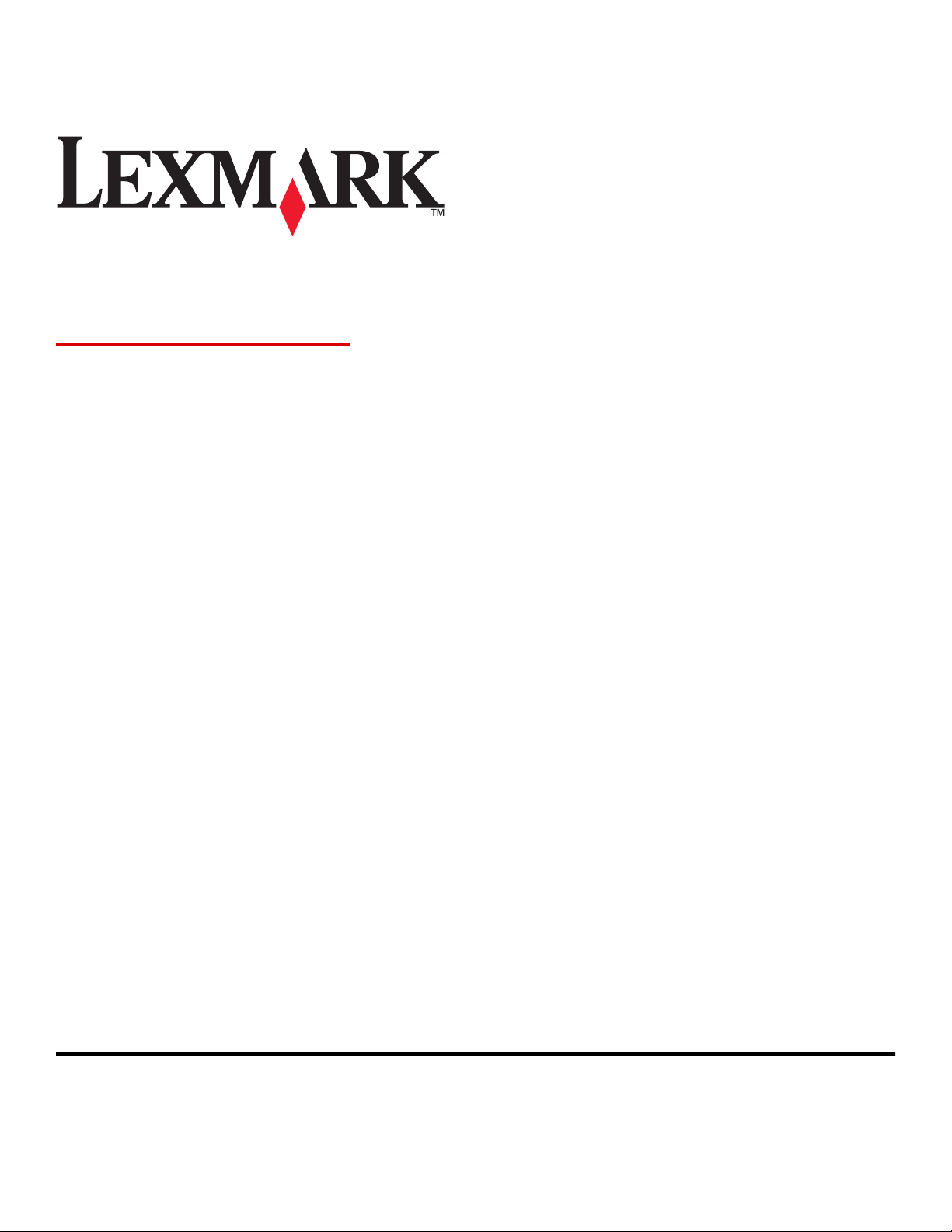
MS310 Series
Käyttöopas
Toukokuu 2013 www.lexmark.com
Laitetyypit:
4514
Mallit:
220, 230
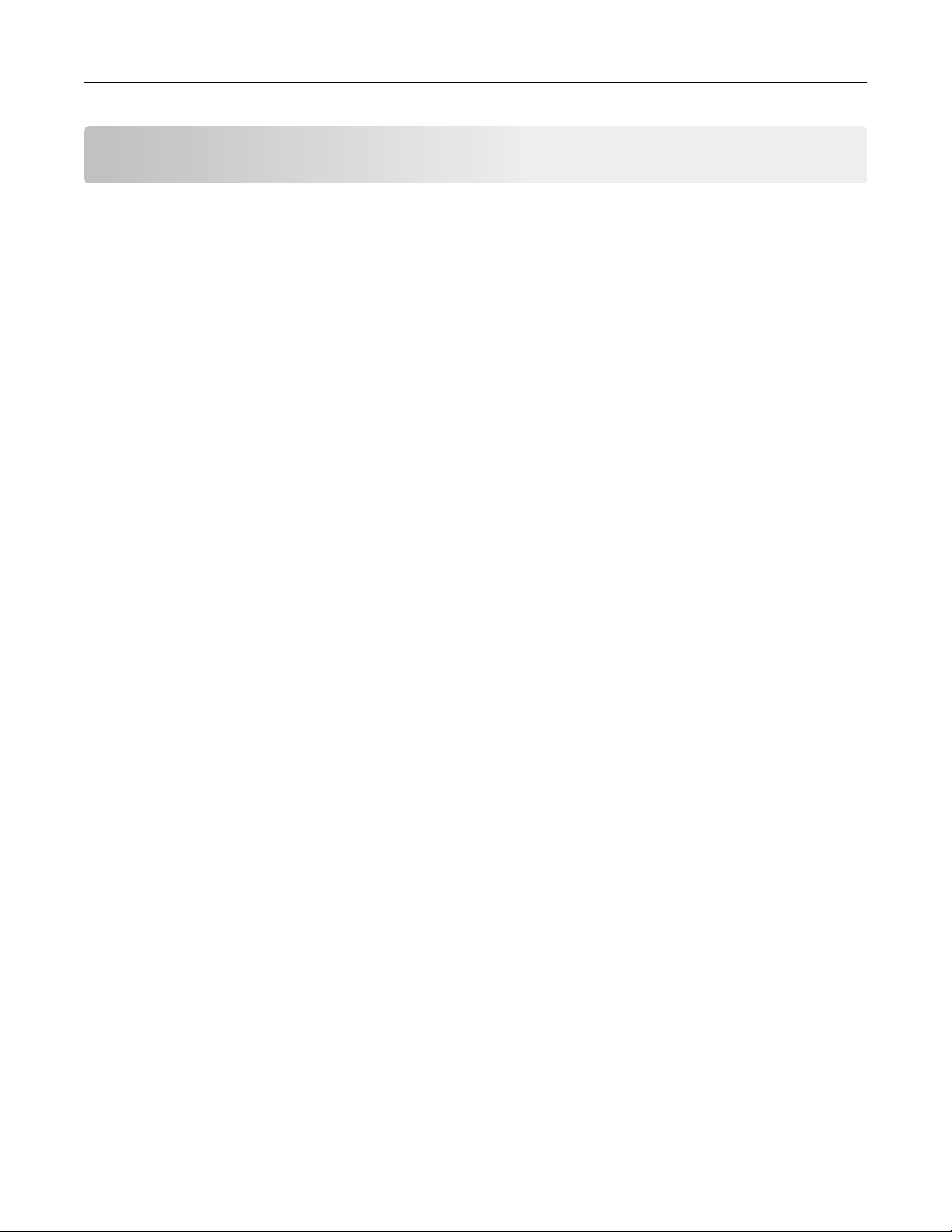
Sisällys 2
Sisällys
Turvallisuusohjeet........................................................................................5
Tietoja tulostimesta.....................................................................................7
Tulostinta koskevien tietojen paikallistaminen.........................................................................................7
Tulostimen paikan valitseminen................................................................................................................8
Tulostinkokoonpanot................................................................................................................................9
Ohjauspaneelin käyttäminen..................................................................................................................11
Tulostimen ohjauspaneelin valosarjat.....................................................................................................12
Embedded Web Server -palvelun käyttäminen.......................................................................................15
Paikallisen tulostimen apuohjelman käyttäminen..................................................................................15
Tulostimen lisämääritykset........................................................................17
Lisävarusteiden asentaminen..................................................................................................................17
Tulostinohjelmiston asentaminen...........................................................................................................19
Verkkokäyttö...........................................................................................................................................22
Valikkoasetusten ja verkkoasetussivun tulostaminen.............................................................................28
Paperin ja erikoismateriaalin lisääminen....................................................29
Paperilajin ja -koon määrittäminen.........................................................................................................29
Universal-paperiasetusten määrittäminen.............................................................................................29
Vakioalustan ja paperinpysäyttimen käyttäminen..................................................................................30
Lokeroiden täyttäminen..........................................................................................................................30
Monikäyttösyöttöaukon täyttäminen.....................................................................................................35
Alustojen yhdistäminen ja erottaminen..................................................................................................38
Paperi- ja erikoismateriaaliopas.................................................................41
Paperiohjeet............................................................................................................................................41
Erikoismateriaalien käyttäminen.............................................................................................................44
Paperin varastointi..................................................................................................................................46
Tuetut paperikoot, -lajit ja -painot..........................................................................................................47
Tulostaminen.............................................................................................50
Asiakirjojen tulostaminen........................................................................................................................50
Tulostaminen mobiililaitteesta................................................................................................................51
Tulostustyön peruuttaminen...................................................................................................................51
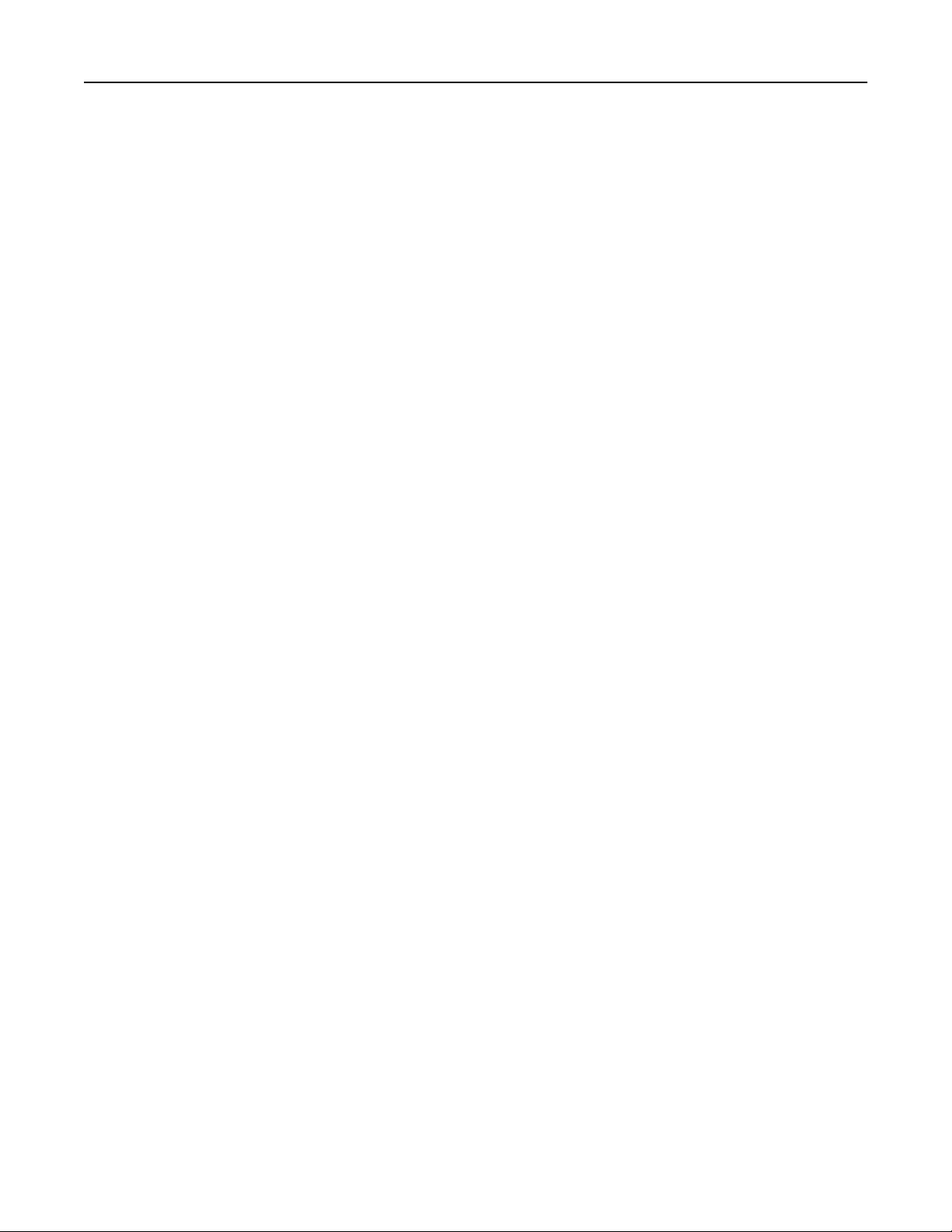
Sisällys 3
Tulostimen valikot......................................................................................53
Valikot-luettelo........................................................................................................................................53
Paperi-valikko..........................................................................................................................................53
Verkko/Portit-valikko..............................................................................................................................61
Asetukset-valikko....................................................................................................................................62
Suojaus-valikko........................................................................................................................................70
Rahan ja ympäristön säästäminen..............................................................72
Paperin ja väriaineen säästäminen.........................................................................................................72
Energian säästäminen.............................................................................................................................73
Kierrättäminen........................................................................................................................................75
Tulostimen suojaaminen............................................................................77
Suojauslukituksen käyttäminen..............................................................................................................77
Haihtuvuusjulistus...................................................................................................................................77
Siirrettävän muistin tyhjentäminen........................................................................................................78
Pysyvän muistin tyhjentäminen..............................................................................................................78
Tulostimen suojaustietojen paikallistaminen..........................................................................................79
Tulostimen ylläpito....................................................................................80
Tulostimen puhdistaminen.....................................................................................................................80
Osien ja tarvikkeiden tilan tarkistaminen................................................................................................80
Jäljellä olevien sivujen arvioitu määrä.....................................................................................................81
Tarvikkeiden tilaaminen..........................................................................................................................81
Tarvikkeiden varastointi..........................................................................................................................83
Tarvikkeiden vaihtaminen.......................................................................................................................83
Tulostimen siirtäminen............................................................................................................................87
Tulostimen hallinta....................................................................................89
Verkko- ja pääkäyttäjälisätietojen löytäminen........................................................................................89
Raporttien tarkasteleminen....................................................................................................................89
Tarvikeilmoitusten määrittäminen Embedded Web Server -palvelun kautta.........................................89
Tulostusasetusten kopioiminen toisiin tulostimiin..................................................................................90
Tukosten poistaminen................................................................................91
Tukosten välttäminen..............................................................................................................................91
Tukosalueille pääsy.................................................................................................................................92
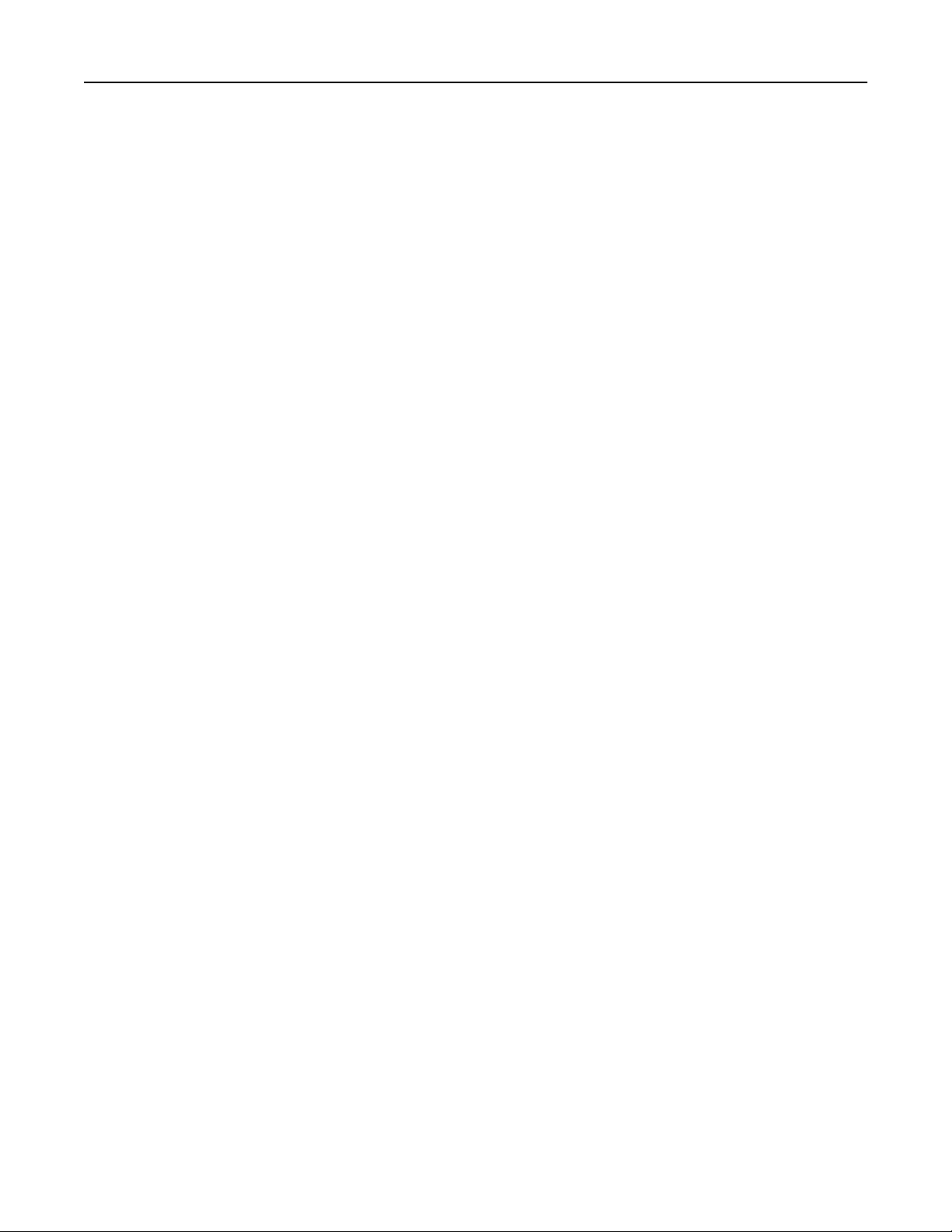
Sisällys 4
[x] paperitukos, avaa etuluukku. [20y.xx]...............................................................................................93
[x] paperitukos, avaa takaluukku. [20y.xx]..............................................................................................98
[x] sivutukos, tyhjennä vakioalusta. [20y.xx].........................................................................................100
[x] paperitukos, tyhjennä arkinkääntäjä irrottamalla lokero 1. [23y.xx]...............................................102
[x] paperitukos, irrota lokero [x]. [24y.xx].............................................................................................105
[x] sivutukos, tyhjennä käsinsyöttöaukko. [250.xx]...............................................................................107
Vianmääritys............................................................................................109
Tulostimen ilmoitukset..........................................................................................................................109
Tulostinongelmien ratkaiseminen.........................................................................................................149
Tulostusongelmien ratkaiseminen........................................................................................................154
Embedded Web Server ei avaudu.........................................................................................................181
Yhteyden ottaminen asiakastukeen......................................................................................................182
Säännökset...............................................................................................184
Tuotetiedot...........................................................................................................................................184
Versiota koskeva huomautus................................................................................................................184
Virrankulutus.........................................................................................................................................187
Hakemisto................................................................................................192
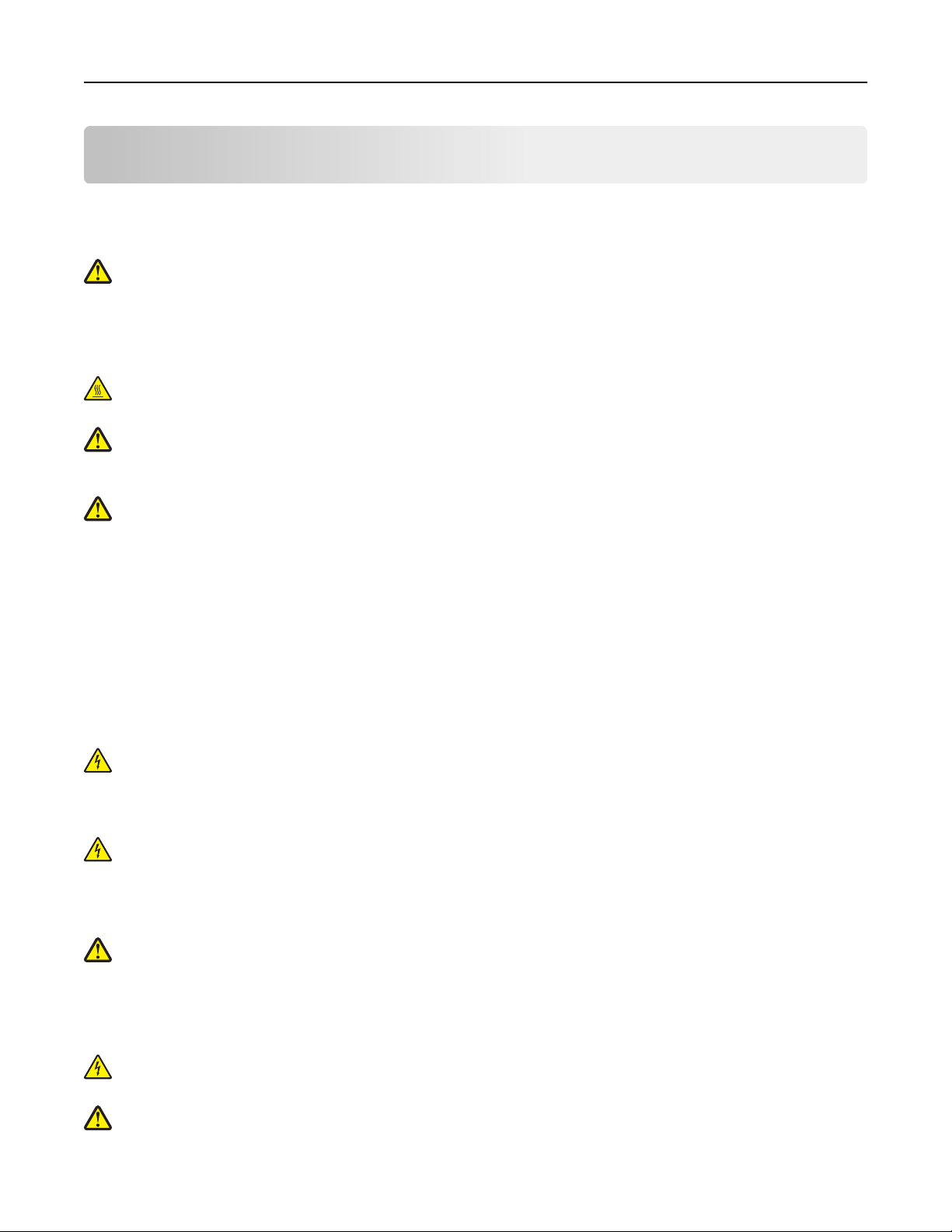
Turvallisuusohjeet 5
Turvallisuusohjeet
Kytke virtajohto kunnolla maadoitettuun sähköpistokkeeseen, joka on lähellä ja helposti saatavilla.
Älä käytä tätä tuotetta veden lähellä tai kosteissa tiloissa.
VAARA—LOUKKAANTUMISVAARA: Tuotteessa käytetään laseria. Muiden kuin tässä tekstissä mainittujen
ohjainten tai säädinten käyttö tai menettelyjen toteuttaminen saattavat aiheuttaa vaarallista säteilyä.
Tuotteessa käytetään tulostusmenetelmää, joka kuumentaa tulostusmateriaalin. Kuumuus voi aiheuttaa sen, että
tulostusmateriaalista tulee päästöjä. Perehdy huolellisesti käyttöohjeisiin, joissa käsitellään tulostusmateriaalin
valintaa, jotta haitalliset päästöt voidaan välttää.
VAARA—KUUMA PINTA: Tulostimen sisäosat voivat olla kuumat. Voit estää kuumien osien aiheuttamia
vammoja koskettamalla osia vasta, kun ne ovat jäähtyneet.
VAARA—LOUKKAANTUMISVAARA: Tuotteessa olevaa litiumakkua ei ole tarkoitettu vaihdettavaksi. Litiumakun
poistaminen väärin aiheuttaa räjähdysvaaran. Älä lataa, pura tai polta litiumparistoa. Hävitä käytetyt litiumakut
valmistajan ohjeiden ja paikallisten säädösten mukaisesti.
VAARA—LOUKKAANTUMISVAARA: Ennen kuin siirrät tulostinta, tutustu seuraaviin ohjeisiin, jotta et
vahingoittaisi ketään tai tulostinta:
• Sammuta tulostin virtakytkimestä ja irrota sitten virtajohto pistorasiasta.
• Irrota kaikki johdot ja kaapelit tulostimesta, ennen kuin siirrät sitä.
• Jos valinnainen lokero on asennettu, poista se tulostimesta. Poista valinnainen lokero siirtämällä lokeron oikeassa
reunassa olevaa salpaa lokeron etuosaa kohti, kunnes se napsahtaa paikalleen.
• Nosta tulostinta sen sivuilla olevista kädensijoista.
• Varmista, etteivät sormet ole tulostimen alla, kun lasket sen alas.
• Varmista ennen tulostimen asentamista, että sen ympärillä on riittävästi tilaa.
Käytä vain tämän tuotteen mukana toimitettua tai valmistajan hyväksymää virtajohtoa.
VAARA—SÄHKÖISKUN VAARA: Jos käsittelet ohjainlevyä tai asennat lisävarusteita tai muistilaitteita tulostimen
käyttöönoton jälkeen, katkaise tulostimesta virta ja irrota virtajohto pistorasiasta ennen toimenpiteiden
tekemistä. Jos tulostimeen on kytketty muita laitteita, katkaise niistäkin virta ja irrota niistä kaikki tulostimeen
kytketyt kaapelit.
VAARA—SÄHKÖISKUN VAARA: Varmista, että kaikki ulkoisten liitäntöjen liittimet (kuten Ethernet- ja
puhelinliittimet) on kytketty merkittyihin liitäntäportteihinsa.
Tuote täyttää kansainväliset turvamääräykset, kun siinä käytetään tietyn valmistajan osia. Joidenkin osien turvapiirteet
eivät aina ole ilmeisiä. Valmistaja ei vastaa vaihto-osien käytöstä
VAARA—LOUKKAANTUMISVAARA: Älä leikkaa, kierrä, solmi tai rusenna virtajohtoa äläkä aseta sen päälle
painavia esineitä. Älä altista virtajohtoa hiertymiselle tai paineelle. Älä jätä virtajohtoa puristukseen esimerkiksi
huonekalujen ja seinän väliin. Jos jokin näistä tapahtuu, siitä voi seurata tulipalon tai sähköiskun vaara. Tutki
virtajohto säännöllisesti tällaisten ongelmien varalta. Irrota virtajohto pistorasiasta ennen tutkimusta.
Kun tarvitset huolto- tai korjauspalveluja, ota yhteyttä huoltoedustajaan.
VAARA—SÄHKÖISKUN VAARA: Voit välttää sähköiskun vaaran tulostimen ulkopintaa puhdistettaessa
irrottamalla virtajohdon pistorasiasta ja irrottamalla kaikki tulostimeen johtavat kaapelit.
VAARA—LOUKKAANTUMISVAARA: Voit vähentää laitteen epävakauden riskiä lisäämällä jokaisen alustan
erikseen. Pidä kaikki muut alustat suljettuina, kunnes niitä tarvitaan.
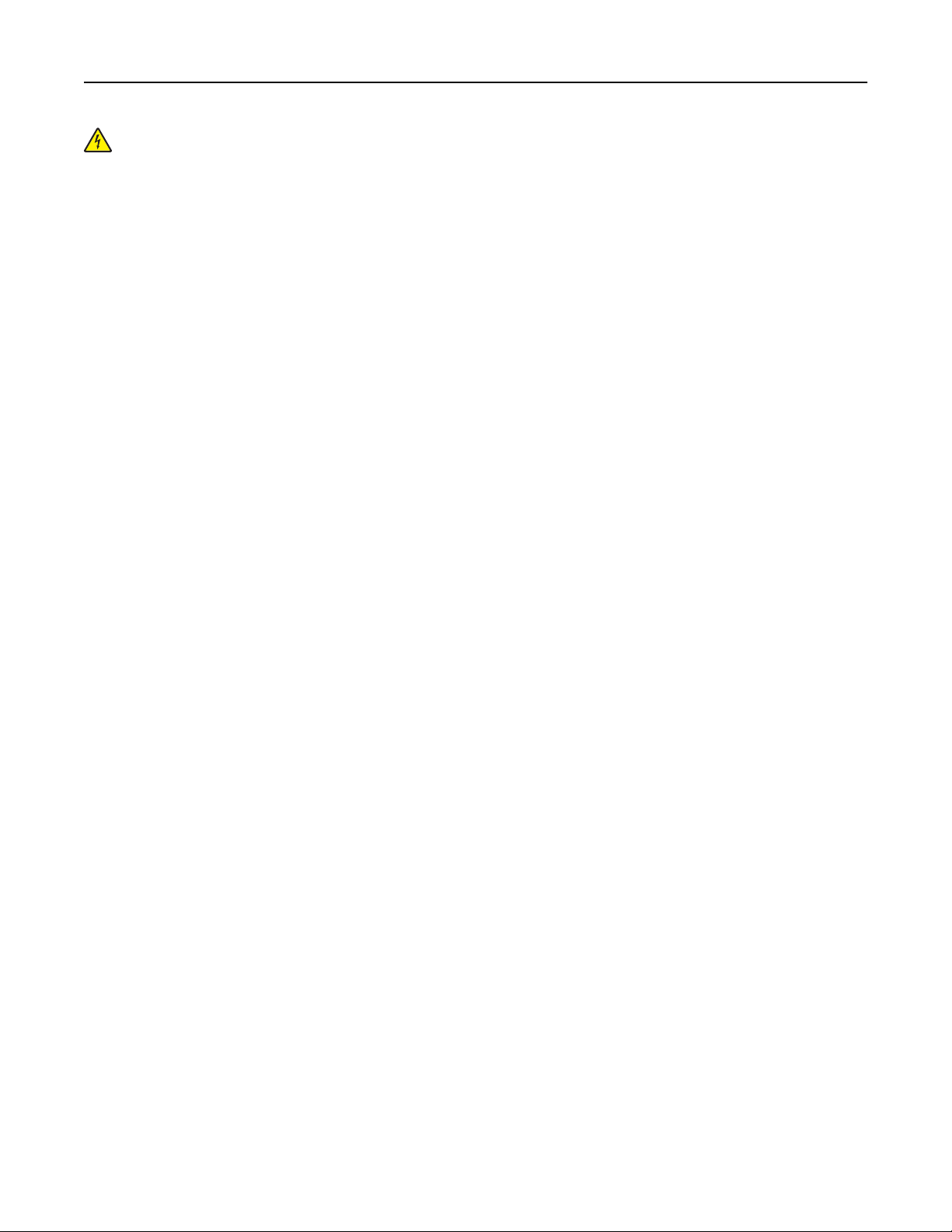
Turvallisuusohjeet 6
VAARA—SÄHKÖISKUN VAARA: Älä asenna laitetta tai tee sähkö- tai kaapeliliitäntöjä (esimerkiksi muuntajan
virtajohto tai puhelin) myrskyn aikana.
SÄILYTÄ NÄMÄ OHJEET.
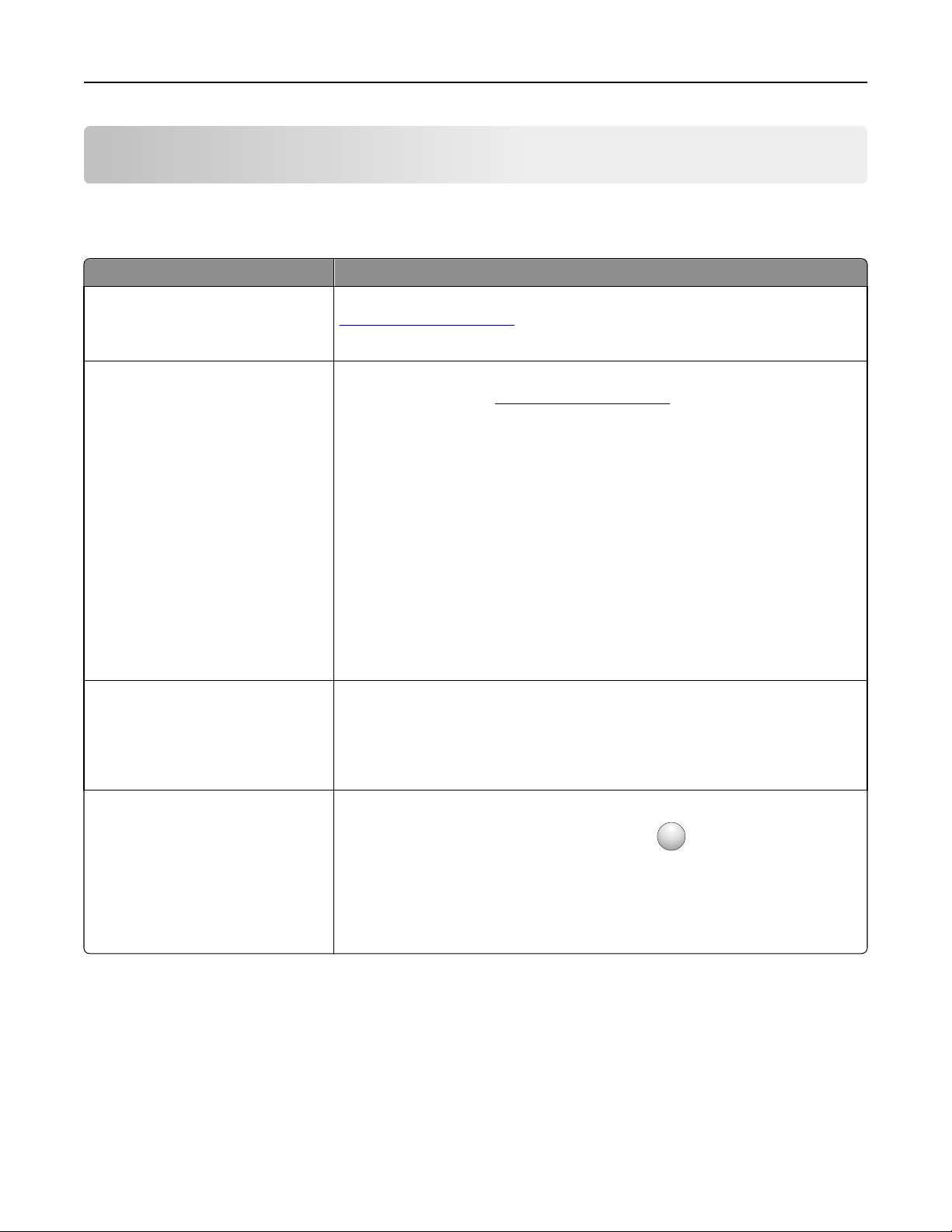
Tietoja tulostimesta 7
Tietoja tulostimesta
Tulostinta koskevien tietojen paikallistaminen
Mitä tietoja etsit? Etsi vastaus täältä
Asennuksen aloitusohjeet:
• Tulostimen liittäminen
• Tulostinohjelmiston asentaminen
Tulostimen lisäasennus- j a käyttöohjeet:
• Paperin ja erikoismateriaalin valitse-
minen ja varastoiminen
• Paperin lisääminen
• Tulostimen asetusten määrittä-
minen
• Asiakirjojen ja valokuvien tarkastele-
minen ja tulostaminen
• Tulostinohjelmiston asentaminen ja
käyttäminen
• Tulostimen määrittäminen verkossa
• Tulostimen huoltaminen ja ylläpitä-
minen
• Vianmääritys ja ongelmien ratkaise-
minen
Ohjeet:
• Tulostimen liittäminen Ethernet-
verkkoon
• Tulostimen yhteysongelmien
vianmääritys
Asennusohje – Asennusohje toimitettiin tulostimen mukana, ja sen saa myös osoitteesta
http://support.lexmark.com.
Käyttöopas ja Pikaopas – Oppaat voivat olla saatavilla Ohjelmisto ja oppaat -CD-levyssä.
Lisätietoja on osoitteessa
Verkko-opas – avaa Ohjelmisto ja käyttöoppaat -CD-levy ja siirry kohtaan:
Käyttöoppaat >Käyttöopas ja muut julkaisut >Verkko-opas
http://support.lexmark.com.
Tulostinohjelmiston käyttöohje Windows- tai Mac-ohje – Avaa tulostinohjelmiston ohjelma tai sovellus ja valitse Ohje.
?
Tuo tilannekohtaiset tiedot näkyviin napsauttamalla
Huomautuksia:
• Ohje asennetaan automaattisesti tulostinohjelmiston ohessa.
• Tulostinohjelmisto sijaitsee tulostimen ohjelmakansiossa tai työpöydällä sen
mukaan, mikä käyttöjärjestelmä on käytössä.
-painiketta.
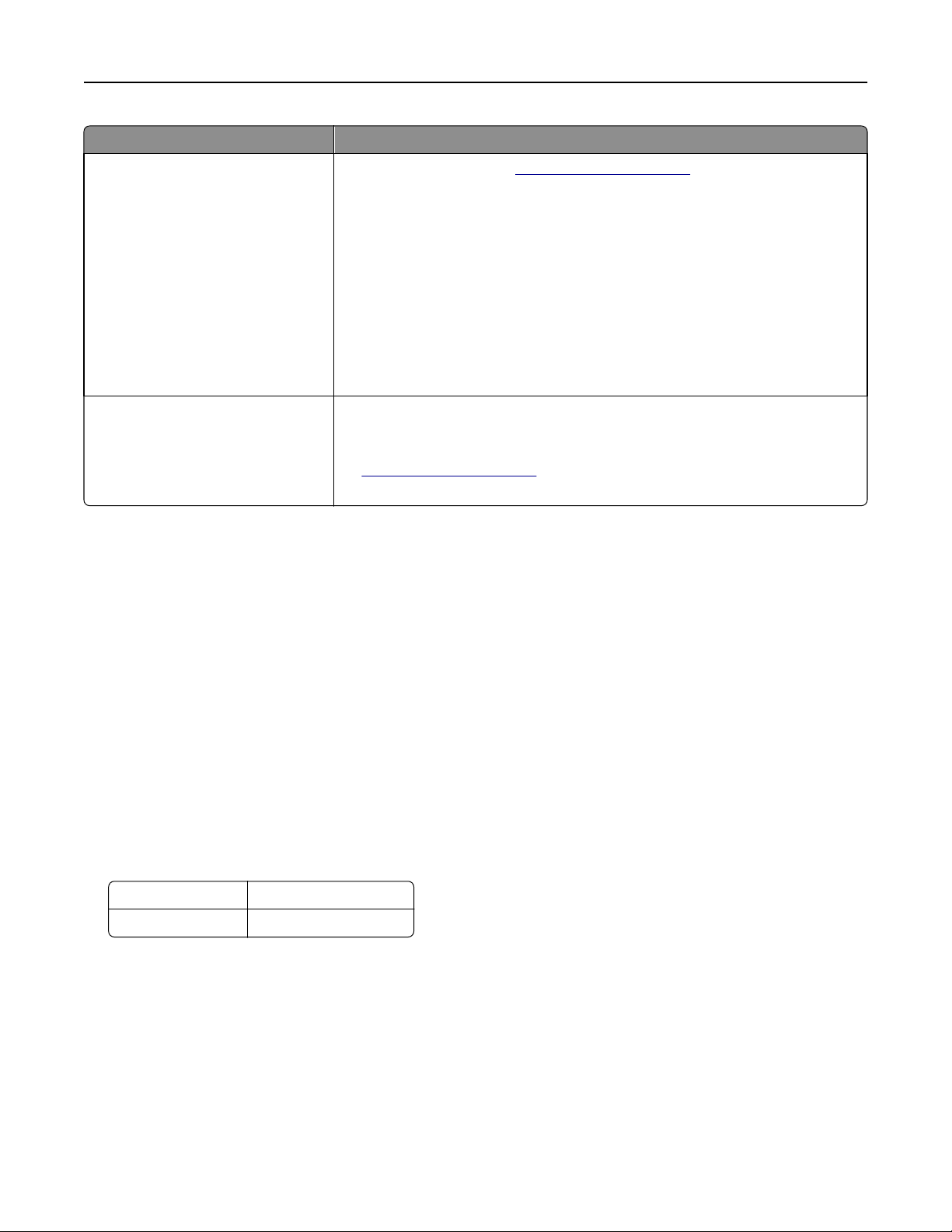
Tietoja tulostimesta 8
Mitä tietoja etsit? Etsi vastaus täältä
Uusimmat lisätiedot, päivitykset ja
asiakastuki:
• Ohjeet
• Ohjaimien lataukset
• Live chat -tuki
• Sähköpostituki
• Äänituki
Takuu Takuutiedot vaihtelevat maittain tai alueittain:
Lexmark-tuen Web-sivusto –
Huomautus: Valitse ensin maa tai alue ja sitten tuote, niin saat näkyviin asianomaisen
tukisivuston.
Voit tarkistaa oman maasi tukipalvelun puhelinnumerot ja aukioloajat tukisivustosta tai
tulostimen mukana toimitetusta takuuasiakirjasta.
Kirjoita seuraavat tiedot muistiin (ostokuitista ja tulostimen takaosasta) ja pidä ne käsillä,
kun otat yhteyttä asiakastukeen, niin sinua voidaan palvella mahdollisimman nopeasti:
• Laitetyypin numero
• Sarjanumero
• Ostopäivämäärä
• Ostopaikka
• Yhdysvalloissa – Voit katsoa rajoitetun takuun rajoitukset ja ehdot tulostimen
mukana toimitettavasta Rajoitetut takuuehdot -asiakirjasta tai osoitteesta
http://support.lexmark.com.
• Muut maat ja alueet – Katso tulostimen mukana toimitettua painettua takuuta.
http://support.lexmark.com.
Tulostimen paikan valitseminen
Kun valitset tulostimen paikkaa, jätä tarpeeksi tilaa lokeroiden, kansien ja luukkujen avaamista varten. Jos aiot asentaa
lisälaitteita, jätä tarpeeksi tilaa niillekin. Muista lisäksi
• Aseta tulostin maadoitetun ja helposti saatavilla olevan pistorasian lähelle.
• tarkistaa, että huoneen ilmavirta täyttää ASHRAE 62- tai CEN Technical Committee 156 -standardin uusimmat
vaatimukset
• sijoittaa tulostin tasaiselle, vakaalle alustalle.
• Tulostimen sijoituspaikan on oltava
– puhdas, kuiva ja pölytön.
– kaukana irtonaisista niiteistä ja paperiliittimistä.
– sellainen, ettei ilmastointilaitteista, lämmittimistä tai tuulettimista tuleva ilmavirta suuntaudu suoraan sinne.
– kosteusolosuhteiltaan vakaa sekä sellainen, että siihen ei osu suora auringonvalo.
• Ota huomioon suositellut lämpötilat ja vältä lämpötilavaihteluja.
Ympäristön lämpötila –16 - +32 °C (–60 - +90 °F)
Varastointilämpötila -20–40 °C (-4–104 °F)
• Jätä tulostimen ympärille vapaata tuuletustilaa vähintään seuraavien suositusten mukaisesti:
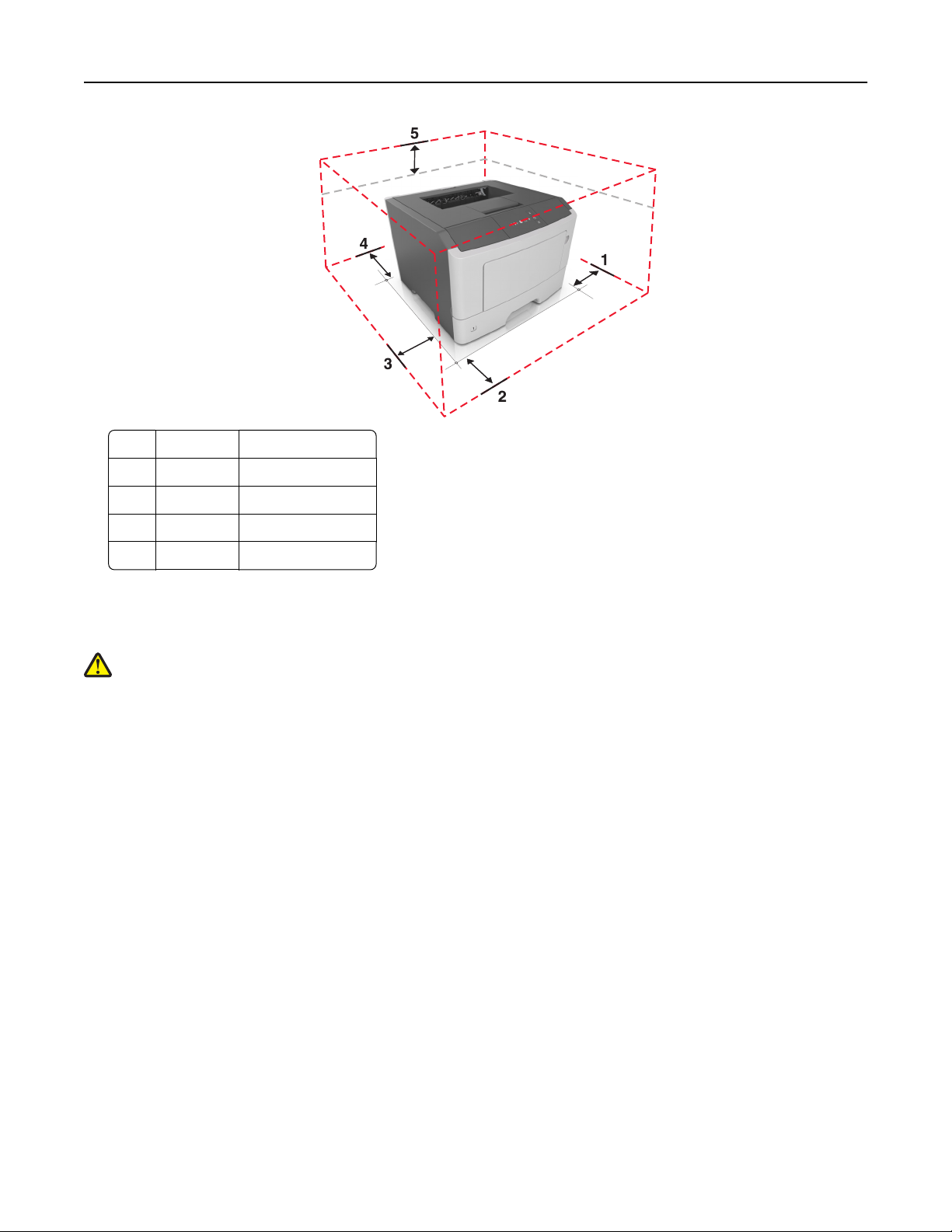
Tietoja tulostimesta 9
1 oikea reuna 305 mm (12 tuumaa)
2 Etupuoli 510 mm (20 tuumaa)
3 vasen reuna 205 mm (8 tuumaa)
4 Taka 205 mm (8 tuumaa)
5 Ylös 305 mm (12 tuumaa)
Tulostinkokoonpanot
VAARA—LOUKKAANTUMISVAARA: Voit vähentää laitteen epävakauden riskiä lisäämällä jokaisen alustan
erikseen. Pidä kaikki lokerot suljettuina, kunnes niitä tarvitaan.
Voit lisätä tulostimeen yhden valinnaisen 250 tai 550 arkin lokeron. Lisätietoja valinnaisen lokeron asentamisesta on
kohdassa ”Lisälokeroiden asentaminen” sivulla 17.
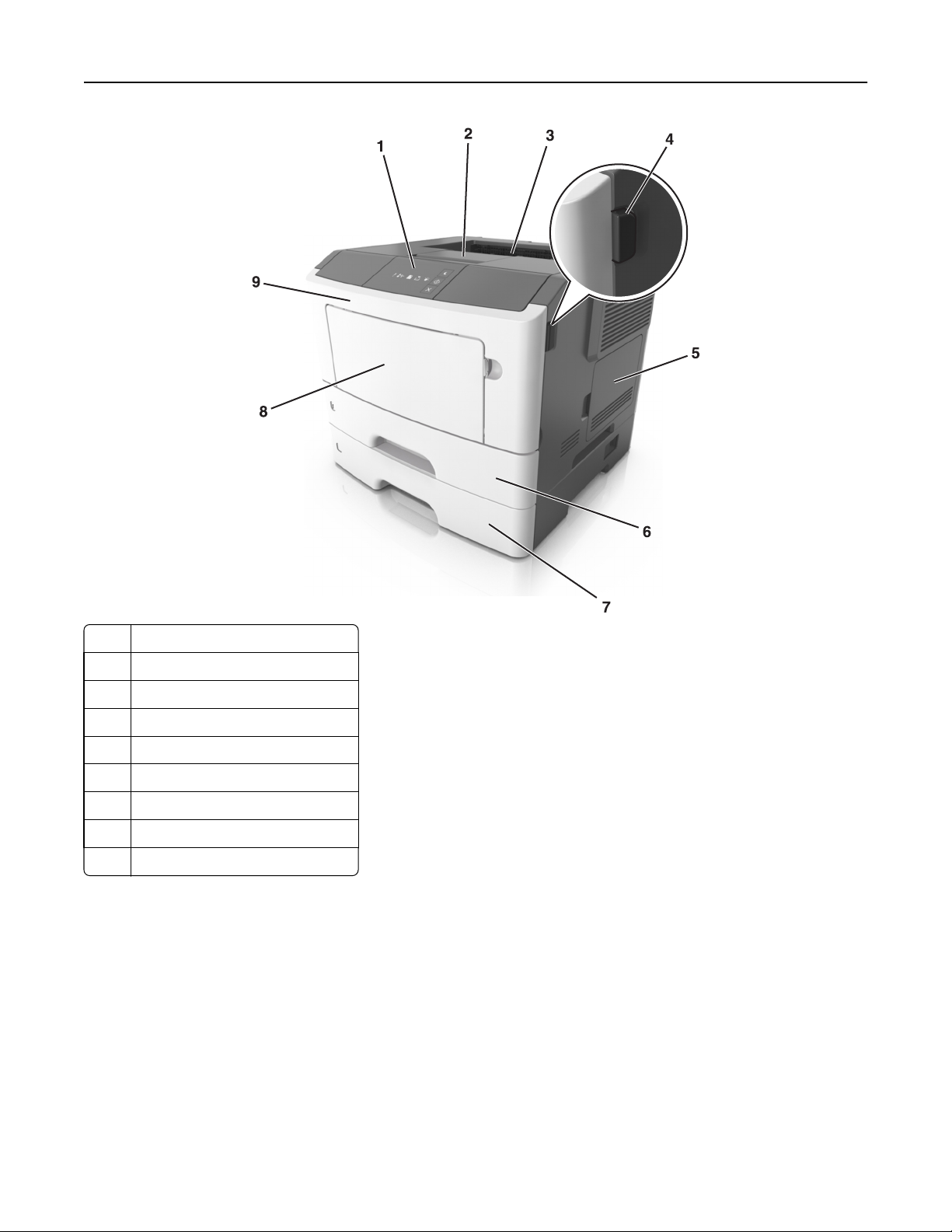
Tietoja tulostimesta 10
1 Tulostimen ohjauspaneeli
2 Paperinpysäytin
3 Vakioalusta
4 Etuluukun vapautuspainike
5 Ohjainlevyn kansi
6 250 arkin vakiolokero
7 Valinnainen 250 tai 550 arkin lokero
8 50 arkin monikäyttösyöttöaukko
9 Etuluukku
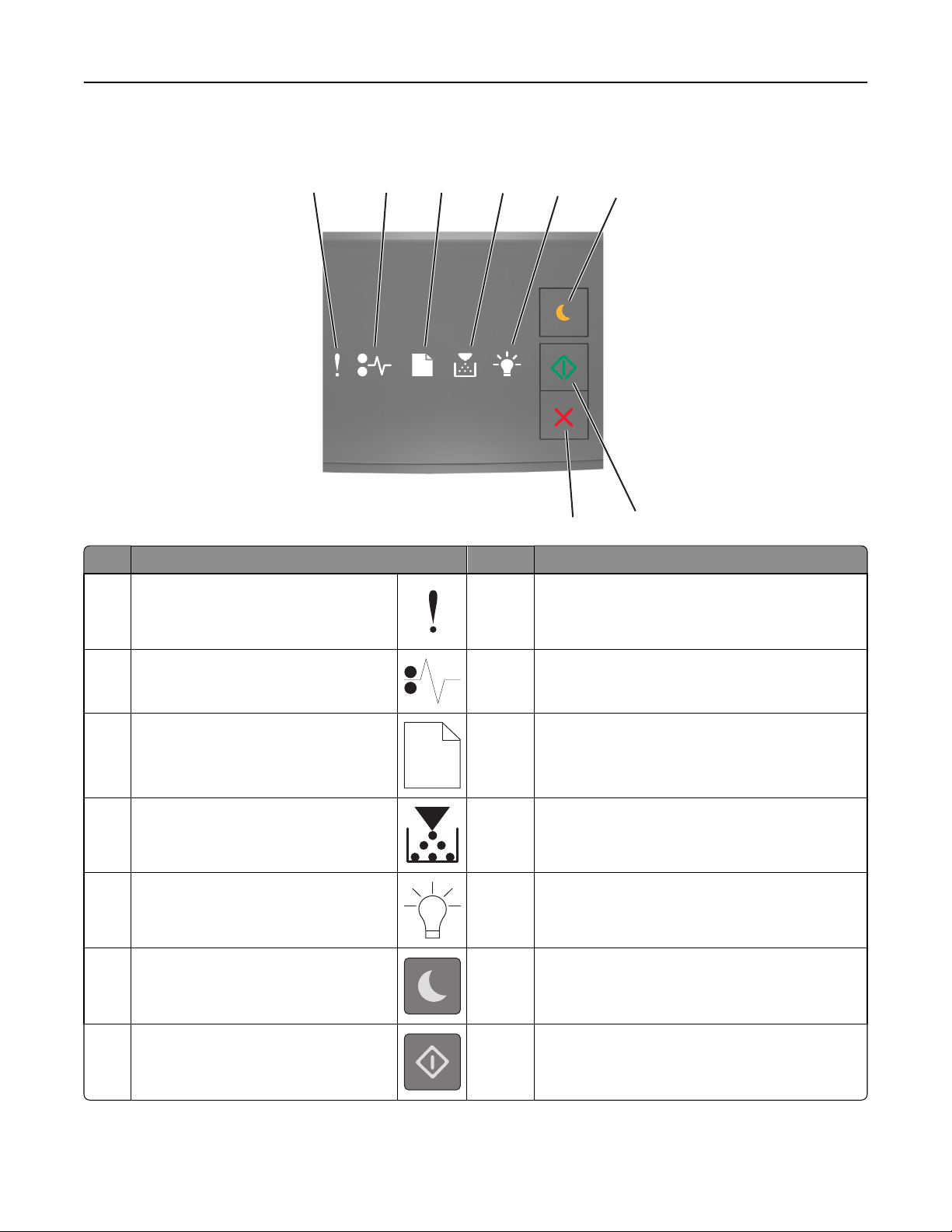
Tietoja tulostimesta 11
Ohjauspaneelin käyttäminen
1
Merkkivalo tai painike Väri Kuvaus
1 virheen merkkivalo
2
3
4
Keltainen On tapahtunut virhe.
5
8
6
7
2 Paperitukoksen merkkivalo
3 Lisää tai poista paperia -merkkivalo
4 Väriaine vähissä- tai Vaihda kuvayksikkö -
merkkivalo
5 Valmis- tai Data-merkkivalo
6 Lepopainike ja merkkivalo
7 Aloituspainike ja merkkivalo
Keltainen On ilmennyt paperitukos.
Keltainen Paperia on lisättävä lokeroon tai poistettava lokerosta.
Keltainen Väriainekasetin väri on vähissä tai kuvayksikkö on
vaihdettava.
Vihreä Tulostin on Valmis-tilassa.
Keltainen Ota lepo- tai horrostila käyttöön käyttämällä tätä.
Vihreä Aloita tulostustyö käyttämällä tätä.
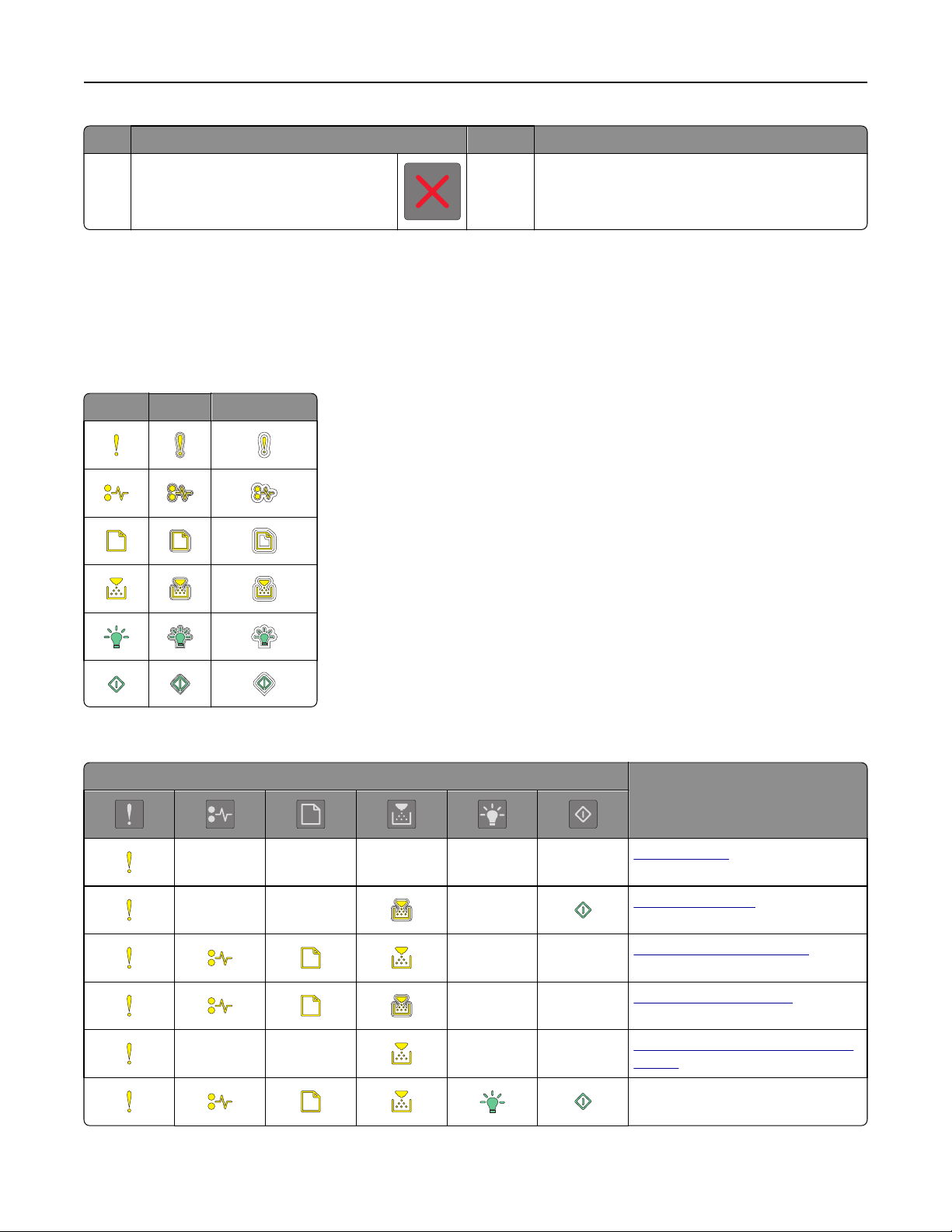
Tietoja tulostimesta 12
Merkkivalo tai painike Väri Kuvaus
8 Seis- tai Peruuta-painike
Punainen Peruuta tulostustyö käyttämällä tätä.
Tulostimen ohjauspaneelin valosarjat
Tulostimen ohjauspaneelin merkkivalot voivat tarkoittaa eri asioita sen mukaan, missä järjestyksessä ne palavat.
Merkkivalot voivat palaa, olla sammuneina, vilkkua tai vilkkua hitaasti, ja ne ilmaisevat tulostimen tilan, varoituksen
tai virheen. Joidenkin virheiden yhteydessä näkyy sama valosarja. Seuraavassa taulukossa on esitetty merkkivalojen
ulkoasu.
Käytössä Vilkkuva Vilkkuu hitaasti
Jos tulostimen ohjauspaneelin merkkivalosarja vastaa seuraavan taulukon merkkivalosarjaa, katso samalla rivillä oleva
ilmoitus.
Merkkivalosarja Ilmoitus
Sulje etuluukku
Vaihda kuvayksikkö
Vaihda väärä väriainekasetti
Vaihda väärä kuvayksikkö
Väriainekasetti ja kuvayksikkö eivät
täsmää
Tulostustyön peruuttaminen
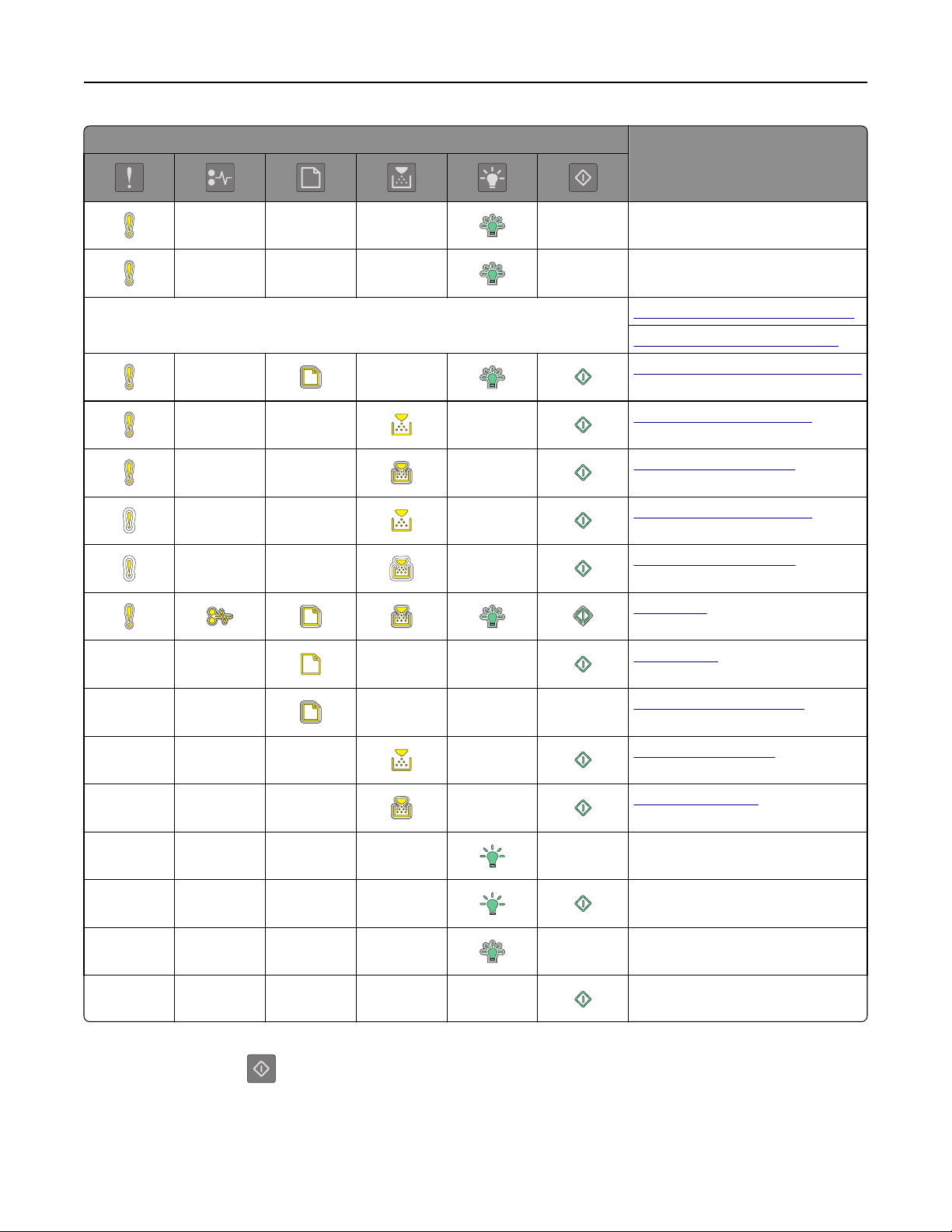
Tietoja tulostimesta 13
Merkkivalosarja Ilmoitus
Flushing buffer (Puskurin tyhjennys)
Tarkkuutta vähennetty
Tulostimen ohjauspaneelin valot vilkkuvat jatkuvasti yksi kerrallaan vasemmalta oikealle.
Muu kuin Lexmarkin väriainekasetti
Muu kuin Lexmarkin kuvayksikkö
Tulostin oli käynnistettävä uudelleen
Väriainekasetti hyvin vähissä
Kuvayksikkö hyvin vähissä
Väriainekasetti lähes lopussa
Kuvayksikkö lähes lopussa
Huoltovirhe
Lisää paperia.
Poista paperi vakioalustalta
Väriainekasetti vähissä
Kuvayksikkö vähissä
Valmis
Hetki...
Käytössä
Ei valmiina
Jos tulostimen ohjauspaneelin merkkivalosarja vastaa seuraavan taulukon Ensisijainen merkkivalosarja -sarakkeen
merkkivalosarjaa, paina
-painiketta nopeasti kaksi kertaa tulostimen ohjauspaneelissa. Etsi vastaava
merkkivalosarja Lisämerkkivalosarja-sarakkeesta ja katso sitten samalla rivillä oleva ilmoitus.
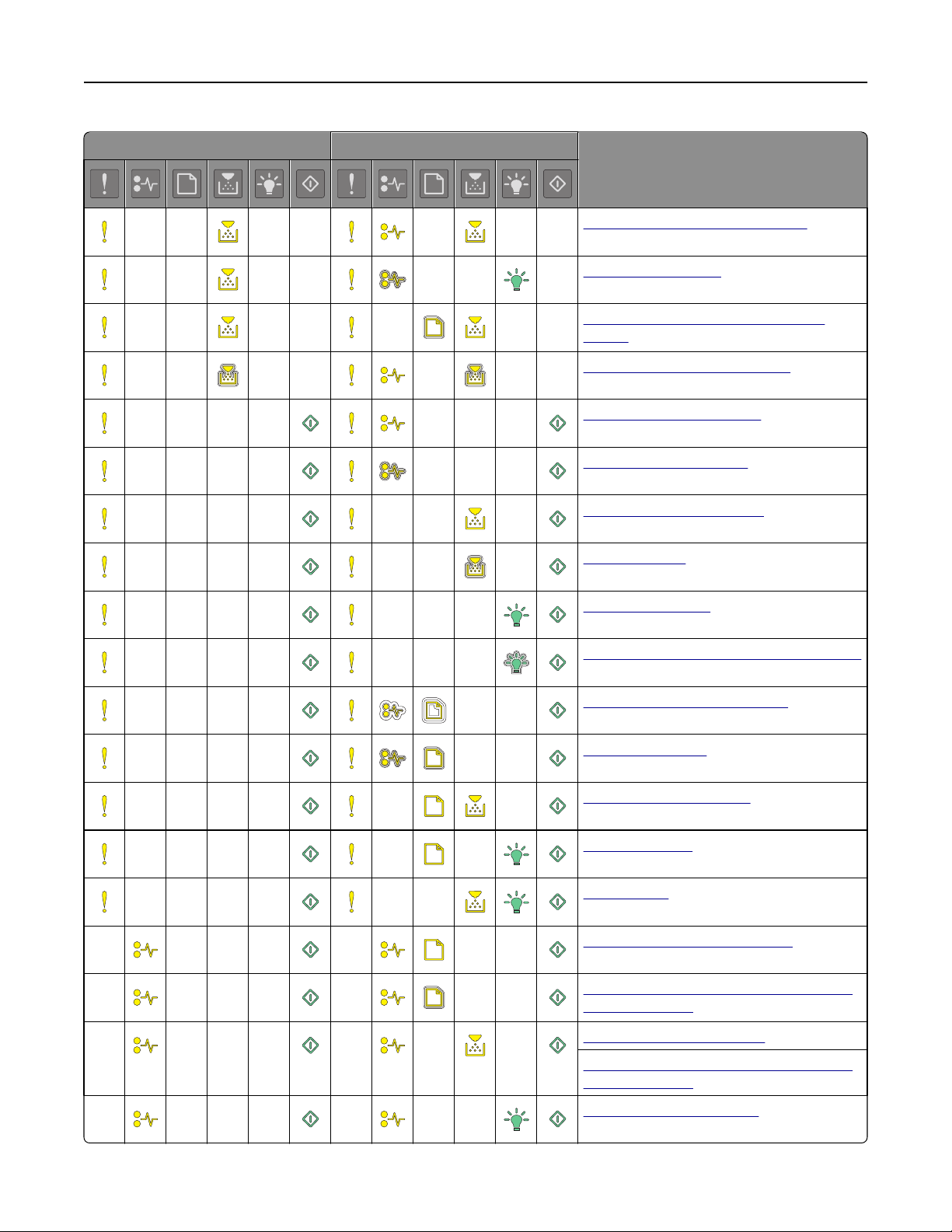
Tietoja tulostimesta 14
Ensisijainen merkkivalosarja Lisämerkkivalosarja Ilmoitus
Väriainekasetti puuttuu tai ei vastaa
Vaihda väriainekasetti
Väriainekasetti ja tulostimen alue eivät
täsmää
Kuvayksikkö puuttuu tai ei vastaa
Vakioverkon ohjelmistovirhe
Verkon [x] ohjelmistovirhe
Muisti ei riitä työn lajitteluun
PPDS-fonttivirhe
Monimutkainen sivu
Muisti ei riitä resurssien tallennustoimintoon
Vakiorinnakkaisportti ei käytössä
Taka-USB-p. ei käyt.
Liian monta lokeroa liitetty
Väärä paperikoko
Muisti täynnä
Paperitukos, tyhjennä vakioalusta
Paperitukos, tyhjennä arkinkääntäjä poistamalla vakiolokero
Paperitukos, avaa takaluukku
Paperitukos, tyhjennä arkinkääntäjä poistamalla vakiolokero
Paperitukos, avaa etuluukku
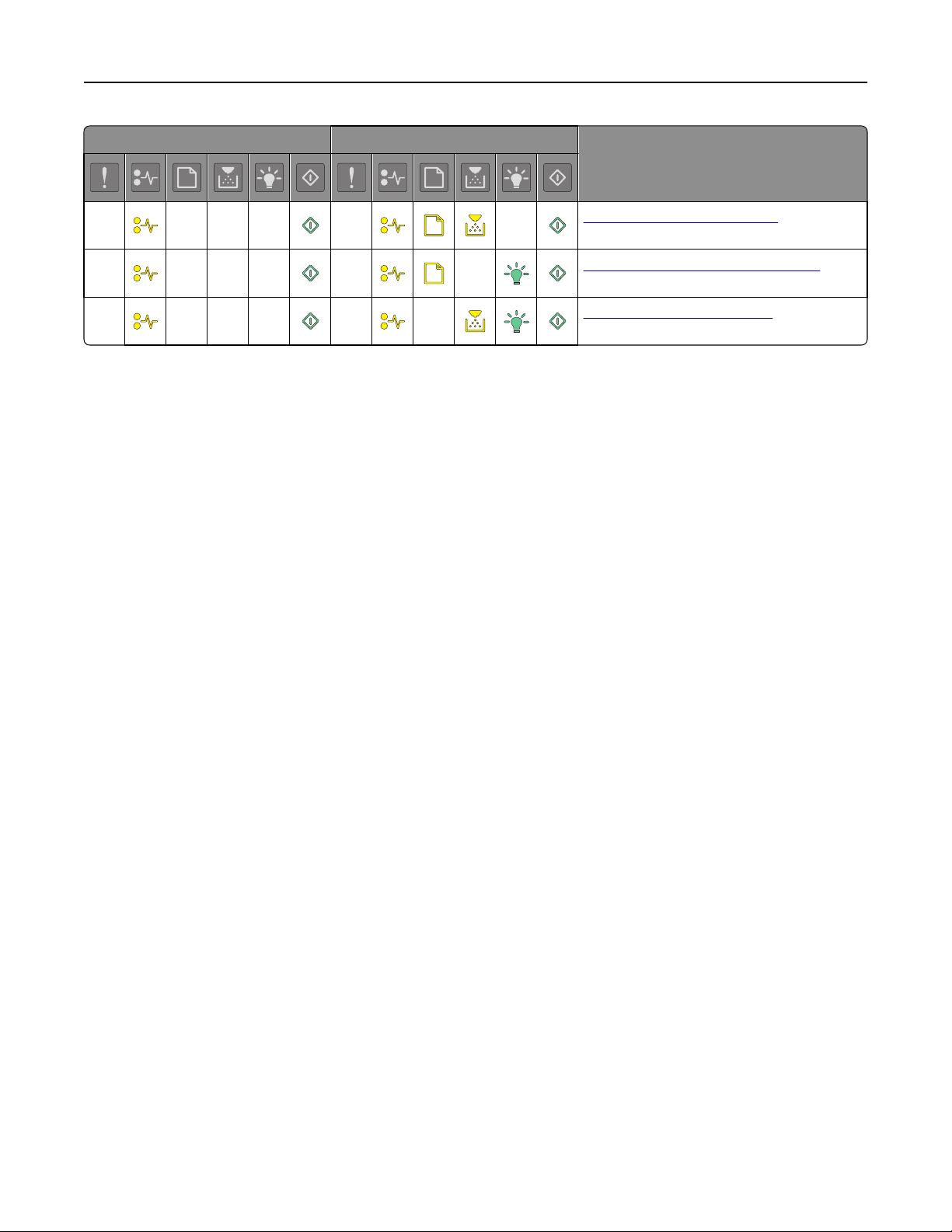
Tietoja tulostimesta 15
Ensisijainen merkkivalosarja Lisämerkkivalosarja Ilmoitus
Paperitukos, poista vakiolokero
Paperitukos, poista valinnainen lokero
Paperitukos, käsinsyöttöaukko
Embedded Web Server -palvelun käyttäminen
Huomautus: Tämä toiminto näkyy ainoastaan verkkotulostimissa tai tulostuspalvelimeen liitetyissä tulostimissa.
Voit suorittaa seuraavat toimet Embedded Web Serverin avulla:
• Voit tarkistaa tulostimen tarvikkeiden tilan.
• Määritä tarvikeilmoitukset.
• Voit määrittää tulostimen asetukset.
• Voit määrittää verkkoasetukset.
• Voit tarkastella raportteja.
Tulostimen upotetun web-palvelimen käyttäminen:
1 hanki tulostimen IP-osoite tulostamalla verkkoasetussivu tai valikkoasetusten sivu ja etsimällä TCP/IP-kohdasta.
Lisätietoja on kohdassa ”Valikkoasetusten ja verkkoasetussivun tulostaminen” sivulla 28.
Huomautuksia:
• IP-osoite on neljä pisteillä erotettua numerosarjaa, kuten 123.123.123.123.
• Jos käytät välityspalvelinta, poista se tilapäisesti käytöstä, jotta verkkosivu latautuu oikein.
2 Avaa web-selain ja kirjoita tulostimen IP-osoite selaimen osoitekenttään.
3 Paina Enter-näppäintä.
Paikallisen tulostimen apuohjelman käyttäminen
Paikallisen tulostimen apuohjelman avulla voit muuttaa ja tallentaa tulostinasetuksia tulostimessa, joka on liitetty
paikallisesti tietokoneeseen USB- tai rinnakkaiskaapelin avulla.
Jos haluat ladata ja asentaa paikallisen tulostimen apuohjelman, tutustu kohtaan ”Paikallisen Printer Setup Utility
(Tulostinasetukset-apuohjelma) -ohjelman asentaminen” sivulla 20.
Voit siirtyä paikalliseen tulostimen apuohjelmaan seuraavasti:
Windows 8
Kirjoita Etsi-riipuspalkkiin paikallisen tulostimen apuohjelma ja siirry sitten kohtaan:
Sovellusluettelo >Local Printer Settings Utility (Dellin paikallisen tulostimen apuohjelma).
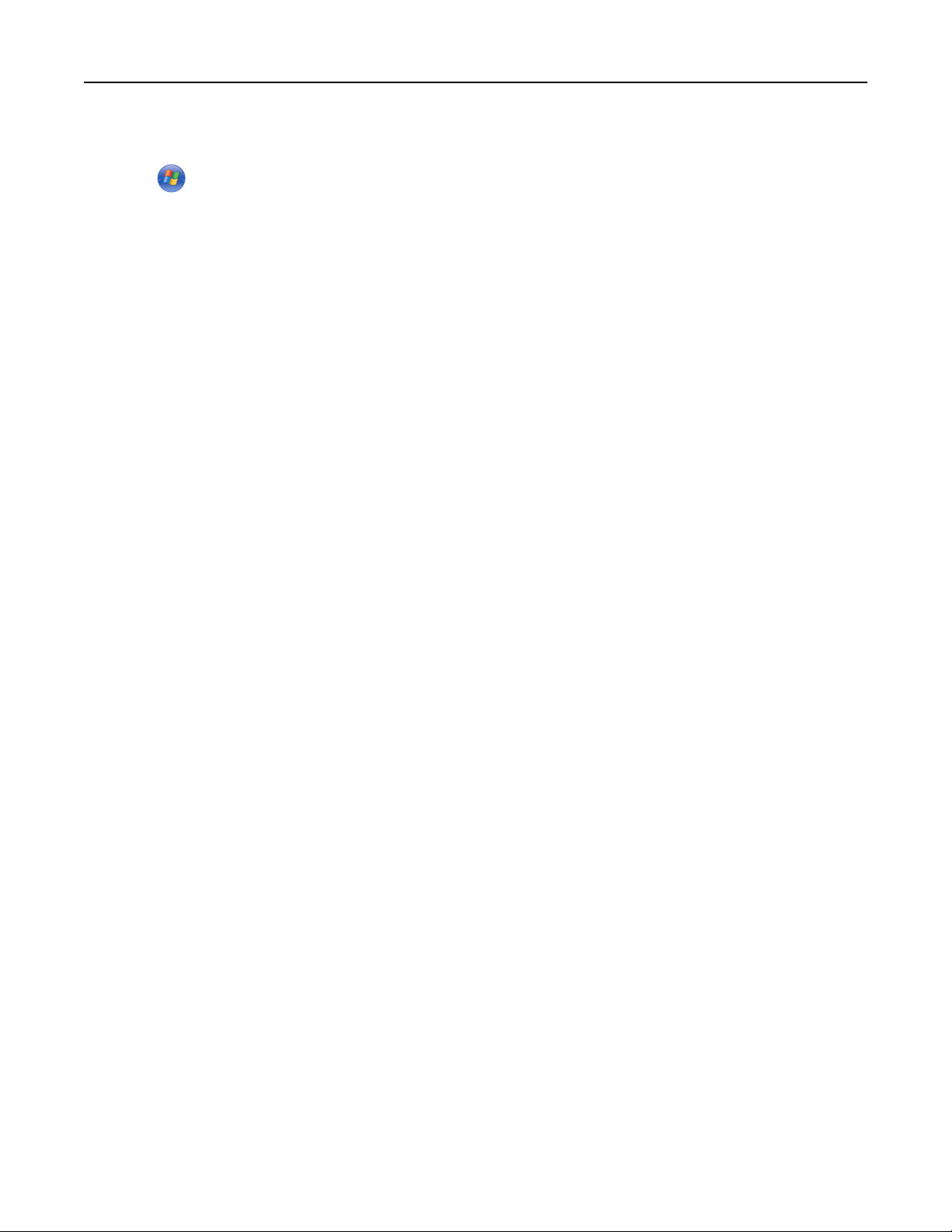
Tietoja tulostimesta 16
Windows 7 tai vanhempi käyttöjärjestelmä
1 Valitse tai Käynnistä.
2 Click Kaikki ohjelmat tai Ohjelmat >Lexmark >Local Printer Settings Utility (Paikallisen tulostimen apuohjelma).
Voit tallentaa asetukset valitsemalla Actions (Toiminnot) > Apply Settings (Käytä asetuksia).
Voit siirtää asetukset myös toisiin tulostimiin tallentamalla asetukset komentotiedostoon. Voit tallentaa asetukset
komentotiedostoon valitsemalla Actions (Toiminnot) > Save As Command File (Tallenna komentotiedosto).
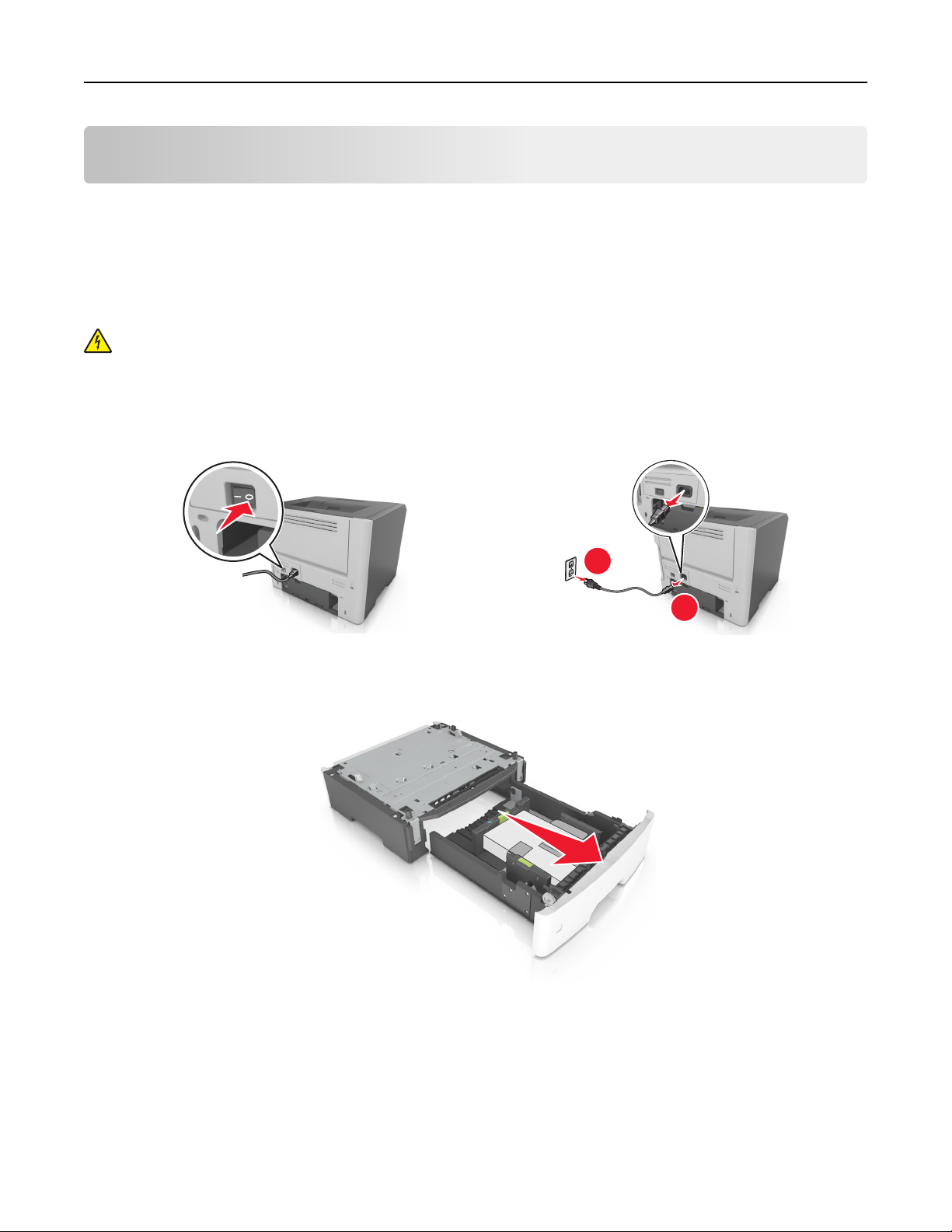
Tulostimen lisämääritykset 17
Tulostimen lisämääritykset
Lisävarusteiden asentaminen
Lisälokeroiden asentaminen
VAARA—SÄHKÖISKUN VAARA: Jos käsittelet ohjainlevyä tai asennat lisävarusteita tai muistilaitteita tulostimen
käyttöönoton jälkeen, katkaise tulostimesta virta ja irrota virtajohto pistorasiasta ennen toimenpiteiden
tekemistä. Jos tulostimeen on liitetty muita laitteita, katkaise niistäkin virta ja irrota niistä kaikki tulostimeen
kytketyt kaapelit.
1 Katkaise tulostimen virta virtakytkimestä ja irrota virtajohto pistorasiasta.
2 Pura lokero pakkauksesta ja poista sitten pakkausmateriaali.
3 Irrota lokero alustasta.
4 Poista pakkausmateriaalit lokeron sisältä.
1
2
5 Kiinnitä lokero alustaan.
6 Aseta alusta tulostimen lähelle.

Tulostimen lisämääritykset 18
7 Kohdista tulostin lokeron kanssa ja laske tulostin hitaasti paikalleen.
8 Liitä virtajohto tulostimeen ja sen jälkeen maadoitettuun pistorasiaan. Käynnistä tulostin.
2
1
Huomautus: Tulostinohjelmiston ja lisävarusteiden asentamisen jälkeen lisävarusteet voi olla tarpeen lisätä
tulostinohjaimeen manuaalisesti, jotta niitä voidaan käyttää töiden tulostamiseen. Lisätietoja on kohdassa
”Tulostinohjaimen käytettävissä olevien lisävarusteiden päivittäminen” sivulla 21.
Kaapeleiden kytkeminen
Liitä tulostin tietokoneeseen USB-kaapelilla tai rinnakkaiskaapelilla tai verkkoon Ethernet-kaapelilla.
Kohdista seuraavat osat:
• kaapelissa oleva USB-symboli ja tulostimessa oleva USB-symboliin
• asianmukainen rinnakkaiskaapeli ja rinnakkaisportti
• asianmukainen Ethernet-kaapeli ja Ethernet-liitäntä.
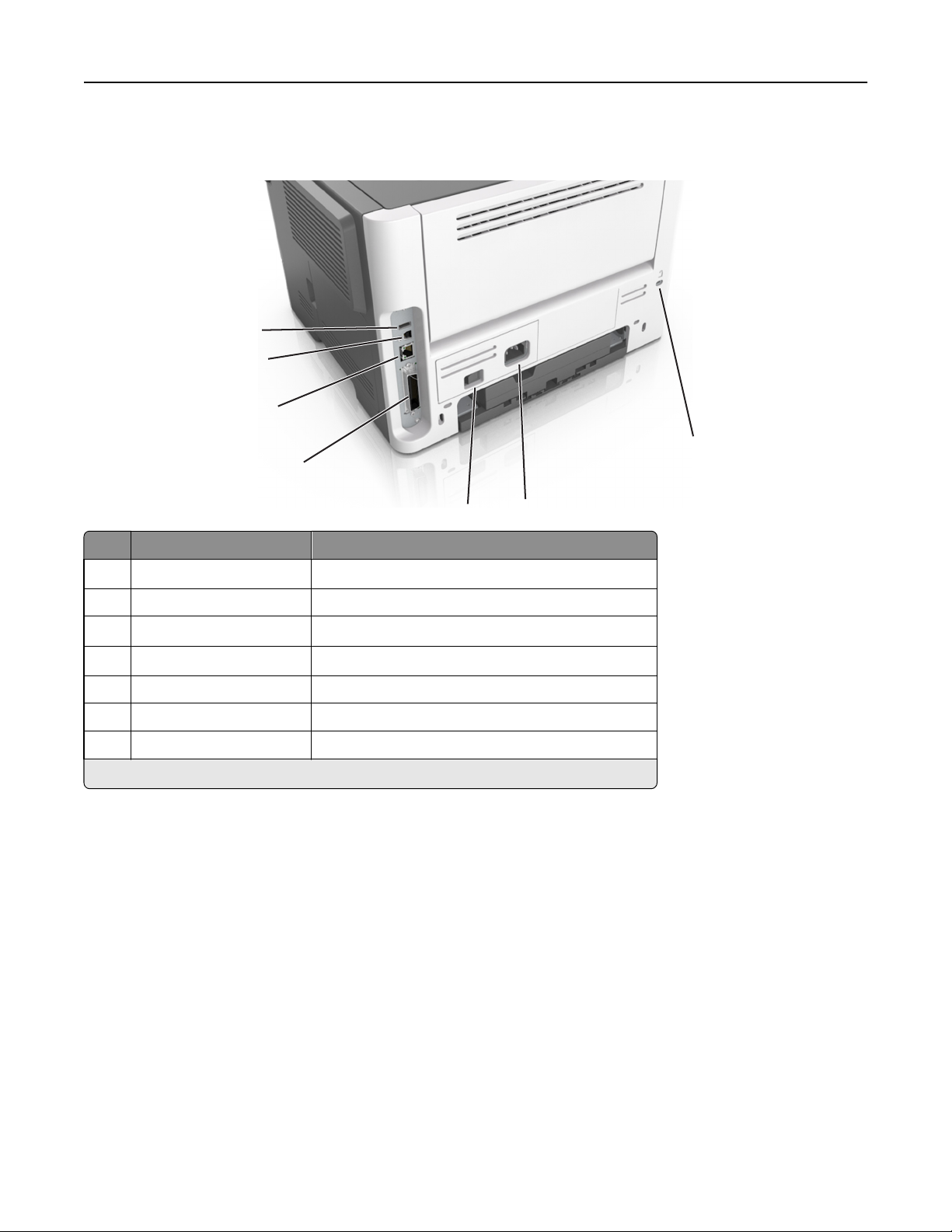
Tulostimen lisämääritykset 19
Varoitus — Vaurioitumisen mahdollisuus: Älä koske tulostamisen aikana USB-kaapelia, verkkosovittimia tai
tulostimen osoitettua aluetta. Seurauksena voi olla tietojen menetys tai toimintahäiriö.
1
2
3
7
4
5
Osa Toiminto
1
USB-portti
2 Tulostimen USB-portti Tulostimen kytkeminen tietokoneeseen.
3
Ethernet-liitäntä
4
rinnakkaisportti
5 Virtakytkin Kytke tulostimeen virta tai sammuta tulostin.
6 Tulostimen virtajohdon liitin Kytke tulostin pistorasiaan.
7 Turvalukko Kiinnitä lukko, joka kiinnittää tulostimen paikoilleen.
*
Nämä portit ovat käytettävissä vain valituissa tulostinmalleissa.
*
*
*
Valinnaisen langattoman verkkosovittimen kytkeminen.
Tulostimen kytkeminen verkkoon.
Tulostimen kytkeminen tietokoneeseen.
6
Tulostinohjelmiston asentaminen
Tulostinohjelmiston asentaminen
Huomautuksia:
• Jos tulostinohjelmisto on asennettu tietokoneeseen jo aiemmin, mutta se on asennettava uudelleen, poista
nykyinen ohjelmisto ensin.
• Sulje kaikki avoimet ohjelmistot ennen tulostinohjelmiston asentamista.
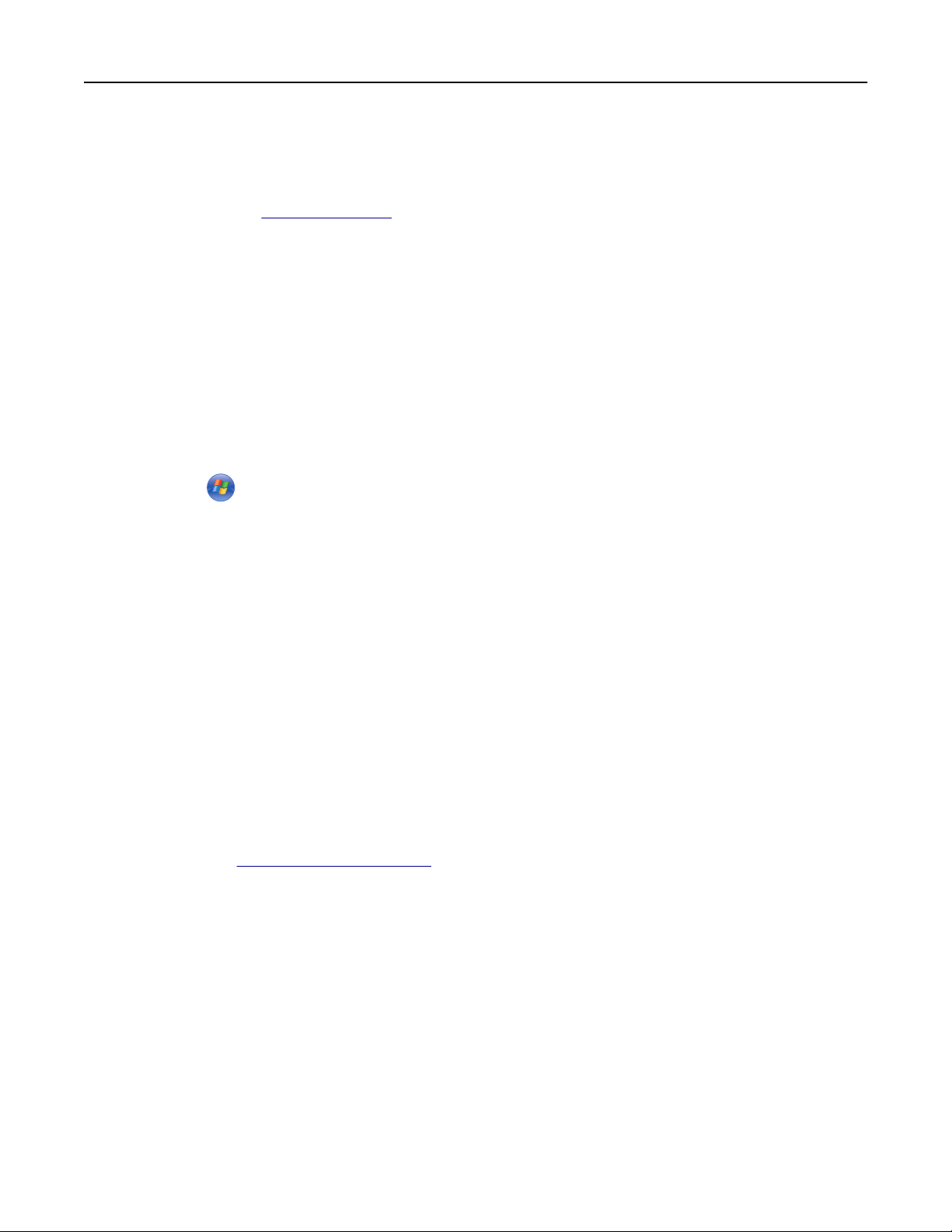
Tulostimen lisämääritykset 20
1 Hanki ohjelmiston asennuspaketti.
• Tulostimen mukana toimitetulta Ohjelmisto ja käyttöoppaat -CD-levyltä.
• Web-sivustostamme:
Siirry osoitteeseen
Tuki ja lataukset > tulostinmalli > käyttöjärjestelmä > ohjelmiston asennuspaketin lataaminen.
www.lexmark.com ja valitse seuraavat vaihtoehdot:
2 Valitse jompikumpi seuraavista:
• Jos käytät Ohjelmisto ja käyttöoppaat -CD-levyä, aseta levy CD-asemaan ja odota, että asennusikkuna tulee
näkyviin.
Jos asennusikkuna ei avaudu, toimi seuraavasti:
Windows 8
Kirjoita Etsi-riipuspalkkiin suorita ja siirry sitten kohtaan:
Sovellusluettelo >Suorita > kirjoita D:\setup.exe >OK.
Windows 7:ssä tai vanhemmissa:
a
Valitse tai valitse ensin Käynnistä ja sitten Suorita.
b Kirjoita Aloita haku- tai Suorita-valintaikkunaan D:\setup.exe.
c Paina Enter tai valitse OK.
Huomautus: (D on CD- tai DVD-aseman tunnuskirjain.)
Macintoshissa
Osoita työpöydällä olevaa CD-symbolia.
• Jos käytät verkosta ladattua ohjelmiston asennusohjelmaa, kaksoisnapsauta kiintolevyyn tallennettua
asennusohjelmaa. Valitse näyttöön tulevan Valitse asennuksen tyyppi ‑valintaikkunan vaihtoehto Asenna.
Huomautus: Jos ohjelma pyytää suorittamaan ohjelmiston asennuspaketin, valitse Suorita-vaihtoehto.
3 Valitse Asenna ja noudata tietokoneen näyttöön tulevia ohjeita.
Paikallisen Printer Setup Utility (Tulostinasetukset-apuohjelma) -ohjelman asentaminen
1 Siirry osoitteeseen http://support.lexmark.com ja lataa ohjelmisto.
2 Kaksoisnapsauta ohjelmiston asennuspakettia.
3 Valitse asennustyyppi ja valitse sitten Install (Asenna).
4 Aloita asennus valitsemalla Install (Asenna).
5 Hyväksy käyttöoikeussopimus valitsemalla Hyväksyn.
6 Valitse Continue (Jatka) ja noudata sitten tietokoneen näyttöön tulevia ohjeita.
Huomautuksia:
• Voit muuttaa kaikkien tulostustöiden väriaineen tummuutta, virransäästöä ja paperikokoa paikallisen tulostimen
apuohjelman (Local Printer Settings Utility) avulla. Voit muuttaa yksittäisten tulostustöiden kyseisiä asetuksia
tulostinohjelmiston avulla.
• Tätä apuohjelmaa tuetaan vain tietyissä tulostinmalleissa.
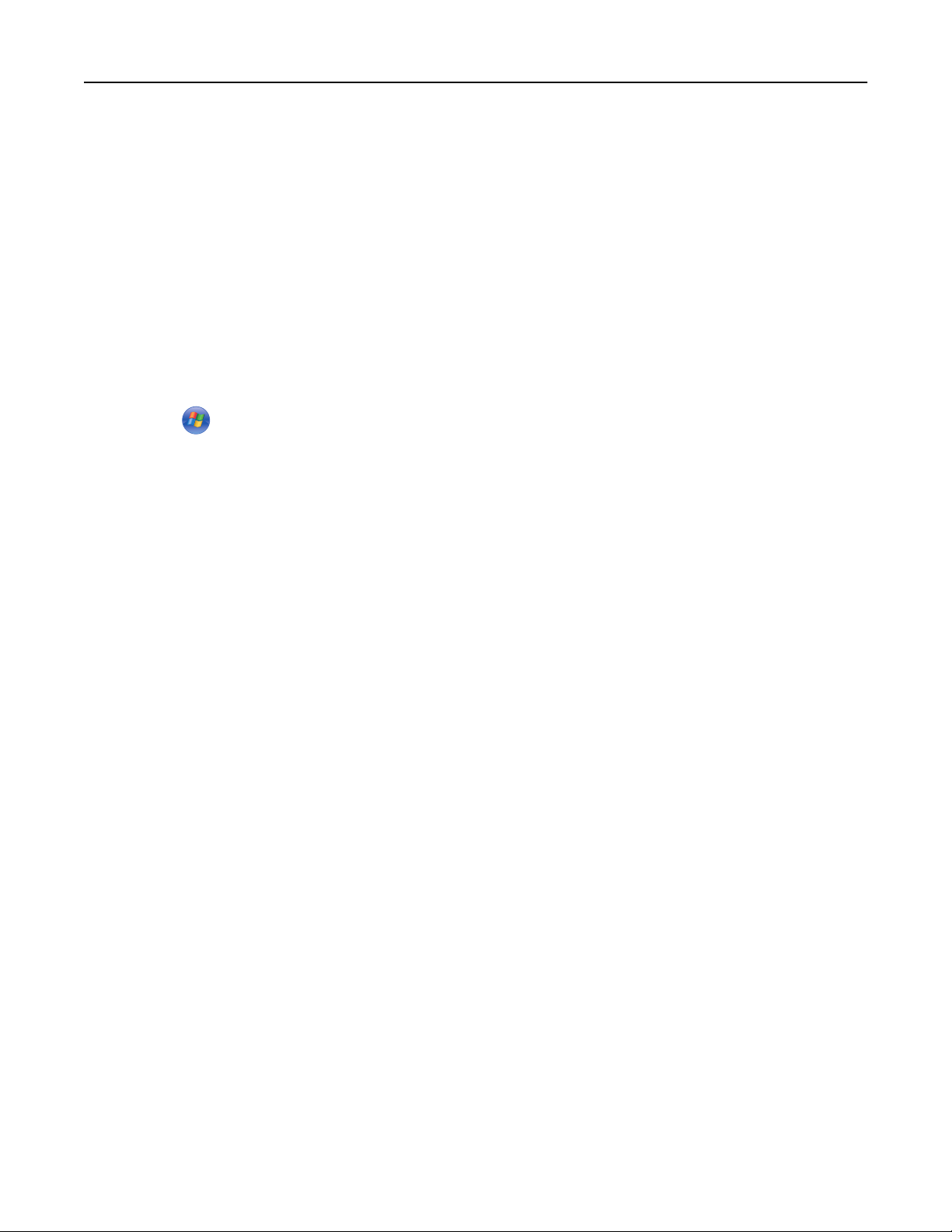
Tulostimen lisämääritykset 21
Tulostinohjaimen käytettävissä olevien lisävarusteiden päivittäminen
Jos olet asentanut valinnaisia laitteita, ne voi olla tarpeen lisätä manuaalisesti, jotta ne ovat tulostinohjaimen
käytettävissä.
Windows-käyttäjät:
1 Avaa tulostimien kansio.
Windows 8
Kirjoita hakutyökaluun suorita ja siirry sitten kohtaan
Sovellusluettelo >Suorita > kirjoita control printers >OK
Windows 7 tai vanhempi käyttöjärjestelmä
a Valitse tai valitse ensin Käynnistä ja sitten Suorita.
b Kirjoita Aloita haku- tai Suorita-valintaikkunaan control printers.
c Paina Enter-painiketta tai valitse OK.
2 Valitse laitteen mukaan jompikumpi seuraavista:
• Pidä päivitettävää tulostinta painettuna.
• Napsauta päivitettävää tulostinta hiiren kakkospainikkeella.
3 Valitse avautuvassa valikossa jompikumpi seuraavista:
• Windows 7 tai uudempi: valitse Tulostimen ominaisuudet.
• Vanhemmat versiot: valitse Ominaisuudet.
4 Valitse Määrittely-välilehti.
5 Valitse jompikumpi seuraavista:
• Valitse Päivitä nyt‑Kysy tulostimelta.
• Lisää asennetut lisälaitteet manuaalisesti Määritysvaihtoehdot-kohdassa.
6 Valitse Käytä.
Macintosh-käyttäjät:
1 Siirry Apple-valikosta toiseen seuraavista:
• Järjestelmän määritykset >Tulosta ja skannaa > valitse tulostin >Lisävarusteet ja tarvikkeet >Ohjain
• Järjestelmän määritykset >Tulosta ja faksaa > valitse tulostin >Lisävarusteet ja tarvikkeet >Ohjain
2 Lisää asennetut lisälaitteet ja valitse OK.
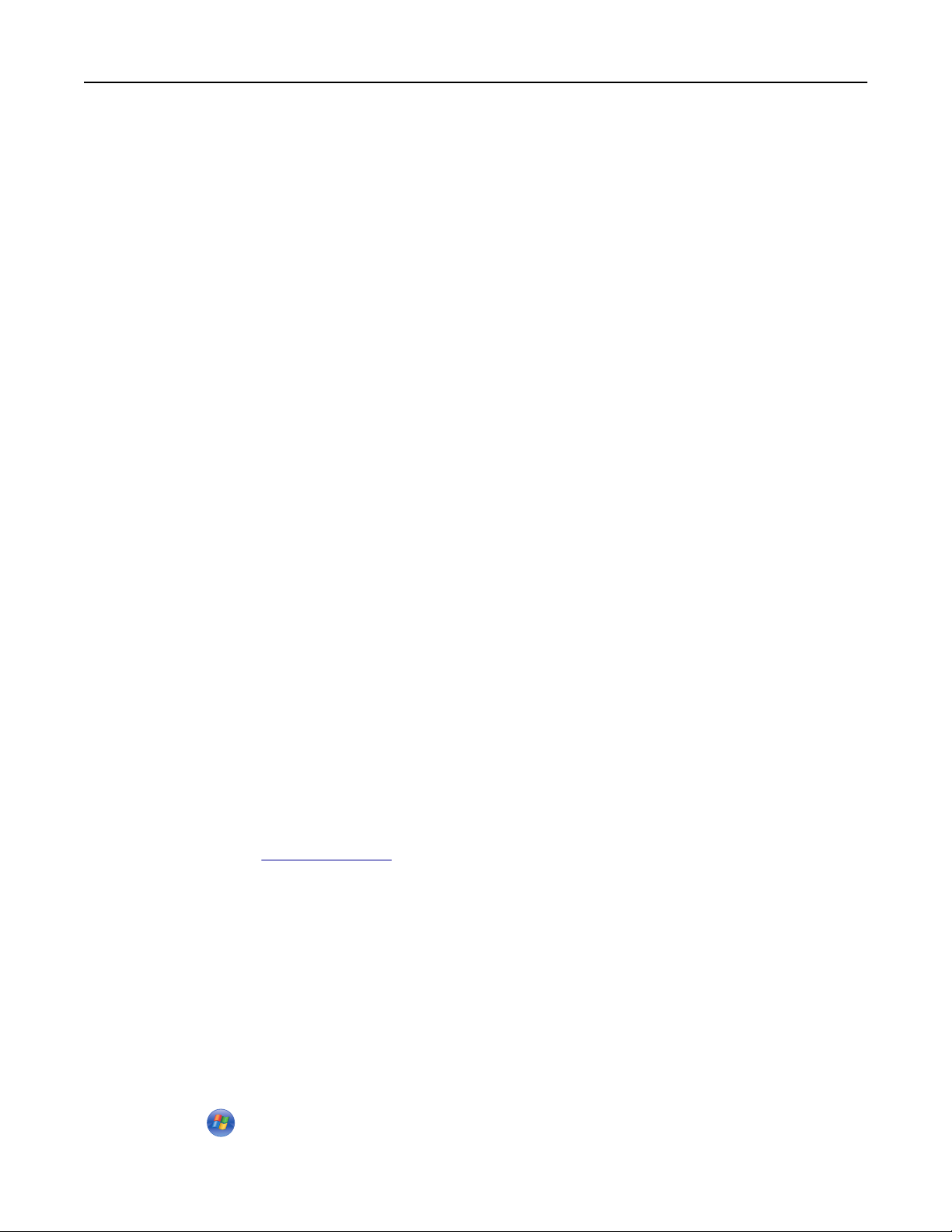
Tulostimen lisämääritykset 22
Verkkokäyttö
Huomautuksia:
• Osta langaton MarkNet
langattoman verkkosovittimen asentamisesta on sovittimen mukana toimitetuissa ohjeissa.
TM
N8352 -verkkosovitin ennen kuin määrität tulostimen langattomaan verkkoon. Tietoja
• SSID (Service Set Identifier) on langattomalle verkolle annettu nimi. WEP (Wired Equivalent Privacy), WPA (Wi-Fi
Protected Access), WPA2 ja 802.1X - RADIUS ovat erityyppisiä verkon turvakäytäntöjä.
Tulostimen valmisteleminen Ethernet-verkkoon asennusta varten
Kun määrität tulostimen asetuksia Ethernet-verkkoa varten, selvitä seuraavat tiedot, ennen kuin aloitat:
Huomautus: Jos verkko määrittää IP-osoitteet automaattisesti tietokoneille ja tulostimille, jatka tulostimen
asentamiseen.
• Kelvollinen, ainutkertainen IP-osoite, jota tulostin voi käyttää verkossa.
• Verkon yhdyskäytävä.
• Verkkopeite.
• Tulostimen lempinimi (valinnainen tieto).
Huomautus: Tulostimen lempinimi voi helpottaa tulostimen tunnistamista verkossa. Voit valita tulostimelle
oletuslempinimen tai määrittää nimen, joka sinun on helppo muistaa.
Tulostimen liittämiseen verkkoon tarvitaan Ethernet-kaapeli ja vapaa portti, jonka välityksellä tulostin liitetään fyysisesti
verkkoon. Mikäli mahdollista, käytä uutta verkkokaapelia, jotta vaurioituneen kaapelin aiheuttamilta ongelmilta
vältytään.
Tulostimen asentaminen Ethernet-verkkoon
Windows-käyttäjät
1
Hanki ohjelmiston asennuspaketti.
• Tulostimen mukana toimitetulta Ohjelmisto ja käyttöoppaat -CD-levyltä.
• Web-sivustostamme:
Siirry osoitteeseen
Tuki ja lataukset > tulostinmalli > käyttöjärjestelmä > ohjelmiston asennuspaketin lataaminen.
2 Valitse jompikumpi seuraavista:
• Jos käytät Ohjelmisto ja käyttöoppaat -CD-levyä, aseta levy CD-asemaan ja odota, että asennusikkuna tulee
näkyviin.
Jos asennusikkuna ei avaudu, toimi seuraavasti:
Windows 8
Kirjoita Etsi-riipuspalkkiin suorita ja siirry sitten kohtaan:
Sovellusluettelo >Suorita > kirjoita D:\setup.exe >OK.
Windows 7 tai aiempi Windows-käyttöjärjestelmä
a Valitse tai valitse Käynnistä ja valitse sitten Suorita.
b Kirjoita Aloita haku- tai Suorita-valintaikkunaan D:\setup.exe.
www.lexmark.com ja valitse seuraavat vaihtoehdot:
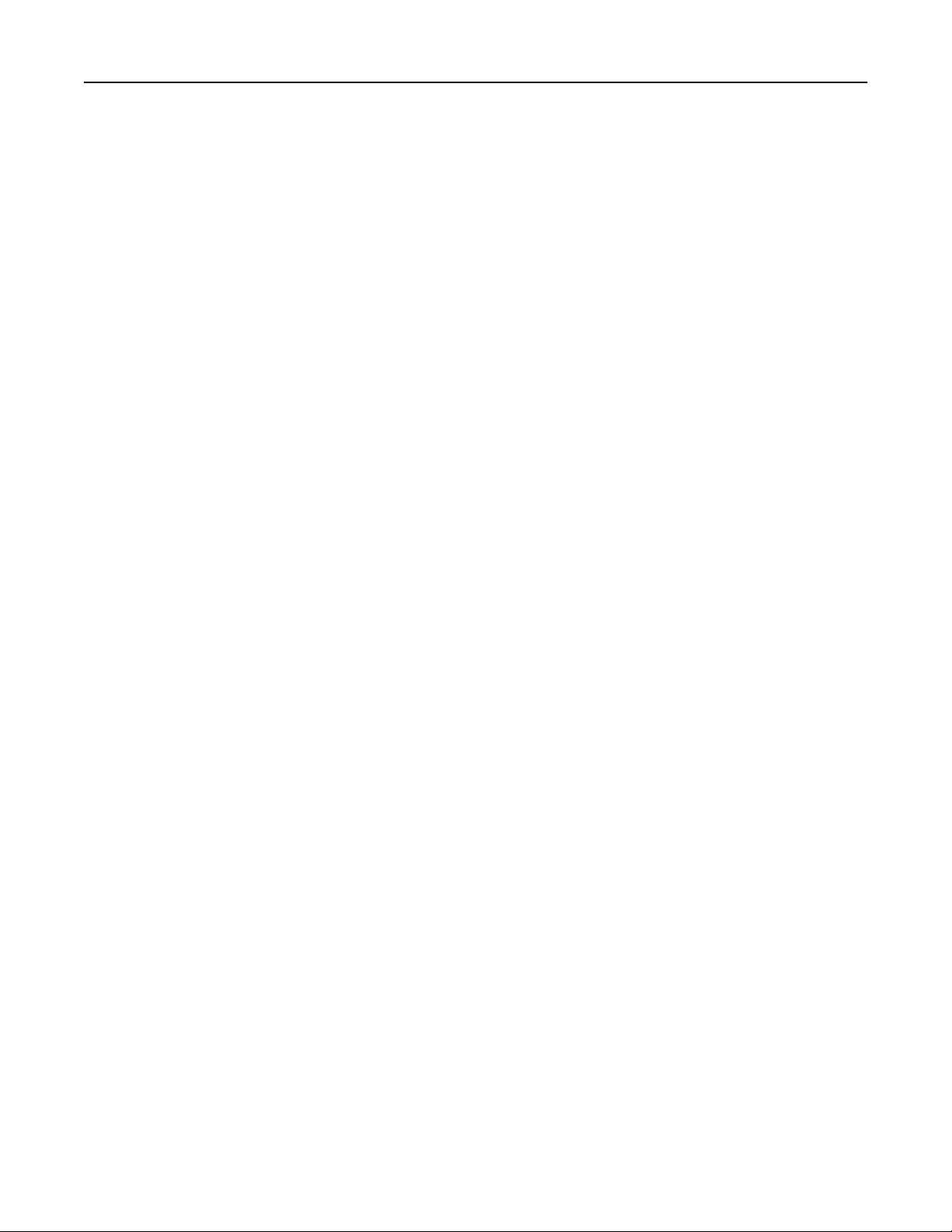
Tulostimen lisämääritykset 23
c Paina Enter tai valitse OK.
Huomautus: (D on CD- tai DVD-aseman tunnuskirjain.)
• Jos käytät verkosta ladattua ohjelmiston asennusohjelmaa, kaksoisnapsauta kiintolevyyn tallennettua
asennusohjelmaa. Valitse näyttöön tulevan Valitse asennuksen tyyppi ‑valintaikkunan vaihtoehto Asenna.
Huomautus: Jos ohjelma pyytää suorittamaan ohjelmiston asennuspaketin, valitse Suorita-vaihtoehto.
3 Valitse Asenna ja noudata tietokoneen näyttöön tulevia ohjeita.
4 Valitse Ethernet-yhteys ja valitse sitten Jatka.
5 Liitä Ethernet-kaapeli, kun näyttöön tulee pyyntö tehdä niin.
6 Valitse tulostin luettelosta ja valitse Jatka.
Huomautus: Jos määritetty tulostin ei näy luettelossa, valitse Muokkaa hakua.
7 Seuraa tietokoneen näytön ohjeita.
Macintosh-käyttäjät
1
Anna verkon DHCP-palvelimen määrittää IP-osoite tulostimelle.
2 Hanki tulostimen IP-osoite joko:
• tulostimen ohjauspaneelissa
• TCP/IP-osiosta Verkko/portit-valikossa
• tulostamalla verkkoasetussivu tai valikkoasetussivu ja etsimällä TCP/IP-osio.
Huomautus: IP-osoitetta tarvitaan, kun haluat määrittää käyttöoikeuden tietokoneille, jotka ovat eri aliverkossa kuin
tulostin.
3 Asenna tulostinohjain tietokoneeseen.
a Aseta Ohjelmisto ja käyttöoppaat -CD-levy tietokoneeseen ja kaksoisnapsauta tulostimen asennuspakettia.
b Seuraa tietokoneen näytön ohjeita.
c Valitse ensin kohde ja osoita sitten Continue (Jatka).
d Osoita Easy Install (Helppo asennus) -näytössä Install (Asenna).
e Kirjoita käyttäjän salasana ja valitse OK.
Kaikki tarvittavat tiedostot asennetaan tietokoneeseen.
f Kun asennus on valmis, valitse Close (Sulje).
4 Lisää tulostin.
• IP-tulostus:
a Valitse Apple-valikosta jompikumpi seuraavista:
– System Preferences (Järjestelmän määritykset) >Print & Scan (Tulosta ja faksaa)
– System Preferences (Järjestelmän määritykset) >Print & Fax (Tulosta ja faksaa).
b Valitse +.
c Valitse tarvittaessa Add Printer or Scanner (Lisää tulostin tai skanneri) tai Add Other Printer or Scanner
(Lisää toinen tulostin tai skanneri).
d Valitse IP-välilehti.
e Kirjoita tulostimen IP-osoite osoitekenttään ja osoita Add (Lisää) ‑vaihtoehtoa.
• AppleTalk-tulostus:
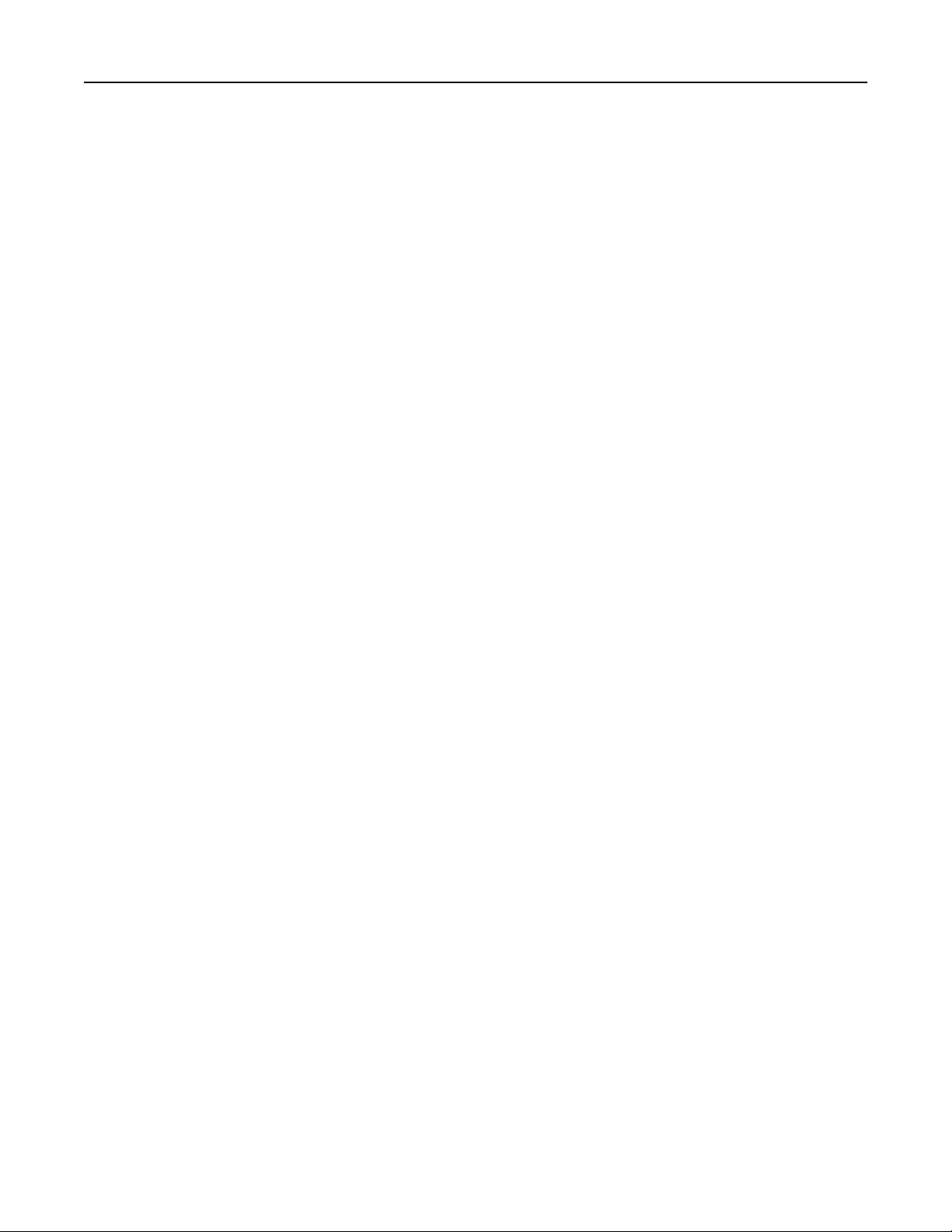
Tulostimen lisämääritykset 24
Huomautuksia:
– Varmista, että AppleTalk on otettu käyttöön tulostimessa.
– Tätä ominaisuutta tuetaan vain Mac OS X -käyttöjärjestelmäversiossa 10.5.
a Valitse Apple-valikosta vaihtoehdot
System Preferences (Järjestelmän määritykset) >Print & Fax (Tulosta ja faksaa).
b Valitse + ja siirry sitten kohtaan
AppleTalk > valitse tulostin >Add (Lisää)
Tulostimen valmisteleminen langattomaan verkkoon asennusta varten
Huomautuksia:
• Varmista, että langaton verkkosovitin on asennettu tulostimeen ja toimii oikein.
• Tarkista, että tukiasema (langaton reititin) on käynnissä ja toimii oikein.
Selvitä seuraavat tiedot, ennen kuin yhdistät tulostimen langattomaan verkkoon:
• SSID — SSID-tunnusta kutsutaan myös verkkonimeksi.
• Langaton tila (tai verkon tila) – verkon tila on joko infrastruktuuri- tai ad hoc -tila.
• Kanava (ad hoc -verkoissa) – kanava on oletusarvon mukaan automaattinen infrastruktuuriverkoissa.
Osa ad hoc -verkoista edellyttää lisäksi automaattista asetusta. Kysy lisätietoja järjestelmän tukihenkilöltä, jos et
ole varma, minkä kanavan valitset.
• Suojausmenetelmä — suojausmenetelmäksi voidaan valita yksi kolmesta vaihtoehdosta:
– WEP-avain
Jos verkossa on käytössä useita WEP-avaimia, lisää enintään neljä niille varattuihin paikkoihin. Valitse verkossa
käytössä oleva avain valitsemalla WEP-oletuslähetysavain.
tai
– WPA- tai WPA2-salasana tai ennalta jaettu avain
WPA sisältää koodia ylimääräisenä suojaustasona. Vaihtoehdot ovat AES tai TKIP. Salaus on määritettävä
samantyyppiseksi reitittimeen ja tulostimeen, jotta tulostin voi vaihtaa tietoja verkon kanssa.
– 802,1X–RADIUS
Jos asennat tulostimen 802.1X-verkkoon, saatat tarvita seuraavat tiedot:
• Todennustyyppi
• Sisäinen todennustyyppi
• 802.1X-käyttäjänimi ja salasana
• Varmenteet
– Ei suojausta
Jos langattomassa verkossa ei ole käytössä mitään suojausta, käytettävissä ei ole suojaustietoja.
Huomautus: Suojaamattoman langattoman verkon käyttäminen ei ole suositeltavaa.
Huomautuksia:
– Jos et tiedä sen verkon SSID-verkkonimeä, johon tietokone on yhdistetty, käynnistä tietokoneen
verkkosovittimen langaton apuohjelma ja etsi verkkonimi. Jos et löydä verkon SSID-tunnusta tai suojaustietoja,
katso tukiaseman mukana toimitettuja ohjeita tai kysy asiasta järjestelmätuesta.
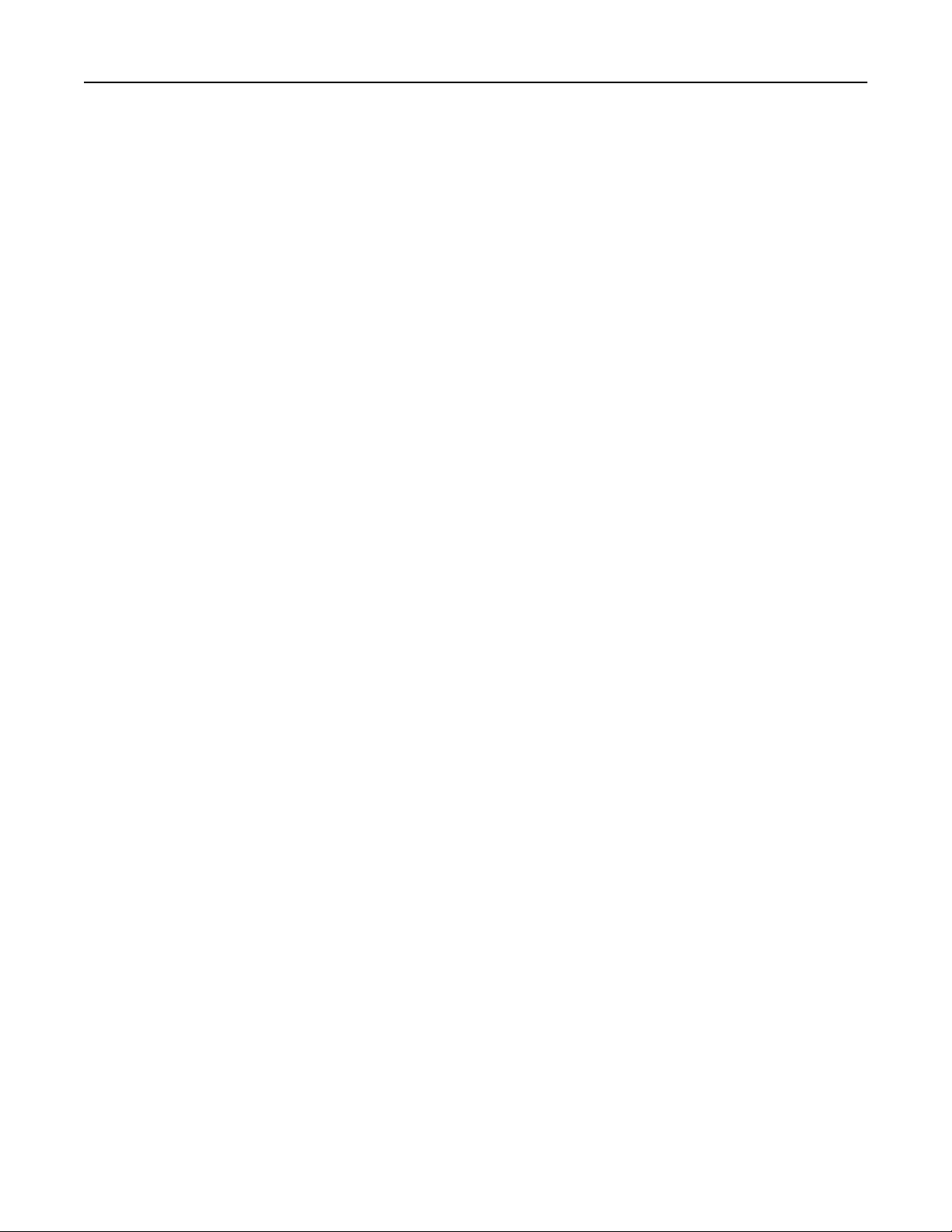
Tulostimen lisämääritykset 25
– Langattoman verkon ennalta jaetun WPA/WPA2-avaimen tai -salasanan saa tukiaseman mukana toimitetuista
ohjeista, tukiaseman web-sivusta tai järjestelmän tukihenkilöltä.
Tulostimen liittäminen langattomaan verkkoon Wi-Fi Protected Setup (PIN) toiminnon avulla
Tulostin tukee vain Personal Identification Number (PIN) -yhteyttä langattomaan verkkoon Wi-Fi Protected Setup (WPS)
-toiminnon avulla.
Huomautus: Tarkista, että langaton yhteyspiste (langaton reititin) on WPS-sertifioitu tai WPS-yhteensopiva.
Lisätietoja on yhteyspisteen käyttöohjeissa.
1 Tulosta verkkoasetussivu tai valikkoasetussivu. Lisätietoja on kohdassa ”Valikkoasetusten ja verkkoasetussivun
tulostaminen” sivulla 28.
2 Etsi WPS PIN Langattomat-osasta.
3 Avaa web-selain ja kirjoita tukiaseman IP-osoite selaimen osoitekenttään.
Huomautuksia:
• IP-osoite on neljä pisteillä erotettua numerosarjaa, kuten 123.123.123.123.
• Jos käytät välityspalvelinta, poista se tilapäisesti käytöstä, jotta verkkosivu latautuu oikein.
4 Avaa WPS-asetukset. Lisätietoja on yhteyspisteen käyttöohjeissa.
5 Anna kahdeksan numeroa sisältävä WPS PIN -koodi ja tallenna asetus.
Tulostimen kytkeminen langattomaan verkkoon tulostinohjelmiston avulla
Huomautuksia:
• Varmista, että tulostimen virta on kytkettynä.
• Varmista, että tulostimeen asennettu langaton verkkosovitin on kytketty ja toimii oikein. Tietoja langattoman
verkkosovittimen asentamisesta on sovittimen mukana toimitetuissa ohjeissa.
Wireless Setup Utility -apuohjelman käyttäminen (vain Windowsissa)
Langattomat verkkoasetukset -apuohjelmalla voi
• määrittää tulostimen asetukset olemassa olevaan langattomaan verkkoon lisäämistä varten
• lisätä tulostimen olemassa olevaan ad-hoc-verkkoon
• muuttaa langattomia verkkoasetuksia asennuksen jälkeen
• asentaa tulostimen muihin verkkotietokoneisiin.
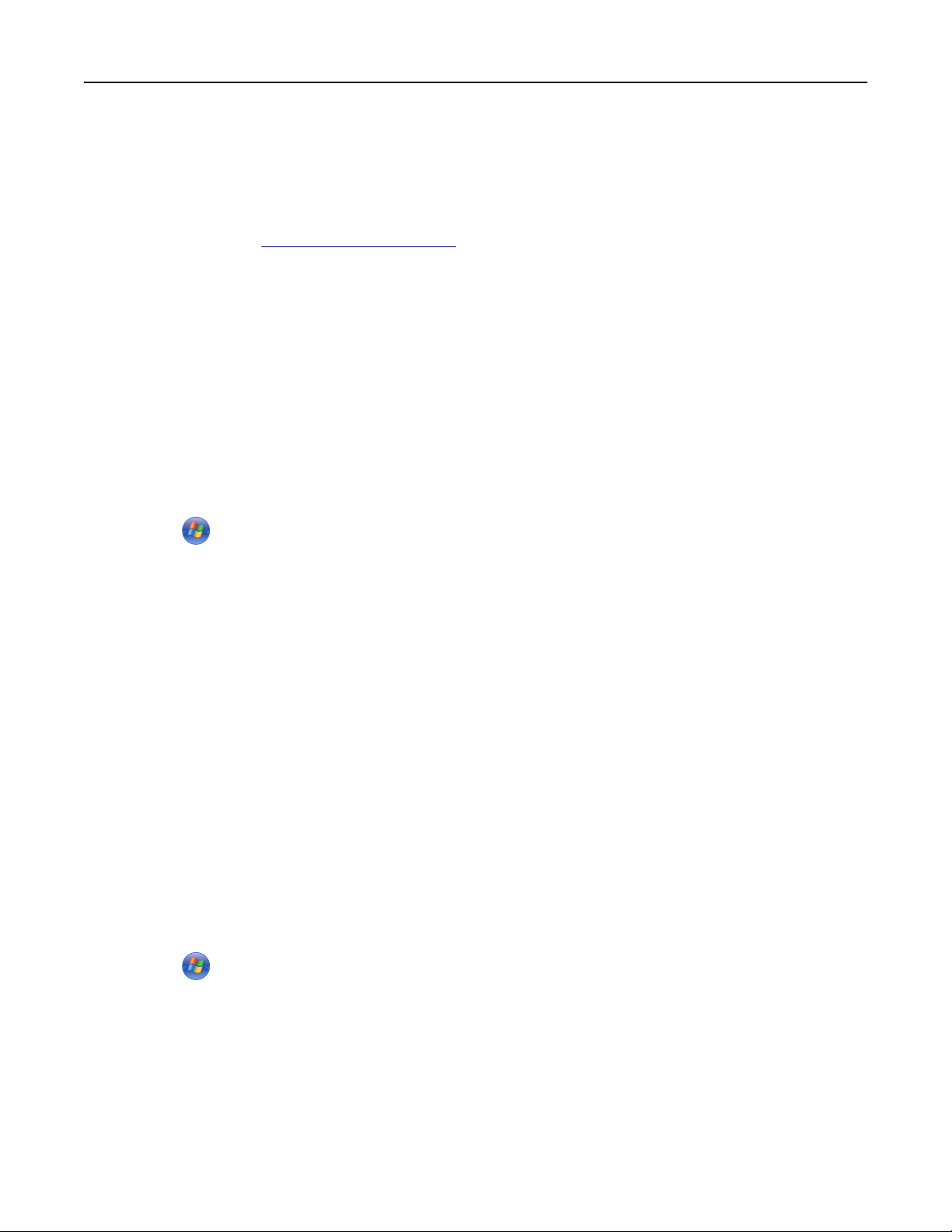
Tulostimen lisämääritykset 26
Wireless Setup Utility -apuohjelman asentaminen
1 Hanki kopio ohjelmiston asennuspaketista.
• Tulostimen mukana toimitetulta Ohjelmisto ja käyttöoppaat -CD-levyltä.
• Web-sivustostamme:
Siirry osoitteeseen
SUPPORT & DOWNLOAD (Tuki ja lataukset) > valitse tulostin > valitse käyttöjärjestelmä
Huomautus: Ohjelmiston asennuspaketti, jossa Wireless Setup Utility -apuohjelma on, on ohjainosassa.
http://support.lexmark.com ja sitten kohtaan
2 Kaksoisnapsauta ohjelmiston asennuspakettia.
Odota, että asennusvalintaikkuna tulee näkyviin.
Jos käytät Ohjelmisto ja käyttöoppaat -CD-levyä eikä asennusikkunaa tule näkyviin, toimi seuraavasti:
Windows 8
Kirjoita Etsi-riipuspalkkiin suorita ja siirry sitten kohtaan:
Sovellusluettelo >Suorita > kirjoita D:\setup.exe >OK.
Windows 7:ssä tai vanhemmissa:
a Valitse tai valitse ensin Käynnistä ja sitten Suorita.
b Kirjoita Aloita haku- tai Suorita-valintaikkunaan D:\setup.exe.
c Paina Enter-näppäintä tai valitse OK.
Huomautus: (D on CD- tai DVD-aseman tunnuskirjain.)
3 Seuraa tietokoneen näytön ohjeita.
Langattomat verkkoasetukset -apuohjelman käynnistäminen
Huomautuksia:
• Tarkista, että tulostimeen on kytketty virta.
• Varmista, että tulostimeen on asennettu langaton verkkosovitin ja että se toimii oikein.
1 Käynnistä apuohjelma.
Windows 8
Kirjoita Etsi-riipuspalkkiin tulostimien etusivu ja siirry sitten kohtaan:
Sovellusluettelo >Tulostimien etusivu >Asetukset >Wireless Setup Utility -apuohjelma
Windows 7:ssä tai vanhemmissa:
a Valitse tai Käynnistä.
b Valitse Kaikki ohjelmat tai Ohjelmat ja valitse sitten luettelosta tulostinohjelman kansio.
c Valitse tulostin ja siirry sitten kohtaan
Printer Home >Asetukset >Wireless Setup Utility -apuohjelma
2 Seuraa tietokoneen näytön ohjeita.
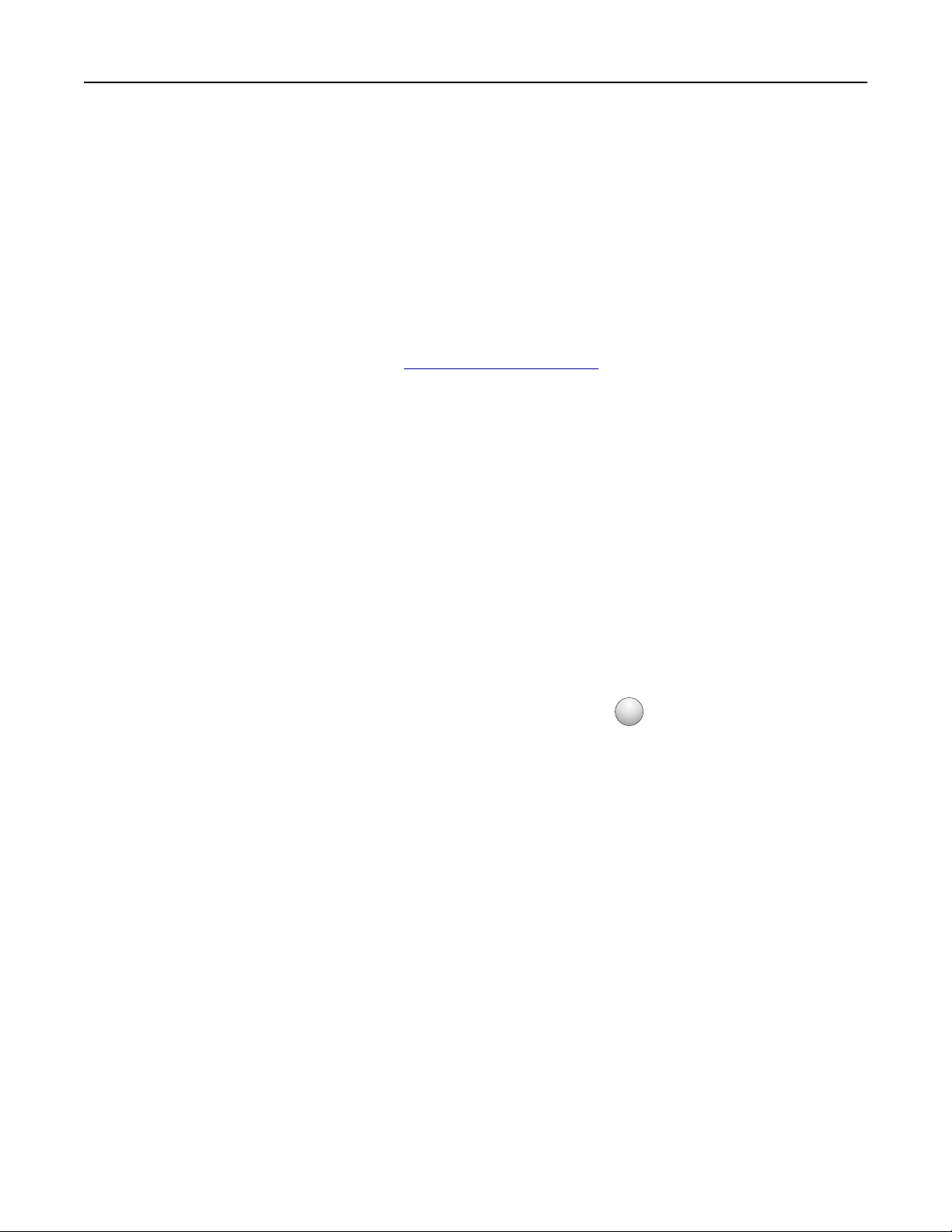
Tulostimen lisämääritykset 27
Wireless Setup Assistant (avustettu langattoman verkon asetusten määrittäminen) -toiminnon
käyttäminen (vain Macintosh)
Wireless Setup Assistant (avustettu langattoman verkon asetusten määrittäminen) -toiminnon avulla voit
• määrittää tulostimen asetukset olemassa olevaan langattomaan verkkoon lisäämistä varten
• lisätä tulostimen olemassa olevaan ad-hoc-verkkoon
• muuttaa langattomia verkkoasetuksia asennuksen jälkeen
• asentaa tulostimen muihin verkkotietokoneisiin.
Wireless Setup Assistant (avustettu langattoman verkon asetusten määrittäminen) -toiminnon asentaminen
1 Siirry Lexmarkin verkkosivuille osoitteeseen http://support.lexmark.com.
2 Lataa Wireless Setup Assistant -sovelluksen uusin versio.
3 Kaksoisnapsauta ladattua ohjelmiston asennuspakettia.
4 Seuraa tietokoneen näytön ohjeita.
Wireless Setup Assistant (avustettu langattoman verkon asetusten määrittäminen) -toiminnon käynnistäminen
Huomautuksia:
• Tarkista, että tulostimeen on kytketty virta.
• Varmista, että tulostimeen asennettu langaton verkkosovitin on kytketty ja toimii oikein.
1 Siirry Finder-toiminnosta
Applications (Sovellukset) > valitse tulostinkansio
2 Kaksoisnapsauta Wireless Setup Assistant ja seuraa tietokoneen näytön ohjeita.
?
Huomautus: Jos sovelluksen suorittamisen aikana ilmenee ongelmia, napsauta
.
Tulostimen kytkeminen langattomaan verkkoon Embedded Web Serverin avulla
Huomautuksia:
• Varmista, että tulostin on yhdistetty väliaikaisesti Ethernet-verkkoon.
• Varmista, että tulostimeen on asennettu langaton verkkosovitin ja että se toimii oikein. Lisätietoja on
langattoman verkkosovittimen mukana toimitetuissa ohjeissa.
1 Avaa web-selain ja kirjoita tulostimen IP-osoite selaimen osoitekenttään.
Huomautuksia:
• Tulosta verkkoasetussivu tai valikkoasetusten sivu ja etsi tulostimen IP-osoite TCP/IP-kohdasta. IP-osoite on
neljä pisteillä erotettua numerosarjaa, kuten 123.123.123.123.
• Jos käytät välityspalvelinta, poista se tilapäisesti käytöstä, jotta verkkosivu latautuu oikein.
2 Valitse Asetukset >Verkko/Portit >Langaton.
3 Muokkaa asetuksia niin, että ne vastaavat langattoman yhteyspisteen (langattoman reitittimen) asetuksia.
Huomautus: varmista, että olet antanut SSID:n oikein.
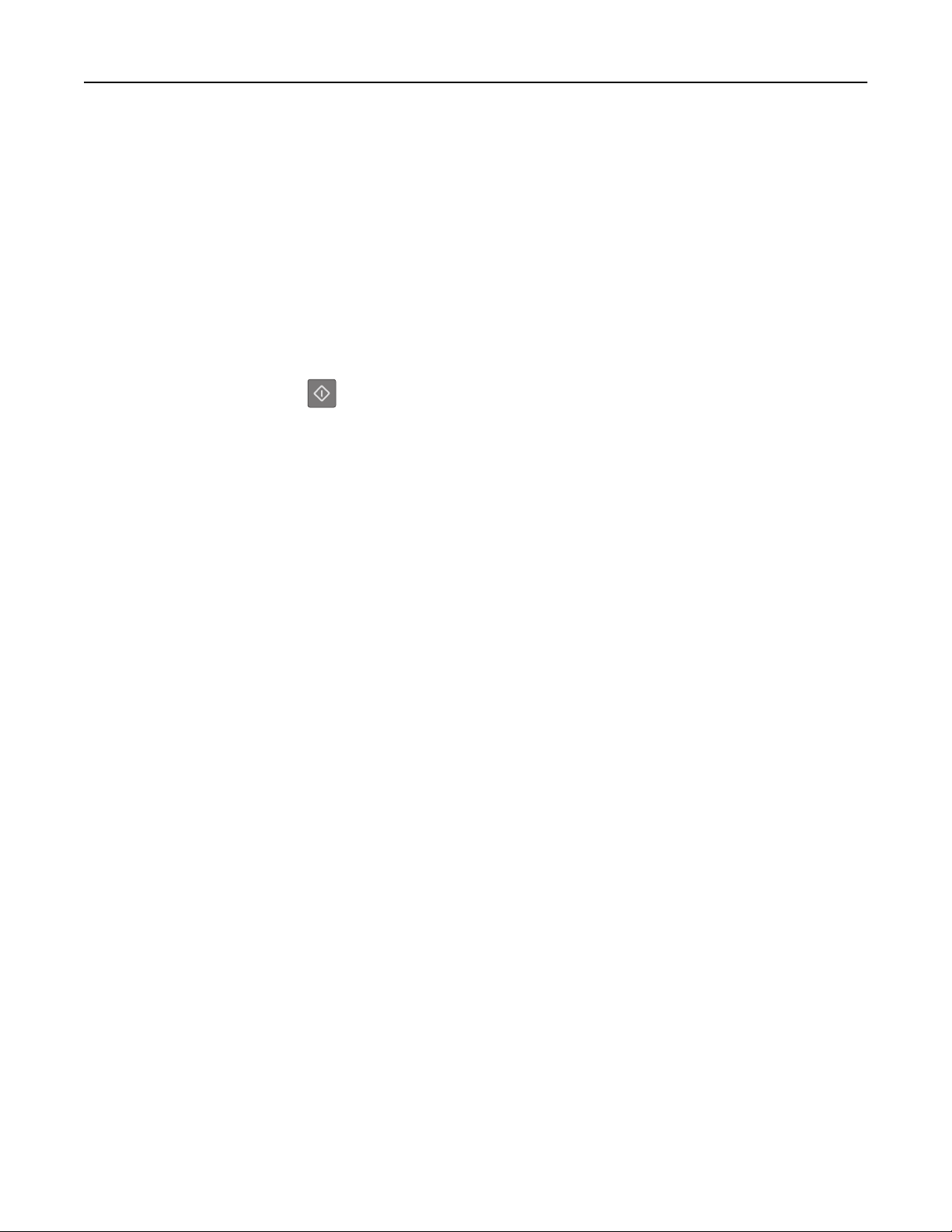
Tulostimen lisämääritykset 28
4 Valitse Submit (Lähetä).
5 Sammuta tulostin ja irrota Ethernet-kaapeli. Odota sitten vähintään viisi sekuntia ja käynnistä tulostin uudelleen.
6 Tulosta verkkoasetussivu uudestaan, josta voit tarkistaa, onko tulostin liitetty verkkoon. Tarkasta sitten Verkkokortti
[x] -osassa, että tilana on Yhdistetty.
Valikkoasetusten ja verkkoasetussivun tulostaminen
Tulostamalla valikkoasetussivu voidaan tarkistaa tulostimen nykyiset asetukset ja varmistaa, että tulostimen
lisävarusteet on asennettu oikein. Samanaikaisesti tulostuu myös verkkoasetussivu, jossa näytetään tulostimen
senhetkiset verkkoasetukset ja tarvikkeiden tilat.
Paina tulostimen ohjauspaneelin
Huomautuksia:
-painiketta vähintään neljä sekuntia.
• Jos valikkoasetuksia ei ole muutettu, valikkoasetussivulla näkyvät kaikki oletusasetukset. Kun uusia
valikkoasetuksia valitaan ja tallennetaan, uudet asetukset korvaavat tehdasasetukset käyttäjän
oletusasetuksina.
• Muista tarkistaa verkkoasetussivun ensimmäinen osa ja varmista, että yhteys on muodostettu. Jos yhteyttä ei
ole muodostettu, lähiverkkoliitin ei ehkä ole aktiivinen tai verkkokaapeli ei toimi oikein. Kysy lisätietoja
järjestelmän tukihenkilöltä ja tulosta sitten verkkoasetussivu uudelleen.
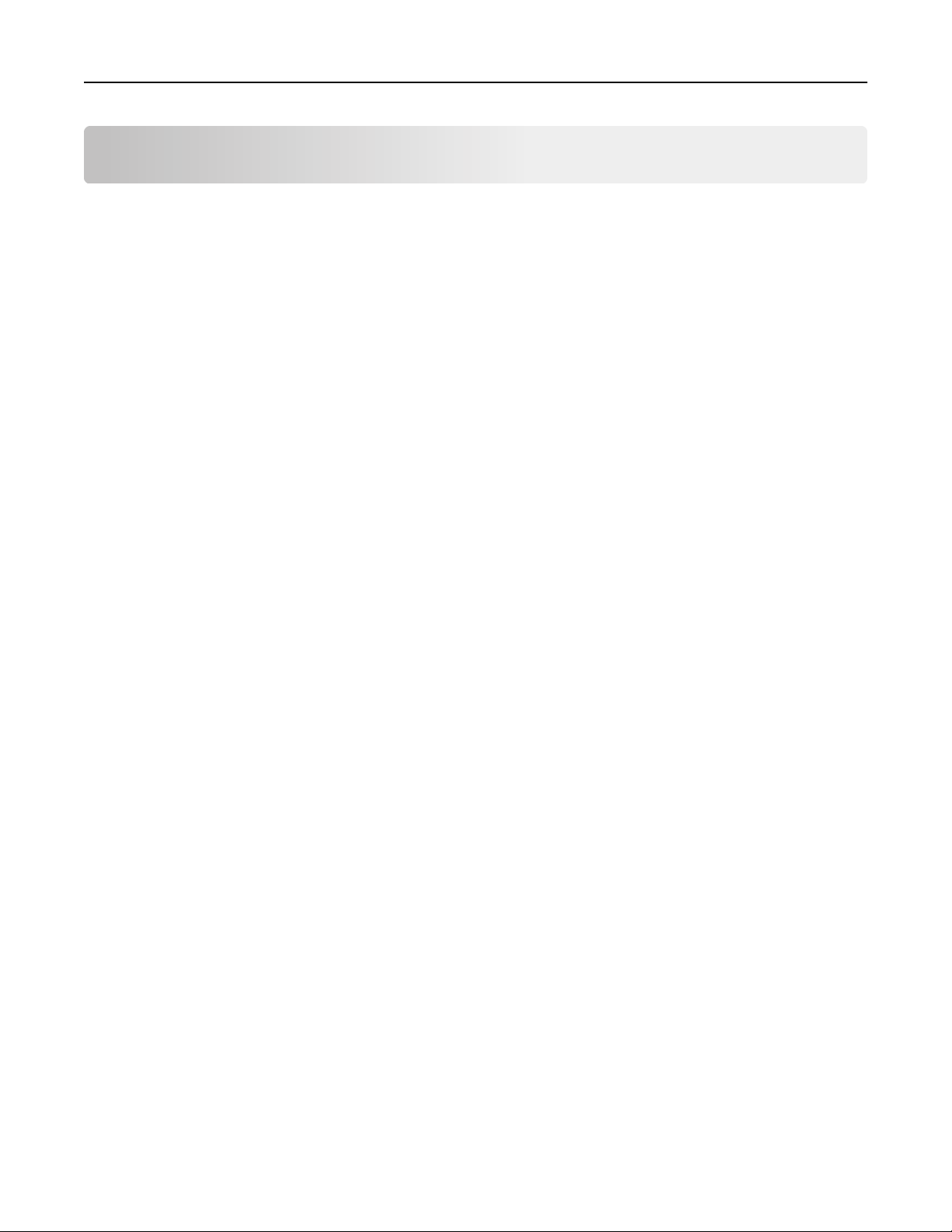
Paperin ja erikoismateriaalin lisääminen 29
Paperin ja erikoismateriaalin lisääminen
Valittu paperi tai erikoismateriaali voi vaikuttaa asiakirjojen tulostusluotettavuuteen. Lisätietoja on kohdissa ”Tukosten
välttäminen” sivulla 91 ja ”Paperin varastointi” sivulla 46.
Paperilajin ja -koon määrittäminen
Embedded Web Server -palvelun käyttäminen
1 Avaa web-selain ja kirjoita tulostimen IP-osoite selaimen osoitekenttään.
Huomautuksia:
• Tulosta verkkoasetussivu tai valikkoasetusten sivu ja etsi tulostimen IP-osoite TCP/IP-kohdasta. IP-osoite on
neljä pisteillä erotettua numerosarjaa, kuten 123.123.123.123.
• Jos käytät välityspalvelinta, poista se tilapäisesti käytöstä, jotta verkkosivu latautuu oikein.
2 Valitse Asetukset >Paperi-valikko.
Tietokoneen tulostimen asetusten käyttäminen
Siirry Paperi-valikkoon paikallisen tulostimen apuohjelman tai tulostimen asetusten avulla käytössä olevan
käyttöjärjestelmän mukaan.
Huomautus: Paperikoko- ja paperilajiasetukset tallennetaan, kunnes tehdasasetukset palautetaan.
Universal-paperiasetusten määrittäminen
Universal-paperikoko on käyttäjän määritettävä asetus, jolla voit käyttää tulostamiseen muita kuin tulostimen valikoissa
määritettyjä paperikokoja.
Huomautuksia:
• Suurin tuettu Universal-koko on 216 x 355,6 mm (8,5 x 14 tuumaa).
• Pienin monikäyttösyöttöaukossa tuettu Universal-koko on 76 x 127 mm (3 x 5 tuumaa). Pienin valinnaisessa
lokerossa tuettu Universal-koko on 183 x 210 mm (7,2 x 8,3 tuumaa).
Embedded Web Server -palvelun käyttäminen
1 Avaa web-selain ja kirjoita tulostimen IP-osoite selaimen osoitekenttään.
2 Valitse Asetukset > Paperi-valikko > Yleisasetukset.
3 Valitse mittayksikkö tai napsauta Portrait Width (Pystykuvan leveys)- tai Portrait Height (Pystykuvan korkeus) -
kohtaa.
4 Muuta asetusta ja valitse sitten Submit (Lähetä).
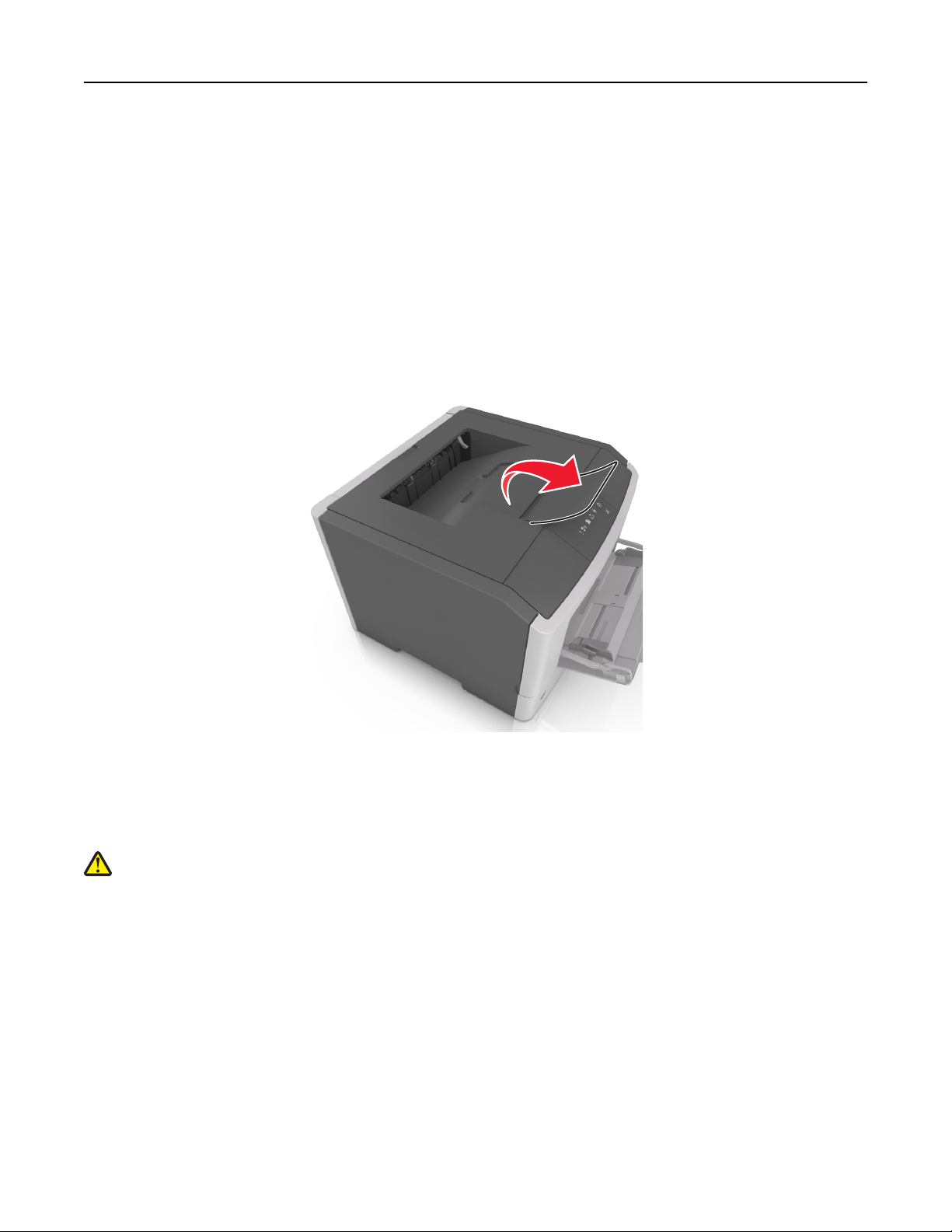
Paperin ja erikoismateriaalin lisääminen 30
Tietokoneen tulostimen asetusten käyttäminen
1 Siirry Paperi-valikkoon paikallisen tulostimen apuohjelman tai tulostimen asetusten avulla käytössä olevan
käyttöjärjestelmän mukaan.
2 Valitse Universal-paperikoon sisältävä lokero ja valitse sitten paperikooksi Universal.
Vakioalustan ja paperinpysäyttimen käyttäminen
Vakioalustalle mahtuu enintään 150 arkkia paperia, jonka paino on 75 g/m2. Tulostin poistaa työt sille tulostuspuoli
alaspäin. Vakioalustassa on paperinpysäytin, joka estää pinoon tulostuvia papereita liukumasta alustan etuosan yli.
Voit avata paperinpysäyttimen vetämällä sitä, kunnes se kääntyy eteenpäin.
Huomautus: Kun siirrät tulostimen toiseen paikkaan, sulje paperinpysäytin.
Lokeroiden täyttäminen
VAARA—LOUKKAANTUMISVAARA: Voit vähentää laitteen epävakauden riskiä lisäämällä jokaisen alustan
erikseen. Pidä kaikki muut alustat suljettuina, kunnes niitä tarvitaan.
1 Vedä lokero kokonaan ulos.
Huomautus: Älä poista lokeroita tulostamisen aikana tai, kun seuraava merkkivalosarja näkyy tulostimen
ohjauspaneelissa. Muutoin laitteeseen voi tulla paperitukos.

Paperin ja erikoismateriaalin lisääminen 31
Varattu
– vilkkuu

Paperin ja erikoismateriaalin lisääminen 32
2 Purista leveyden ohjaimen kielekettä ja vedä se sitten oikeaan kohtaan lisättävän paperin koon mukaan.
A5
A6
2
A
5
L
G
L
E
X
E
B
C
5
3 Purista pituuden ohjaimen kielekettä ja vedä se sitten oikeaan kohtaan lisättävän paperin koon mukaan.
1
A
5
A
6
A5
2
LGL
EXEC
B5

Paperin ja erikoismateriaalin lisääminen 33
Huomautuksia:
• Jos käytössä on tietty paperikoko, kuten legal tai A4, purista ja liu'uta pituuden ohjaimen kielekettä
taaksepäin ja säädä se paperin pituuteen sopivaksi.
• Kun lisäät Legal-kokoista paperia, pituuden ohjain ulottuu pohjan ylitse, joten paperi voi päästä
pölyyntymään. Voit suojata paperin pölyltä hankkimalla erillisen pölysuojuksen. Lisätietoja saa asiakastuesta.
• Jos lisäät A6-paperia vakiolokeroon, purista pituuden ohjaimen kielekettä ja siirrä se lokeron keskikohdassa
olevaan A6-koon asentoon.
• Varmista, että leveyden ja pituuden ohjaimet ovat lokeron alaosassa olevien paperikoon osoittimien
mukaisesti.
LTR/LGL
A4
EXEC
B5
A5
A6
A
4
LT
R
E
X
E
C
B5
A5
4 Taivuttele nippua, jotta arkit irtoavat toisistaan, ja ilmasta nippu. Älä taita tai rypistä papereita. Suorista reunat
tasaisella alustalla.
5 Lisää paperipino.
Huomautus: Varmista, että paperi on pituuden ohjaimen reunassa olevan paperin enimmäistäyttömerkin
alapuolella.

Paperin ja erikoismateriaalin lisääminen 34
1
Huomautuksia:
2
• Lisää kierrätetty tai esipainettu paperi tulostuspuoli alaspäin.
• Aseta valmiiksi rei'itetty paperi siten, että yläreunan reiät ovat lokeron etureunaa kohti.
• Aseta kirjelomakkeet tekstipuoli alaspäin ja yläreuna lokeron etureunaa kohti. Aseta kirjelomake
kaksipuolista tulostusta varten tulostuspuoli ylöspäin arkin alareuna kohti alustan etuosaa.
6 Aseta lokero tulostimeen.
7 Määritä Embedded Web Serverin tai tietokoneen Paperi-valikossa lokeroon lisättyä paperia vastaava paperikoko
ja -laji.
Huomautuksia:
• Jos tulostinta ei ole kytketty verkkoon, siirry Paperi-valikkoon paikallisen tulostimen apuohjelman tai
tulostimen asetusten avulla käytössä olevan käyttöjärjestelmän mukaan.
• Kun valitset oikean paperikoon ja paperilajin, voit välttää paperitukokset ja tulostuslaadun ongelmat.

Paperin ja erikoismateriaalin lisääminen 35
Monikäyttösyöttöaukon täyttäminen
Käytä monikäyttösyöttöaukkoa, kun haluat tulostaa erikokoiseen ja erilajiseen paperiin tai erikoismateriaaliin, kuten
kartonkiin, piirtoheitinkalvoon, paperitarraan tai kirjekuoreen. Voit myös käyttää sitä yksisivuisessa tulostuksessa
kirjelomakkeeseen.
1 Avaa monikäyttösyöttöaukko.
1
2
a Vedä monikäyttösyöttöaukon laajennuslokero ulos.
b Vedä jatketta varovasti siten, että monikäyttösyöttöaukko on kokonaan auki ja jatkettu.

Paperin ja erikoismateriaalin lisääminen 36
2 Purista vasemman leveyden ohjaimen ohjainta ja siirrä ohjaimet lisättävän paperin mukaan.
1
2
3 Valmistele paperi ja erikoismateriaali ennen tulostimeen lisäämistä.
• Taivuttele nippua, jotta arkit irtoavat toisistaan, ja ilmasta sitten nippu. Älä taita tai rypistä papereita. Suorista
reunat tasaisella alustalla.
• Kun käsittelet piirtoheitinkalvoja, pidä kiinni niiden reunoista. Taivuttele piirtoheitinkalvonippua, jotta arkit
irtoavat toisistaan, ja ilmasta sitten nippu. Suorista reunat tasaisella alustalla.
Huomautus: Vältä piirtoheitinkalvojen tulostuspuolen koskettamista. Varo naarmuttamasta kalvoja.
• Taivuttele kirjekuorinippua, jotta kuoret irtoavat toisistaan, ja ilmasta sitten nippu. Suorista reunat tasaisella
alustalla.
4 Aseta paperi tai erikoismateriaali.
Huomautuksia:
• Älä työnnä paperia väkisin monikäyttösyöttöaukkoon. Ylitäyttö voi aiheuttaa tukoksia.

Paperin ja erikoismateriaalin lisääminen 37
• Varmista, että paperin tai erikoismateriaalin pinon korkeus ei ylitä paperiohjaimissa olevaa paperin
täyttöilmaisimen ylämerkkiä.
• Lisää paperi, piirtoheitinkalvot ja kartonki tulostimeen suositeltu tulostuspuoli ylöspäin ja yläreuna edellä.
Lisätietoja piirtoheitinkalvojen lisäämisestä tulostimeen on piirtoheitinkalvojen pakkauksessa.
Huomautus: Varmista A6‑kokoista paperia lisätessäsi, että monikäyttösyöttöaukon laajennuslokero on
kevyesti paperipinon reunaa vasten, jotta viimeiset paperiarkit pysyvät paikoillaan.

Paperin ja erikoismateriaalin lisääminen 38
• Aseta kirjelomake tulostimeen tulostuspuoli ylöspäin yläreuna edellä. Kun haluat tulostaa kaksipuolisesti, aseta
kirjelomake tulostimeen tulostuspuoli alaspäin arkin alareuna edellä.
• Lisää kirjekuoret tulostuspuoli alaspäin niin, että läppä osoittaa vasemmalle.
Varoitus — Vaurioitumisen mahdollisuus: Älä koskaan käytä kirjekuoria, joissa on postimerkkejä,
kiinnikkeitä, ikkunoita, pinnoitettu sisus tai itseliimautuvia liimapintoja. Tällaiset kirjekuoret voivat aiheuttaa
pahoja vaurioita tulostimelle.
5 Määritä monikäyttösyöttöaukkoon lisättyä paperia vastaava paperikoko ja paperilaji Embedded Web Serverin tai
tietokoneen Paperi-valikossa.
Huomautus: Siirry Paperi-valikkoon paikallisen tulostimen apuohjelman tai tulostimen asetusten avulla käytössä
olevan käyttöjärjestelmän mukaan.
Alustojen yhdistäminen ja erottaminen
Kun alustojen paperikoko ja paperilaji ovat samat, tulostin yhdistää alustat. Kun yksi yhdistetty alusta tyhjenee, paperia
syötetään seuraavasta yhdistetystä alustasta. Kaikil le erilaisille papereille, kuten kirjelomakkeille ja erivärisille tavallisille
papereille, erilainen mukautettu nimi, jotta niiden alustoja ei yhdistetä automaattisesti.
Lokeroiden yhdistäminen ja erottaminen
Embedded Web Server -palvelun käyttäminen
1
Avaa web-selain ja kirjoita tulostimen IP-osoite selaimen osoitekenttään.

Paperin ja erikoismateriaalin lisääminen 39
Huomautuksia:
• Tulosta verkkoasetussivu tai valikkoasetusten sivu ja etsi tulostimen IP-osoite TCP/IP-kohdasta. IP-osoite on
neljä pisteillä erotettua numerosarjaa, kuten 123.123.123.123.
• Jos käytät välityspalvelinta, poista se tilapäisesti käytöstä, jotta verkkosivu latautuu oikein.
2 Valitse Asetukset >Paperi-valikko.
3 Valitse lokeromääritysosasta lokero ja muuta sitten paperikoon ja -lajin asetukset.
• Kun haluat liittää lokerot, varmista, että lokeron paperikoko ja -laji vastaavat toisen lokeron asetuksia.
• Kun poistat lokeroiden liitoksen, varmista, että lokeron paperikoko tai -laji ei vastaa toisen lokeron asetuksia.
4 Valitse Lähetä.
Tietokoneen tulostimen asetusten käyttäminen
Siirry Paperi-valikkoon paikallisen tulostimen apuohjelman tai tulostimen asetusten avulla käytössä olevan
käyttöjärjestelmän mukaan.
Varoitus — Vaurioitumisen mahdollisuus: Lokeroon lisätyn paperin tulee vastata tulostimessa määritettyä
paperilajia. Kiinnittimen lämpötila vaihtelee määritetyn paperilajin mukaan. Tulostusongelmia voi ilmetä, jos
asetukset on määritetty väärin.
Mukautetun paperilajin määrittäminen
Embedded Web Server -palvelun käyttäminen
1
Avaa web-selain ja kirjoita tulostimen IP-osoite selaimen osoitekenttään.
Huomautuksia:
• Tulosta verkkoasetussivu tai valikkoasetusten sivu ja etsi tulostimen IP-osoite TCP/IP-kohdasta. IP-osoite on
neljä pisteillä erotettua numerosarjaa, kuten 123.123.123.123.
• Jos käytät välityspalvelinta, poista se tilapäisesti käytöstä, jotta verkkosivu latautuu oikein.
2 Valitse Asetukset >Paperi-valikko >Mukautetut lajit.
3 Valitse mukautetun paperilajin nimi ja valitse sitten mukautettu paperilaji.
Huomautus: Tavallinen paperi on oletusarvoinen paperilaji, joka liitetään kaikkiin käyttäjän määrittämiin
mukautettuihin nimiin.
4 Valitse Lähetä.
Tietokoneen tulostimen asetusten käyttäminen
Siirry Mukautettu-valikkoon paikallisen tulostimen apuohjelman tai tulostimen asetusten avulla käytössä olevan
käyttöjärjestelmän mukaan.
Mukautetun paperilajin määrittäminen
Embedded Web Server -palvelun käyttäminen
1
Avaa web-selain ja kirjoita tulostimen IP-osoite selaimen osoitekenttään.

Paperin ja erikoismateriaalin lisääminen 40
Huomautuksia:
• Tulosta verkkoasetussivu tai valikkoasetusten sivu ja etsi tulostimen IP-osoite TCP/IP-kohdasta. IP-osoite on
neljä pisteillä erotettua numerosarjaa, kuten 123.123.123.123.
• Jos käytät välityspalvelinta, poista se tilapäisesti käytöstä, jotta verkkosivu latautuu oikein.
2 Valitse Asetukset >Paperi-valikko.
3 Valitse lokeromääritysosasta paperilähde ja valitse sitten mukautettu paperilaji paperilajisarakkeesta.
4 Valitse Submit (Lähetä).
Tietokoneen tulostimen asetusten käyttäminen
Siirry Paperi-valikkoon paikallisen tulostimen apuohjelman tai tulostimen asetusten avulla käytössä olevan
käyttöjärjestelmän mukaan.

Paperi- ja erikoismateriaaliopas 41
Paperi- ja erikoismateriaaliopas
Lisätietoja tulostamisesta erikoismateriaalille on Cardstock and Label Guide -oppaassa, joka on saatavana osoitteessa
http://support.lexmark.com.
Paperiohjeet
Oikean paperin tai muun materiaalin valitseminen vähentää tulostusongelmia. Kokeile tulostuslaatua ensin haluamasi
paperin tai erikoismateriaalin näytekappaleeseen, ennen kuin ostat suuren määrän materiaalia.
Paperin ominaisuudet
Seuraavat paperin ominaisuudet vaikuttavat tulostuslaatuun ja -varmuuteen. Mieti näitä seikkoja, kun harkitset uusien
paperilajien hankintaa.
Paino
Tulostinlokerot voivat ottaa automaattisesti pitkäsyisiä papereita, joiden paino on 120 g/m2. Monikäyttösyöttöaukko
voi ottaa automaattisesti pitkäsyisiä papereita, joiden paino on 163 g/m
papereita oikein, koska paperi ei ole tarpeeksi tukevaa. Tämä voi aiheuttaa tukoksia. Paras tulos saavutetaan
2
pitkäsyisellä paperilla, jonka paino on 75‑g/m
jonka paino on vähintään 90 g/m
Huomautus: Kaksipuoliseen tulostukseen voi käyttää ainoastaan papereita, joiden paino on 60–90 g/m
2
.
. Jos paperin koko on alle 182 x 257 mm, on suositeltavaa käyttää paperia,
2
. Laite ei välttämättä ota alle 60 g/m2:n painoisia
2
.
Käpristyminen
Käpristymisellä tarkoitetaan paperin reunojen taipumista. Liiallinen käpristyminen voi aiheuttaa paperinsyöttöhäiriöitä.
Käpristymistä esiintyy yleensä, kun paperi kulkee tulostimen läpi, sillä tulostimessa paperi on alttiina korkeille
lämpötiloille. Paperin säilyttäminen suojaamattomana kuumissa, kosteissa, kylmissä ja kuivissa tiloissa (jopa
paperilokeroissa) voi lisätä paperin käpristymistä ennen tulostusta ja aiheuttaa syöttöhäiriöitä.
Tasaisuus
Paperin tasaisuus vaikuttaa tulostuslaatuun suoraan. Jos paperi on liian karkeaa, väriaine ei kiinnity siihen oikein. Liian
sileä paperi voi aiheuttaa syöttöhäiriöitä tai tulostuslaatuongelmia. Paperin tasaisuuden on oltava 100–300 Sheffieldpistettä; 150–250 Sheffield-pisteen tasaisuus tuottaa kuitenkin parhaan mahdollisen tulostuslaadun.
Kosteuspitoisuus
Paperin kosteuspitoisuus vaikuttaa sekä tulostuslaatuun että paperinsyöttöön. Säilytä paperia alkuperäisessä
pakkauksessaan käyttöön asti. Tämä vähentää paperin kosteuspitoisuuden muutoksia, jotka voivat huonontaa paperin
ominaisuuksia.
Säilytä paperia alkuperäisessä pakkauksessa samassa lämpötilassa kuin tulostinta 24–48 tuntia ennen tulostamista.
Pidennä valmisteluaikaa useita vuorokausia, jos säilytys- tai kuljetusympäristö poikkeaa tulostimen ympäristöstä
huomattavasti. Lisäksi paksun paperin valmisteleminen voi kestää tavallista kauemmin.

Paperi- ja erikoismateriaaliopas 42
Syisyys
Syisyys viittaa paperin kuitujen suuntaan paperiarkissa. Syyt ovat joko pitkiä, jolloin ne kulkevat paperin
pituussuunnassa, tai lyhyitä, jolloin ne kulkevat paperin leveyssuunnassa.
2
Jos haluat käyttää paperia, jonka paino on 60–90 g/m
, käytä mieluiten pitkäsyistä paperia.
Kuitupitoisuus
Useimmat hyvälaatuiset kopiopaperit on tehty 100-prosenttisesta sellukuidusta. Tällainen paperi on tasalaatuista,
jolloin paperinsyöttöhäiriöitä on vähän ja tulostuslaatu on hyvä. Jos paperissa on esimerkiksi puuvillakuituja,
paperinkäsittelyominaisuudet voivat huonontua.
Kelpaamaton paperi
Seuraavanlaisia papereita ei suositella käytettäväksi tulostimessa:
• kemiallisesti käsiteltyjä papereita, joilla tehdään kopioita ilman hiilipaperia; näitä kutsutaan myös itsejäljentäviksi
papereiksi, itsejäljentäviksi kopiopapereiksi (CCP) tai ilman hiiltä kopioiviksi (NCR) papereiksi
• esipainettuja papereita, joiden valmistuksessa on käytetty kemikaaleja, jotka voivat vahingoittaa tulostinta
• esipainettuja papereita, joihin voi vaikuttaa tulostimen kiinnitysyksikön lämpötila
• esipainettuja papereita, jotka edellyttävät kohdistustarkkuutta (tarkkaa tulostuskohtaa sivulla), joka on suurempi
tai pienempi kuin
Joissakin tapauksissa kohdistusta voi säätää sovellusohjelmassa, jolloin näiden lomakkeiden tulostus onnistuu:
• pinnoitettuja papereita, synteettisiä papereita, lämpöpapereita
• karkeareunaisia tai käpristyneitä papereita tai papereita, joiden pinta on karkea tai paljon kuvioitu
• uusiopaperit, jotka eivät ole EN12281:2002-standardin (Eurooppa) mukaisia
• paperia, jonka paino on alle 60 g/m
• moniosaisia lomakkeita tai asiakirjoja
+/‑2,5 mm (+/‑0,10 tuumaa), kuten OCR-lomakkeet
2
Paperin valitseminen
Kun käytät oikeaa paperia, vältät tukokset ja takaat sujuvan tulostamisen.
Voit välttää paperitukokset ja huonon tulostuslaadun seuraavasti:
• Käytä aina uutta ja vahingoittumatonta paperia.
• Selvitä paperin suositeltu tulostuspuoli ennen paperin lisäämistä tulostimeen. Nämä tiedot löytyvät yleensä
paperipakkauksesta.
• Älä käytä käsin leikattua tai rajattua materiaalia.
• Älä käytä samassa pinossa eri kokoisia, painoisia tai tyyppisiä papereita. Tämä aiheuttaa tukoksia.
• Älä käytä pinnoitettuja papereita, ellei niitä ole nimenomaan tarkoitettu LED-tulostukseen.
Esipainettujen lomakkeiden ja kirjelomakkeiden valinta
Noudata seuraavia ohjeita, kun valitset esipainettuja lomakkeita tai kirjelomakkeita:
• Käytä pitkäsyistä paperia, jos paperi painaa 60–90 g/m
• Käytä vain sellaisia lomakkeita ja kirjelomakkeita, jotka on painettu kivipainossa tai kaiverretulla telalla.
2
.

Paperi- ja erikoismateriaaliopas 43
• Vältä papereita, joissa on karkea tai hyvin kuvioitu pinta.
Käytä papereita, jotka on painettu lämpöä kestävillä musteilla ja jotka on tarkoitettu käytettäväksi kopiokoneissa.
Musteen on kestettävä 230 °C:n lämpötila ilman sulamisen tai haitallisten päästöjen vaaraa. Käytä vain sellaista
mustetta, johon väriaineen sisältämä hartsi ei vaikuta. Hapetettu tai öljypohjainen muste tavallisesti täyttää nämä
vaatimukset, lateksimuste yleensä ei. Jos olet epävarma, ota yhteys paperin toimittajaan.
Esipainetun paperin, kuten kirjelomakkeiden, on kestettävä 230 °C:n lämpötilaa ilman, että se sulaa tai siitä lähtee
vahingollisia päästöjä.
Uusiopaperin ja muiden toimistopaperien käyttäminen
Lexmark ottaa ympäristöasiat huomioon ja tukee (elektrograafisiin) lasertulostimiin tarkoitetun uusiopaperin
käyttämistä.
Vaikka yleisesti ottaen ei voida sanoa, että kaikki uusiopaperi syöttyy hyvin, Lexmark testaa jatkuvasti
maailmanlaajuisilla markkinoilla tarjolla olevia määrämittaisia uusiopaperista valmistettuja kopiopapereita. Tämä
tieteellinen testaus tehdään tarkasti ja ohjeiden mukaisesti. Testauksessa huomioidaan monta asiaa sekä erikseen että
kokonaisuuden kannalta, esimerkiksi seuraavat seikat:
• Kulutusjätteen määrä (Lexmark testaa jopa 100 % kulutusjätettä.)
• Lämpötila- ja kosteusolosuhteet (Testaushuoneissa simuloidaan erilaisia ilmastoja.)
• Kosteuspitoisuus (Yritystoiminnassa käytettävien paperien kosteuspitoisuuden pitää olla alhainen: 4–5%.)
• Taivutuslujuus ja oikeanlainen jäykkyys aikaansaavat sen, että paperi syötetään tulostimeen optimaalisesti.
• Paksuus (vaikuttaa siihen, kuinka paljon alustalle voidaan asettaa paperia)
• Pinnan karheus (mitataan Sheffield-yksiköinä, vaikuttaa tulosteen selkeyteen ja siihen, kuinka hyvin väriaine
kiinnittyy paperiin)
• Pinnan kitka (määrittää, kuinka helposti arkit irtoavat toisistaan)
• Kuitusuunta ja formaatio (vaikuttaa kiertymiseen, mikä vaikuttaa myös siihen, miten paperi käyttäytyy liikkuessaan
tulostimessa)
• Kirkkaus ja koostumus (näkö ja tuntu)
Uusiopaperit ovat parempia kuin aikaisemmin; paperissa olevan kierrätysaineksen määrä vaikuttaa kuitenkin siihen,
miten hyvin vierasta ainetta voidaan hallita. Ja vaikka uusiopaperin käyttö onkin yksi hyvä tapa tulostaa
ympäristöystävällisellä tavalla, uusiopaperit eivät ole täydellisiä. Painovärin poistamiseen ja lisäaineiden kuten
väriaineiden ja "liiman" käsittelyyn tarvittava energia tuottaa usein enemmän hiilipäästöjä kuin normaali paperin
valmistus. Uusiopaperin käyttö mahdollistaa kuitenkin sen, että resurssien hoitaminen tapahtuu kokonaisuutena
paremmin.
Lexmark on kiinnostunut paperin vastuullisesta käyttämisestä yleisellä tasolla tuotteidensa elinkaariarviointien
perusteella. Yritys on tilannut useita elinkaariarviointeja saadakseen paremman käsityksen tulostimien
ympäristövaikutuksista. Arvioinneissa todettiin, että laitteen koko käyttöiän aikana (suunnitteluvaiheesta käytöstä
poistoon saakka) paperi on suurin hiilipäästöjen aiheuttaja (jopa 80 %). Tämä johtuu paperin valmistukseen liittyvistä
energiaa kuluttavista valmistusprosesseista.
Lexmark pyrkii tämän vuoksi kouluttamaan asiakkaitaan ja kumppaneitaan paperin aiheuttamien vaikutusten
vähentämisessä. Uusiopaperin käyttäminen on yksi keino. Liiallisen ja tarpeettoman paperin kulutuksen välttäminen
on toinen keino. Lexmark pystyy auttamaan asiakkaitaan vähentämään tulostamisesta ja kopioinnista aiheutuvaa
jätettä. Tämän lisäksi yritys kannustaa asiakkaitaan ostamaan paperia sellaisilta jälleenmyyjiltä, jotka osoittavat
olevansa sitoutuneita metsien kestävään hoitoon ja käyttöön.

Paperi- ja erikoismateriaaliopas 44
Lexmark ei tue mitään tiettyjä tavarantoimittajia, vaikka se ylläpitää paperitehtaiden tuoteluetteloa erityisiä
käyttötarkoituksia varten. Seuraavien paperinvalintaan liittyvien ohjeiden avulla voidaan kuitenkin vähentää
tulostamisen ympäristövaikutuksia:
1 Minimoi paperinkulutus.
2 Valitse tuote puukuidun alkuperän mukaan. Osta tuotteita tavarantoimittajilta, joilla on jokin sertifikaatti, kuten
Forestry Stewardship Council (FSC) -sertifikaatti tai The Program for the Endorsement of Forest Certification (PEFC)
-sertifikaatti. Nämä sertifikaatit takaavat, että paperinvalmistaja käyttää sellaisilta metsäyhtiöiltä peräisin olevaa
puumassaa, jotka noudattavat ympäristöllisesti ja sosiaalisesti vastuullisia metsänhoito- ja ennallistamiskäytäntöjä.
3 Käytä tulostustöissä niihin parhaiten soveltuvaa paperia: tavallista 75 tai 80 g/m
paperia tai uusiopaperia.
2
sertifioitua paperia, kevyttä
Esimerkkejä ei-hyväksyttävistä papereista
Testitulokset osoittavat, että seuraavat paperityypit aiheuttavat riskejä lasertulostimissa käytettyinä:
• kemiallisesti käsitellyt paperit, joilla tehdään kopioita ilman hiilipaperia; näitä kutsutaan myös itsejäljentäviksi
papereiksi
• esipainettuja papereita, joiden valmistuksessa on käytetty kemikaaleja, jotka voivat vahingoittaa tulostinta
• esipainetut paperit, joihin voi vaikuttaa tulostimen kiinnitysyksikön lämpötila
• esipainetut paperit, jotka edellyttävät yli ± 2,3 mm:n (± 0,9 tuuman) kohdistustarkkuutta (tarkkaa tulostuskohtaa
sivulla), kuten OCR-lomakkeet. Joissakin tapauksissa kohdistusta voi säätää sovellusohjelmassa, jolloin näiden
lomakkeiden tulostus onnistuu:
• pinnoitetut paperit, synteettiset paperit, lämpöpaperit
• karkeareunaiset tai käpristyneet paperit tai paperit, joiden pinta on karkea tai paljon kuvioitu
• uusiopaperit, jotka eivät ole eurooppalaisen EN12281:2002-standardin mukaisia
• paperia, jonka paino on alle 60 g/m
• moniosaiset lomakkeet tai asiakirjat.
2
Lisätietoja Lexmarkista on osoitteessa
Sitoutuminen ympäristöön.
www.lexmark.com. Yleisiä kestävään kehitykseen liittyviä tietoja on kohdassa
Erikoismateriaalien käyttäminen
Kartongin käyttövihjeitä
Kartonki on painava, yksikerroksinen erikoismateriaali. Monet sen vaihtelevat ominaisuudet, kuten kosteus, paksuus
ja laatu, voivat vaikuttaa tulostuslaatuun merkittävästi. Kokeile kartongin tulostamista, ennen kuin ostat suuren määrän
kartonkia.
Kun tulostat kartongille, toimi näin:
• Tarkista, että paperilajiksi on valittu Kartonki.
• Valitse oikea Paperin laatu -asetus.
• Muista, että esipainatus, perforointi ja taittaminen voivat huonontaa tulostuslaatua merkittävästi ja aiheuttaa
materiaalin käsittely- tai tukkeutumisongelmia.
• Tarkista valmistajalta tai myyjältä, että kartonki kestää 240 °C:n lämpötilan aiheuttamatta haitallisia päästöjä.

Paperi- ja erikoismateriaaliopas 45
• Älä käytä esipainettua kartonkia, jonka valmistuksessa on käytetty tulostinta mahdollisesti vahingoittavia
kemikaaleja. Esipainatuksessa käytetään puolijuoksevia ja haihtuvia kemikaaleja, jotka ovat haitallisia tulostimelle.
• Käytä aina lyhytsyistä kartonkia mahdollisuuksien mukaan.
Kirjekuorten käyttövihjeitä
Kokeile kirjekuorten tulostamista, ennen kuin ostat niitä suuren määrän.
• Käytä erityisesti lasertulostimille suunniteltuja kirjekuoria. Tarkista valmistajalta tai jälleenmyyjältä, että kirjekuoret
kestävät 230 °C:n lämpötilan ilman, että ne sulkeutuvat, käpristyvät voimakkaasti, rutistuvat tai aiheuttavat
haitallisia päästöjä.
• Paras mahdollinen tulos saavutetaan käyttämällä kirjekuoria, joiden paperin paino on 90 g/m
puuvillaa. Puuvillakirjekuorten paino saa olla enintään 70 g/m
2
.
• Käytä vain uusia, vahingoittumattomia kirjekuoria.
• Saat parhaan tuloksen ja voit välttää tukoksia, kun et käytä kirjekuoria
– jotka ovat hyvin käyristyneitä tai vääntyneitä
– jotka kiinnittyvät toisiinsa tai jotka ovat rikkinäisiä tai vahingoittuneita
– joissa on ikkunoita tai reikiä, perforointi, rei'ityksiä tai kohokuvioita
– joissa on metallikiinnikkeitä tai muita metalliosia
– jotka ovat lomittain
– joissa on valmiiksi kiinnitetyt postimerkit
– joissa on näkyvissä liimapintaa, kun läppä on suljettu
– joiden kulmat ovat taittuneet
– joissa on karkea, rypytetty tai vesiraidoitettu pinta.
• Säädä leveyden ohjaimet kirjekuorten leveyden mukaan.
2
tai joissa on 25 %
Huomautus: Suuri kosteuspitoisuus (yli 60 %) ja korkea tulostuslämpötila voi rypistää kirjekuoret tai liimata ne kiinni.
Tarrojen käyttöä koskevia vihjeitä
Kokeile tarrojen tulostamista, ennen kuin ostat suuren määrän tarroja.
Huomautus: Käytä ainoastaan paperitarra-arkkeja. Vinyyli- ja reseptitarrojen sekä kaksipuolisten tarrojen tulostusta
ei tueta.
Lisätietoja tarroille tulostamisesta ja niiden ominaisuuksista on Card Stock & Label Guide -julkaisussa, joka on
ladattavissa osoitteesta
Kun tulostat tarra-arkeille:
• Käytä erityisesti lasertulostimille suunniteltuja tarroja. Tarkista seuraavat tiedot valmistajalta tai myyjältä:
– Tarrat kestävät 240 °C:n lämpötilan sulkeutumatta, käpristymättä, rutistumatta ja aiheuttamatta haitallisia
päästöjä.
– Tarrojen liima-aine, etupuoli (tulostuspinta) ja pintakäsittelyaine kestävät enintään yli 172 kPa:n (25 psi:n)
paineen ilman tarrojen irtoamista, liiman leviämistä tai vaarallisia päästöjä.
• Älä käytä tarra-arkkeja, joissa on liukaspintainen tausta.
http://support.lexmark.com.

Paperi- ja erikoismateriaaliopas 46
• Käytä täysiä tarra-arkkeja. Jos tarra-arkit ovat vajaita, niistä saattaa irrota tarroja, mikä aiheuttaa tukoksia. Vajaat
tarra-arkit altistavat myös tulostimen ja värikasetin haitallisille aineille ja liima-aineelle, ja niiden käyttö saattaa
mitätöidä tulostimen ja väriainekasetin takuun.
• Älä käytä tarroja, joissa näkyy paljasta liimapintaa.
• Älä tulosta alle yhden millimetrin (0,04 tuuman) etäisyydelle tarran reunasta, perforoinnista tai tarrojen välissä
olevan leikkauksen kohdalle.
• Varmista, että liimainen taustapaperi ei ulotu arkin reunoihin asti. Liimapinta tulee peittää vähintään
yhden millimetrin (0,04 tuuman) etäisyydellä reunoista. Liima-aine vahingoittaa tulostinta ja saattaa mitätöidä sen
takuun.
• Jos liimapintaa ei voi peittää, poista ylä- ja alareunasta kahden millimetrin (0,08 tuuman) kaistale ja käytä
tihkumatonta liimaa.
• On suositeltavaa tulostaa pystysuuntaisesti erityisesti tulostettaessa viivakoodeja.
Kirjelomakkeiden käyttövihjeitä
• Käytä erityisesti lasertulostimille suunniteltuja kirjelomakkeita.
• Kokeile kirjelomakkeita tulostamista, ennen kuin ostat niitä suuren määrän.
• Ennen kuin asetat kirjelomakkeita tulostimeen, taivuta, ilmasta ja suorita pino, jotta arkit eivät tarttuisi kiinni
toisiinsa.
• Arkki on asetettava laitteeseen oikein päin tulostettaessa kirjelomakkeelle. Lisätietoja kirjelomakkeiden
lisäämisestä on seuraavassa kohdassa:
– ”Lokeroiden täyttäminen” sivulla 30
– ”Monikäyttösyöttöaukon täyttäminen” sivulla 35
Piirtoheitinkalvojen käyttäminen
• Kokeile piirtoheitinkalvojen tulostamista, ennen kuin ostat suuren määrän kalvoja.
• Syötä kalvot vakiolokerosta tai monisyöttölaitteesta.
• Käytä erityisesti lasertulostimille suunniteltuja kalvoja. Piirtoheitinkalvojen täytyy kestää enintään 185 °C:n
lämpötiloja ilman, että ne sulavat, muuttavat väriä, niissä tapahtuu siirtymää tai aiheuttavat haitallisia päästöjä.
Huomautus: Jos piirtoheitinkalvo on määritetty painavaksi ja sen laatu on määritetty karkeaksi Paperi-valikossa,
kalvot voidaan tulostaa enintään 195 °C:n lämpötilassa.
• Varo jättämästä sormenjälkiä kalvoihin, jotta tulostuslaatu ei huonone.
• Ennen kuin asetat kalvoja tulostimeen, taivuta, ilmasta ja suorita pino, jotta arkit eivät tarttuisi kiinni toisiinsa.
Paperin varastointi
Noudattamalla paperin säilytysohjeita voit estää tukoksia ja epätasaista tulostuslaatua:
• Saat parhaan tuloksen säilyttämällä paperia tilassa, jonka lämpötila on 21 °C ja suhteellinen ilmankosteus on 40 %.
Useimmat tarrojen valmistajat suosittelevat, että tulostusympäristön lämpötila on 18–24 °C ja suhteellinen kosteus
40–60 %.
• Säilytä paperia sen omassa laatikossa, mieluummin kuljetuslavalla tai hyllyllä kuin lattialla.
• Säilytä yksittäisiä pakkauksia tasaisella alustalla.

Paperi- ja erikoismateriaaliopas 47
• Älä aseta mitään paperipakettien päälle.
• Poista paperi laatikosta tai pakkauksesta vasta, kun olet valmis lisäämään sen tulostimeen. Laatikko ja pakkaus
auttavat pitämään paperin puhtaana, kuivana ja suorana.
Tuetut paperikoot, -lajit ja -painot
Tuetut paperikoot
Paperikoko Vakiolokero Valinnainen 250
tai 550 arkin
lokero
A4
210 x 297 mm (8,3 x 11,7 tuumaa)
A5
148 x 210 mm (5,8 x 8,3 tuumaa)
A6
105 x 148 mm (4,1 x 5,8 tuumaa)
JIS B5
182 x 257 mm (7,2 x 10,1 tuumaa)
Letter
216 x 279 mm (8,5 x 11 tuumaa)
Legal
216 x 356 mm (8,5 x 14 tuumaa)
Executive
184 x 267 mm (7,3 x 10,5 tuumaa)
Oficio (Meksiko)
216 x 340 mm (8,5 x 13,4 tuumaa)
X X
Monikäyttösyöttöaukko
Kaksipuolinen tila
X
X
X
Folio
216 x 330 mm (8,5 x 13 tuumaa)
Statement
140 x 216 mm (5,5 x 8,5 tuumaa)
Universal
76,2 x 127 mm (3 x 5 tuumaa) 216 x 356 mm (8,5 x 14 tuumaa)
7 3/4 -kirjekuori (Monarch)
98 x 191 mm (3,9 x 7,5 tuumaa)
1
Kokoasetus määrittää sivun kooksi 216 x 356 mm (8,5 x 14 tuumaa), paitsi jos koko määritetään ohjelmistosovelluksessa.
2
Universal-kokoa tuetaan vakiolokerossa vain, jos paperikoko on vähintään 105 x 148 mm (4,1 x 5,8 tuumaa). Universal-kokoa
tuetaan valinnaisessa 250 tai 550 arkin lokerossa vain, jos paperikoko on vähintään 148 x 210 mm (5,8 x 8,3 tuumaa). Universalkokoa tuetaan kaksipuolisessa tilassa vain, jos leveys on vähintään 210 mm (8,3 tuumaa) ja pituus on vähintään 279 mm
(11 tuumaa). Pienintä tuettua Universal-kokoa voi lisätä vain monikäyttösyöttöaukkoon.
1, 2
XX X
X

Paperi- ja erikoismateriaaliopas 48
Paperikoko Vakiolokero Valinnainen 250
tai 550 arkin
Monikäyttösyöttöaukko
Kaksipuolinen tila
lokero
9-kirjekuori
XX
X
98 x 225 mm (3,9 x 8,9 tuumaa)
10-kirjekuori
XX
X
105 x 241 mm (4,1 x 9,5 tuumaa)
DL-kirjekuori
XX
X
110 x 220 mm (4,3 x 8,7 tuumaa)
C5-kirjekuori
XX
X
162 x 229 mm (6,4 x 9 tuumaa)
B5-kirjekuori
XX
X
176 x 250 mm (6,9 x 9,8 tuumaa)
Muu kirjekuori
XX
X
229 x 356 mm (9 x 14 tuumaa)
1
Kokoasetus määrittää sivun kooksi 216 x 356 mm (8,5 x 14 tuumaa), paitsi jos koko määritetään ohjelmistosovelluksessa.
2
Universal-kokoa tuetaan vakiolokerossa vain, jos paperikoko on vähintään 105 x 148 mm (4,1 x 5,8 tuumaa). Universal-kokoa
tuetaan valinnaisessa 250 tai 550 arkin lokerossa vain, jos paperikoko on vähintään 148 x 210 mm (5,8 x 8,3 tuumaa). Universalkokoa tuetaan kaksipuolisessa tilassa vain, jos leveys on vähintään 210 mm (8,3 tuumaa) ja pituus on vähintään 279 mm
(11 tuumaa). Pienintä tuettua Universal-kokoa voi lisätä vain monikäyttösyöttöaukkoon.
Tuetut paperilajit ja -painot
Vakiolokero tukee paperia, joka painaa 60–90 g/m2 . Valinnainen lokero tukee paperia, joka painaa 60–120 g/m2 .
2
Monikäyttösyöttöaukko tukee paperia, joka painaa 60–163 g/m
Paperilaji 250 tai 550 arkin lokero Monikäyttösyöttöaukko Kaksipuolinen tila
Plain paper (Tavallinen paperi)
Kartonki X X
Piirtoheitinkalvot
Uusiopaperi
Glossy paper (Kiiltävä paperi) X X X
Paperitarrat
Muovitarrat X X X
Bond-paperi
Envelope (Kirjekuori) X X
1
2
.
X
X
Karkea kirjekuori X
X

Paperi- ja erikoismateriaaliopas 49
Paperilaji 250 tai 550 arkin lokero Monikäyttösyöttöaukko Kaksipuolinen tila
Kirjelomake
Esipainettu
Värillinen paperi
Kevyt paperi
Painava paperi
2
Karkea/Puuvilla X
1
Yksipuolisia lasertulostimille tarkoitettuja paperitarroja saa käyttää vain satunnaisesti. Paperitarroja on suositeltavaa tulostaa
enintään 20 sivua kuukaudessa. Vinyyli- ja reseptitarrojen sekä kaksipuolisten tarrojen tulostusta ei tueta.
2
Bond-paperia ja painavaa paperia tuetaan kaksipuolisessa tilassa, kun paperi painaa enintään 90 g/m2.

Tulostaminen 50
Tulostaminen
Tässä luvussa on lisätietoja tulostamisesta, tulostimen raporteista ja työn peruuttamisesta. Valittu paperi tai
erikoismateriaali voi vaikuttaa asiakirjojen tulostusluotettavuuteen. Lisätietoja on kohdissa ”Tukosten välttäminen”
sivulla 91 ja ”Paperin varastointi” sivulla 46.
Asiakirjojen tulostaminen
Asiakirjan tulostaminen
1 Määritä Embedded Web Serverin tai tietokoneen Paperi-valikossa lokeroon lisättyä paperia vastaava paperikoko
ja -laji.
Huomautus: Jos tulostinta ei ole kytketty verkkoon, siirry Paperi-valikkoon paikallisen tulostimen apuohjelman
tai tulostimen asetusten avulla käytössä olevan käyttöjärjestelmän mukaan.
2 Lähetä tulostustyö.
Windows-käyttäjät:
a
Kun asiakirja on auki, valitse Tiedosto >Tulosta.
b Valitse Ominaisuudet, Määritykset, Asetukset tai Asennus.
c Säädä asetuksia tarpeen mukaan.
d Valitse OK >Tulosta.
Macintosh-käyttäjät:
a
Muuta asetuksia Sivun asetukset -valintaikkunassa.
1 Kun asiakirja on avattu, valitse File (Tiedosto) >Page Setup (Sivun asetukset).
2 Valitse paperin koko tai luo mukautettu koko joka vastaa lisättyä paperia.
3 Napsauta OK.
b Muuta asetuksia Tulosta-valintaikkunassa.
1 Kun asiakirja on avattu, valitse File (Tiedosto) >Print (Tulosta).
Tarvittaessa näet lisäasetukset osoittamalla avauskolmiota.
2 Muuta asetuksia Tulosta-valintaikkunassa ja ponnahdusvalikoissa tarpeen mukaan.
Huomautus: Jos haluat tulostaa tietylle paperilajille, säädä paperilajin asetus vastaamaan lisättyä
paperia tai valitse oikea lokero tai syöttölaite.
3 Napsauta Tulosta.
Väriaineen tummuuden säätäminen
Embedded Web Server -palvelun käyttäminen
1
Avaa web-selain ja kirjoita tulostimen IP-osoite selaimen osoitekenttään.

Tulostaminen 51
Huomautuksia:
• Tulosta verkkoasetussivu tai valikkoasetusten sivu ja etsi tulostimen IP-osoite TCP/IP-kohdasta. IP-osoite on
neljä pisteillä erotettua numerosarjaa, kuten 123.123.123.123.
• Jos käytät välityspalvelinta, poista se tilapäisesti käytöstä, jotta verkkosivu latautuu oikein.
2 Valitse Asetukset >Tulostusasetukset >Laatu-valikko.
3 Säädä väriaineen tummuuden asetusta.
4 Valitse Lähetä.
Tietokoneen tulostimen asetusten käyttäminen
Säädä tummuutta paikallisen tulostimen apuohjelman tai tulostimen asetusten avulla käytössä olevan
käyttöjärjestelmän mukaan.
Tulostaminen mobiililaitteesta
Voit ladata yhteensopivan mobiilitulostussovelluksen osoitteesta www.lexmark.com/mobile.
Huomautus: Mobiilitulostussovelluksia voi olla myös saatavana mobiililaitteen valmistajalta.
Tulostustyön peruuttaminen
Tulostustyön peruuttaminen tietokoneesta
Windows-käyttäjät
1 Avaa tulostimien kansio.
Windows 8
Kirjoita Etsi-riipuspalkkiin suorita ja siirry sitten kohtaan:
Sovellusluettelo >Suorita > kirjoita control printers >OK
Windows 7:ssä tai vanhemmissa:
a Valitse tai valitse ensin Käynnistä ja sitten Suorita.
b Kirjoita Aloita haku- tai Suorita-valintaikkunaan control printers.
c Paina Enter-näppäintä tai valitse OK-painike.
2 Kaksoisnapsauta tulostinkuvaketta.
3 Valitse työ, jonka haluat peruuttaa.
4 Valitse Poista.

Tulostaminen 52
Macintosh-käyttäjät
1 Siirry Apple-valikosta joihinkin seuraavista kohteista:
• System Preferences (Järjestelmän määritykset) >Print & Scan (Tulosta ja skannaa) > valitse tulostimesi >Open
Print Queue (Avaa tulostusjono)
• System Preferences (Järjestelmän määritykset) >Print & Fax (Tulosta ja faksaa) > valitse tulostimesi >Open Print
Queue (Avaa tulostusjono)
2 Valitse peruutettava työ tulostimen ikkunasta ja poista se.

Tulostimen valikot 53
Tulostimen valikot
Voit tulostaa luettelon valikoista tulostamalla valikkoasetukset ja verkkoasetussivut. Siirry valikoihin verkkotulostimesta
Embedded Web Serverin avulla. Jos tulostin on kytketty USB- tai rinnakkaiskaapelin avulla, siirry valikoihin Windowskäyttöjärjestelmässä Local Printer Settings Utilityn (Paikallisen tulostimen apuohjelma) tai Macintoshkäyttöjärjestelmässä Printer Settings (Tulostimen asetukset) -kohdan avulla.
Valikot-luettelo
Paperivalikko Asetukset
Oletuslähde
Paperikoko/-laji
Monisyötön asetus
Paperin laatu
Paperin paino
Paperin asettaminen
Mukautetut lajit
Verkko/Portit Security (Suojaus)
Vakio-USB Aseta päivä ja aika
Yleisasetukset
Tulostusasetukset
Paperi-valikko
Oletuslähde-valikko
Valinta Toiminto
oletuslähde
Lokero [x]
Monisyöttölaite
Manuaalinen paperi
Manuaalinen kirjekuori
Kaikkien tulostustöiden oletuspaperilähteen määrittäminen.
Huomautuksia:
• Tray 1 (Lokero 1) (vakiolokero) on oletusasetus.
• Aseta paperivalikon Monisyötön asetus -arvoksi Kasetti, jotta Monisyöttö näkyy valikko-
kohtana.
• Jos kahdessa lähteessä käytetään samaa paperikokoa ja -lajia ja kummankin alustan asetukset
ovat samat, alustat yhdistetään automaattisesti. Kun yksi lokero on tyhjä, tulostustyö jatkuu
tulostusmateriaalin yhdistetystä lokerosta.

Tulostimen valikot 54
Paperikoko/-laji -valikko
Valinta Toiminto
Lokeron [x] koko
A4
A5
A6
JIS‑B5
Letter
Legal
Executive
Oficio (Meksiko)
Folio
Statement
Universal
Lokeron [x] laji
Tavallinen paperi
Transparency (Kalvo)
Uusiopaperi
Tarrat
Kovapaperi
Kirjelomake
Esipainettu
Värillinen paperi
Kevyt paperi
Painava paperi
Karkea/Puuvilla
Mukautettu laji [x]
Määritä kuhunkin lokeroon lisätyn paperin koko.
Huomautuksia:
• Letter on oletusasetus Yhdysvalloissa. A4 on kansainvälinen oletusasetus.
• Jos kahdessa lokerossa on samankokoista ja -lajista paperia ja lokeroille on määritetty
samat asetukset, lokerot yhdistetään automaattisesti. Kun yksi lokero on tyhjä, tulostustyö jatkuu tulostusmateriaalin yhdistetystä lokerosta.
• Vain lokero 1 ja monisyöttölaite tukevat A6-paperikokoa.
Määritä kuhunkin lokeroon lisätty paperilaji.
Huomautuksia:
• Tavallinen paperi on oletusasetus lokerossa 1. Mukautettu laji [x] on toisten
lokeroiden oletusasetus.
• Jos käyttäjän määrittämä nimi on käytettävissä, se näkyy Mukautettu laji [x] -tekstin
sijasta.
• Tässä valikkokohdassa voit määrittää automaattisen lokeroiden yhdistämisen.
Monisyötön koko
A4
A5
A6
JIS B5
Letter
Legal
Executive
Oficio (Meksiko)
Folio
Statement
Universal
7 3/4 kirjekuori
9-kirjekuori
10-kirjekuori
DL-kirjekuori
C5-kirjekuori
B5-kirjekuori
Muu kirjekuori
Huomautus: Tässä valikossa näkyvät ainoastaan asennetut lokerot ja syöttölaitteet.
Määritä monikäyttösyöttöaukkoon asetetun paperin koko.
Huomautuksia:
• Letter on oletusasetus Yhdysvalloissa. A4 on kansainvälinen oletusasetus.
• Määritä Paperi-valikon Monisyötön asetus -arvoksi Kasetti, jotta monikäyttösyöttö-
aukon koko näkyy valikkona.
• Monikäyttösyöttöaukko ei tunnista paperikokoa automaattisesti. Määritä paperikoon
arvo oikein.

Tulostimen valikot 55
Valinta Toiminto
Monisyötön laji
Tavallinen paperi
Kartonki
Transparency (Kalvo)
Uusiopaperi
Tarrat
Kovapaperi
Envelope (Kirjekuori)
Painava kirjekuori
Kirjelomake
Esipainettu
Värillinen paperi
Kevyt paperi
Painava paperi
Karkea/Puuvilla
Mukautettu laji [x]
Käsinsyötön paperikoko
A4
A5
A6
JIS B5
Letter
Legal
Executive
Oficio (Meksiko)
Folio
Statement
Universal
Määritä monikäyttösyöttöaukkoon asetetun paperin laji.
Huomautuksia:
• Tavallinen paperi on oletusarvo.
• Määritä Paperi-valikon Monisyötön asetus -arvoksi Kasetti, jotta monikäyttösyöttö-
aukon laji näkyy valikkona.
Määritä käsin syötetyn paperin koko.
Huomautus: Letter on oletusasetus Yhdysvalloissa. A4 on kansainvälinen oletusasetus.
Käsinsyötön paperilaji
Tavallinen paperi
Kartonki
Transparency (Kalvo)
Uusiopaperi
Tarrat
Kovapaperi
Kirjelomake
Esipainettu
Värillinen paperi
Kevyt paperi
Painava paperi
Karkea/Puuvilla
Mukautettu laji [x]
Huomautus: Tässä valikossa näkyvät ainoastaan asennetut lokerot ja syöttölaitteet.
Määritä käsin syötetyn paperin laji.
Huomautuksia:
• Tavallinen paperi on oletusarvo.
• Määritä Paperi-valikon Monisyötön asetus -arvoksi Manuaalinen, jotta Käsinsyötön
paperilaji näkyy valikkona.

Tulostimen valikot 56
Valinta Toiminto
Käsinsyötön kirjekuoren koko
7 3/4 kirjekuori
9-kirjekuori
10-kirjekuori
DL-kirjekuori
C5-kirjekuori
B5-kirjekuori
Other Envelope (Muu kirjekuori)
Käsinsyötön kirjekuoren laji
Envelope (Kirjekuori)
Painava kirjekuori
Mukautettu laji [x]
Huomautus: Tässä valikossa näkyvät ainoastaan asennetut lokerot ja syöttölaitteet.
Määritä käsin syötetyn kirjekuoren koko.
Huomautus: 10-kirjekuori on oletusasetus Yhdysvalloissa. DL-kirjekuori on kansainvälinen
oletusasetus.
Määritä manuaalisesti lisättävän kirjekuoren laji.
Huomautus: Oletusasetus on Kirjekuori.
Monisyötön asetus -valikko
Valinta Toiminto
Monisyötön asetus
Cassette (Kasetti)
Manuaalinen
Ensimmäinen
Määritä, milloin tulostin valitsee monikäyttösyöttöaukkoon lisätyn paperin.
Huomautuksia:
• Kasetti on oletusarvo. Kasetti-asetuksella monikäyttösyöttöaukko määritetään oletusarvoiseksi
paperilähteeksi.
• Kun Manuaalinen-vaihtoehto valitaan, monikäyttösyöttöaukkoa voidaan käyttää ainoastaan
manuaalisesti syötettyjen tulostustöiden yhteydessä.
• Ensimmäinen-asetuksella monikäyttösyöttöaukko määritetään ensisijaiseksi paperilähteeksi asetuk-
sista huolimatta.
Paperin laatu -valikko
Valinta Toiminto
Tavallinen laatu
Pehmeä
Normaali
Karkea
Kartonkilaatu
Pehmeä
Normaali
Karkea
Kalvolaatu
Pehmeä
Normaali
Karkea
Määritä lisätyn tavallisen paperin suhteellinen tekstuuri.
Huomautus: Oletusasetus on Normaali.
Määritä lisätyn kartongin suhteellinen tekstuuri.
Huomautuksia:
• Oletusasetus on Normaali.
• Vaihtoehdot näkyvät ainoastaan, jos kartonkia tuetaan.
Määritä lisätyn piirtoheitinkalvon suhteellinen tekstuuri.
Huomautus: Oletusasetus on Normaali.

Tulostimen valikot 57
Valinta Toiminto
Uusiopaperin laatu
Pehmeä
Normaali
Karkea
Tarralaatu
Pehmeä
Normaali
Karkea
Kovapaperilaatu
Pehmeä
Normaali
Karkea
Kirjekuorilaatu
Pehmeä
Normaali
Karkea
Karkea kirjekuorilaatu
Karkea
Kirjelomakelaatu
Pehmeä
Normal (Normaali)
Karkea
Määritä lisätyn uusiopaperin suhteellinen tekstuuri.
Huomautus: Oletusasetus on Normaali.
Määritä lisätyn tarramateriaalin suhteellinen tekstuuri.
Huomautus: Oletusasetus on Normaali.
Määritä lokeroon lisätyn kovapaperin suhteellinen tekstuuri.
Huomautus: Oletusasetus on Karkea.
Määritä lisätyn kirjekuorimateriaalin suhteellinen tekstuuri.
Huomautus: Oletusasetus on Normaali.
Määritä lisättyjen karkeiden kirjekuorien suhteellinen laatu.
Määritä lisätyn kirjelomakkeen suhteellinen tekstuuri.
Huomautus: Oletusasetus on Normaali.
Esipainettu laatu
Pehmeä
Normaali
Karkea
Värillinen laatu
Pehmeä
Normaali
Karkea
Kevyt laatu
Pehmeä
Normal (Normaali)
Karkea
Painava laatu
Pehmeä
Normal (Normaali)
Karkea
Karkea/Puuvillalaatu
Karkea
Määritä lisätyn esipainetun paperin suhteellinen tekstuuri.
Huomautus: Oletusasetus on Normaali.
Määritä lokeroon lisätyn värillisen paperin suhteellinen tekstuuri.
Huomautus: Oletusasetus on Normaali.
Määritä lisätyn paperin suhteellinen laatu.
Huomautus: Oletusasetus on Normaali.
Määritä lisätyn paperin suhteellinen laatu.
Huomautus: Oletusasetus on Normaali.
Määritä lokeroon lisätyn puuvillapaperin suhteellinen tekstuuri.

Tulostimen valikot 58
Valinta Toiminto
Mukautettu [x] tekstuuri
Pehmeä
Normaali
Karkea
Määritä lisätyn mukautetun paperin suhteellinen tekstuuri.
Huomautuksia:
• Oletusasetus on Normaali.
• Vaihtoehdot näkyvät ainoastaan, jos laite tukee mukautettua lajia.
Paperin paino -valikko
Käytettävä kohde Tarkoitus
Tavallisen paino
Valo
Normaali
Heavy (Painava)
Kartongin paino
Valo
Normaali
Heavy (Painava)
Kalvon paino
Valo
Normaali
Heavy (Painava)
Määritä lisätyn tavallisen paperin suhteellinen paino.
Huomautus: Oletusasetus on Normaali.
Määritä lisätyn kartongin suhteellinen paino.
Huomautus: Oletusasetus on Normaali.
Määritä lisättyjen piirtoheitinkalvojen suhteellinen paino.
Huomautus: Oletusasetus on Normaali.
Uusiopaperin paino
Valo
Normaali
Heavy (Painava)
Tarrojen paino
Valo
Normaali
Heavy (Painava)
Kovapaperin paino
Valo
Normaali
Heavy (Painava)
Kirjekuoren paino
Valo
Normaali
Heavy (Painava)
Karkean kirjekuoren paino
Valo
Normaali
Heavy (Painava)
Määritä lisätyn uusiopaperin suhteellinen paino.
Huomautus: Oletusasetus on Normaali.
Määritä lisätyn tarramateriaalin suhteellinen paino.
Huomautus: Oletusasetus on Normaali.
Määritä lisätyn kovapaperin suhteellinen paino.
Huomautus: Oletusasetus on Normaali.
Määritä lisättyjen kirjekuorien suhteellinen paino.
Huomautus: Oletusasetus on Normaali.
Määritä lisättyjen karkeiden kirjekuorien suhteellinen paino.
Huomautus: Oletusasetus on Normaali.

Tulostimen valikot 59
Käytettävä kohde Tarkoitus
Kirjelomakkeen paino
Valo
Normaali
Heavy (Painava)
Esipainetun paperin paino
Valo
Normaali
Heavy (Painava)
Värillisen paperin paino
Valo
Normaali
Heavy (Painava)
Kevyen paperin paino
Valo
Painavan paperin paino
Heavy (Painava)
Puuvillan/karkean paino
Valo
Normal (Normaali)
Heavy (Painava)
Määritä lisätyn kirjelomakkeen suhteellinen paino.
Huomautus: Oletusasetus on Normaali.
Määritä lisätyn esipainetun paperin suhteellinen paino.
Huomautus: Oletusasetus on Normaali.
Määritä lisätyn värillisen paperin suhteellinen paino.
Huomautus: Oletusasetus on Normaali.
Määritä, että lisätty paperi on kevyttä.
Määritä, että lisätty paperi on painavaa.
Määritä lisätyn puuvillapaperin tai karkean paperin suhteellinen paino.
Huomautus: Oletusasetus on Painava.
Mukautetun [x] paino
Valo
Normal (Normaali)
Heavy (Painava)
Määritä lisätyn mukautetun paperin suhteellinen paino.
Huomautuksia:
• Oletusasetus on Normaali.
• Vaihtoehdot ovat valittavissa ainoastaan, jos laite tukee mukautettua lajia.
Paperin asettaminen -valikko
Valinta Toiminto
Uusiopaperin lisäys
Kaksipuolinen
Ei käytössä
Kovapaperin lisäys
Kaksipuolinen
Ei käytössä
Kirjelomakkeiden lisäys
Kaksipuolinen
Ei käytössä
Huomautuksia:
• Kun valittuna on Kaksipuolinen, kaikki työt tulostetaan oletusarvon mukaan kaksipuolisina, ellei yksipuolista tulostusta
valita Printing Preferences (Tulostusmääritykset)- tai Print (Tulosta) -valintaikkunassa.
• Jos Kaksipuolinen valitaan, kaikki tulostustyöt lähetetään kaksipuolisen tulostusyksikön kautta. Tämä koskee myös yksipuo-
lisia töitä.
• Kaikkien valikoiden oletusasetus on Ei käytössä.
Määrittää ja asettaa kaksipuolisen tulostuksen kaikille tulostustöille, joiden
paperilajiksi on määritetty Uusiopaperi.
Määrittää ja asettaa kaksipuolisen tulostuksen kaikille tulostustöille, joiden
paperilajiksi on määritetty Kovapaperi.
Määrittää ja asettaa kaksipuolisen tulostuksen kaikille tulostustöille, joiden
paperilajiksi on määritetty Kirjelomake.

Tulostimen valikot 60
Valinta Toiminto
Esipainetun lisäys
Kaksipuolinen
Ei käytössä
Värillisen paperin lisäys
Kaksipuolinen
Ei käytössä
Kevyen paperin lisäys
Kaksipuolinen
Ei käytössä
Painavan paperin lisäys
Kaksipuolinen
Ei käytössä
Mukautetun [x] lisäys
Kaksipuolinen
Ei käytössä
Huomautuksia:
Määrittää ja asettaa kaksipuolisen tulostuksen kaikille tulostustöille, joiden
paperilajiksi on määritetty Esipainettu.
Määrittää ja asettaa kaksipuolisen tulostuksen kaikille tulostustöille, joiden
paperilajiksi on määritetty Värillinen.
Määrittää ja asettaa kaksipuolisen tulostuksen kaikille tulostustöille, joiden
paperilajiksi on määritetty Kevyt paperi.
Määrittää ja asettaa kaksipuolisen tulostuksen kaikille tulostustöille, joiden
paperilajiksi on määritetty Painava paperi.
Määrittää ja asettaa kaksipuolisen tulostuksen kaikille tulostustöille, joiden
paperilajiksi on määritetty Mukautettu [x].
Huomautus: Mukautetun [x] lisäys on käytettävissä ainoastaan, jos mukautettua lajia tuetaan.
• Kun valittuna on Kaksipuolinen, kaikki työt tulostetaan oletusarvon mukaan kaksipuolisina, ellei yksipuolista tulostusta
valita Printing Preferences (Tulostusmääritykset)- tai Print (Tulosta) -valintaikkunassa.
• Jos Kaksipuolinen valitaan, kaikki tulostustyöt lähetetään kaksipuolisen tulostusyksikön kautta. Tämä koskee myös yksipuo-
lisia töitä.
• Kaikkien valikoiden oletusasetus on Ei käytössä.
Custom Types (Mukautetut lajit) -valikko
Valinta Tarkoitus
Mukautettu laji [x]
Paperi
Kartonki
Läpinäkyvyys
Karkea/puuvilla
Tarra-arkit
Kirjekuori
Uusiopaperi
Paperi
Kartonki
Läpinäkyvyys
Karkea/puuvilla
Tarra-arkit
Kirjekuori
Puuvilla
Liitä paperi- tai erikoismateriaalilaji mukautetun lajin [x] nimeen.
Huomautuksia:
• Mukautettu laji [x] -kohdan oletusasetus on Paperi.
• Valitun lokeron tai syöttölaitteen on tuettava erikoismateriaalia, jotta kyseisestä lähteestä voi tulostaa.
Määritä paperityyppi, kun uusiopaperiasetus on valittu muista valikoista.
Huomautuksia:
• Paper (Paperi) on oletusarvo.
• Valitun lokeron tai syöttöaukon on tuettava uusiopaperia, jotta kyseisestä lähteestä voi tulostaa.

Tulostimen valikot 61
Verkko/Portit-valikko
Vakio-USB-valikko
Käytettävä kohde Tarkoitus
PCL-työn tunnis.
Käytössä
Ei käytössä
PS SmartSwitch (PS-työn
tunnist.)
Käytössä
Ei käytössä
USB-puskuri
Ei käytössä
Auto (Automaattinen)
3 kt - [sallittu
enimmäiskoko]
Määritä tulostin käyttämään automaattisesti PCL-emulointia, kun USB-portin kautta saapunut
tulostustyö edellyttää sitä, oletuskomentokielestä riippumatta.
Huomautuksia:
• Oletusasetus on Käytössä.
• Jos PCL SmartSwitch on käytössä, tulostin käyttää PCL-emulointia.
• Jos PCL-työn tunnis. -asetus ei ole käytössä, tulostin ei tutki saapuvia tietoja ja se käyttää
Asetus-valikossa määritettyä tulostimen oletuskomentokieltä.
Määritä tulostin käyttämään automaattisesti PS-emulointia, kun USB-portin kautta saapunut tulostustyö edellyttää sitä, oletuskomentokielestä riippumatta.
Huomautuksia:
• Oletusasetus on Käytössä.
• Tulostin käyttää PostScript-emulointia, jos PS-työn tunnist. -asetus on käytössä.
• Jos PS-työn tunnis. -asetus ei ole käytössä, tulostin ei tutki saapuvia tietoja ja se käyttää
Asetus-valikossa määritettyä tulostimen oletuskomentokieltä.
Määritä USB-puskurin koko.
Huomautuksia:
• Oletusasetus on Automaattinen.
• Ei käytössä -arvo poistaa työn puskuroinnin käytöstä.
• USB-puskurin kokoa voidaan muuttaa 1 kt:n tarkkuudella.
• Puskurin enimmäiskoko määräytyy tulostimeen asennetun muistin määrän, muiden pusku-
reiden koon ja sen mukaan, onko Resource Save (Resurssien tallennus) -asetus käytössä vai
ei.
• USB-puskurin enimmäiskokoa voidaan suurentaa poistamalla käytöstä tai pienentämällä
rinnakkais-, sarja- ja verkkopuskureita.
• Tulostin käynnistyy automaattisesti uudelleen, kun asetusta muutetaan. Valikkovalinta
päivittyy.

Tulostimen valikot 62
Asetukset-valikko
Yleisasetukset-valikko
Valinta Toiminto
Display Language (Näytön kieli)
English
Francais (ranska)
Deutsch (saksa)
Italiano (italia)
Espanol (espanja)
Dansk (tanska)
Norsk (norja)
Nederlands (hollanti)
Svenska (ruotsi)
Portuguese (portugali)
suomi
Russian (venäjä)
Polski (puola)
Kreikka
Magyar (unkari)
Turkce (turkki)
Cesky (tsekki)
Simplified Chinese (yksinkertaistettu
kiina)
Perinteinen kiina
Korean (korea)
Japanese (japani)
Määritä Embedded Web Serverin, Windows-käyttöjärjestelmän paikallisen tulostimen
asetusten tai Macintosh-käyttöjärjestelmän tulostimen asetusten kieli.
Huomautus: Kaikki kielet eivät ole käytettävissä kaikissa tulostimissa. Laitteeseen on
ehkä asennettava erityislaitteisto, jotta kyseiset kielet voivat näkyä.
Säästötila
Ei käytössä
Virrankulutus
Virta/paperi
Paperi
Minimoi virran, paperin ja erikoismateriaalin kulutus.
Huomautuksia:
• Oletusasetus on Ei käytössä. Ei käytössä -asetus palauttaa tulostimen tehdasase-
tukset.
• Virta-asetus minimoi tulostimen käyttämän virran.
• Virta/paperi-asetus minimoi virran, paperin ja erikoismateriaalin kulutuksen.
• Paperi-asetus minimoi paperin ja tulostustyössä tarvittavan erikoismateriaalin
kulutuksen.

Tulostimen valikot 63
Valinta Toiminto
Aikakatkaisut
Lepotila
Ei käytössä
1–120 minuuttia
Aikakatkaisut
Horrostilan aikakatkaisu
Ei käytössä
1 hour (1 tunti)
2 tuntia
3 tuntia
6 tuntia
1 päivä
2 päivää
3 päivää
1 week (1 viikko)
2 viikkoa
1 kuukausi
Määritä aika, jonka tulostin odottaa työn tulostamisen jälkeen ennen siirtymistä virransäästötilaan.
Huomautuksia:
• Oletusasetus on 30 minuuttia.
• Ei käytössä näkyy vain, kun Energiansäästö-asetukseksi on valittu Ei käytössä.
• Pienet arvot säästävät enemmän energiaa, mutta saattavat edellyttää tavallista
pitempiä lämpenemisaikoja.
• Jos tulostin on jatkuvassa käytössä, kannattaa valita suuri asetusarvo. Näin
tulostin pysyy useimmissa tapauksissa tulostusvalmiudessa ja lämpenemisaika on
mahdollisimman pieni.
Herätä tulostin lepotilasta jollakin seuraavista tavoista:
• Paina tulostimen ohjauspaneelin mitä tahansa näppäintä.
• Avaa tulostimen etuluukku.
• Poista paperi vakioalustalta.
• Lähetä tulostustyö tietokoneesta.
• Lisää paperia monikäyttösyöttöaukkoon.
• Katkaise tulostimesta virta ja kytke virta uudelleen.
Määritä aika, jonka tulostin odottaa työn tulostamisen jälkeen ennen siirtymistä Horrostilaan.
Huomautuksia:
• Ei käytössä on oletusasetus kaikissa maissa EU-maita ja Sveitsiä lukuun ottamatta.
• 3 päivää on oletusasetus kaikissa Euroopan unionin maissa ja Sveitsissä.
• Asetus poistetaan käytöstä, jos tulostin havaitsee aktiivisen Ethernet-yhteyden
maasta huolimatta. Voit kuitenkin ottaa asetuksen käyttöön, vaikka Ethernetyhteys olisikin aktiivisena, valitsemalla Asetukset >Yleisasetukset >Horrostilan
aikakatkaisu yhdistettäessä >Säästö.
Herätä tulostin horrostilasta jollakin seuraavista tavoista:
• Paina lepopainiketta alle kolmen sekunnin ajan, jos Paina Lepo-painiketta -asetuksen
arvoksi on määritetty Säästö.
• Pidä lepopainiketta painettuna yli kolmen sekunnin ajan, jos Paina Lepo-painiketta
alhaalla -asetuksen arvoksi on määritetty Säästö.
• Katkaise tulostimesta virta ja kytke virta uudelleen.
Aikakatkaisut
Horrostilan aikakatkaisu yhdistettäessä
Säästö
Ei horrostilaa
Aseta tulostin horrostilaan, vaikka aktiivinen Ethernet-yhteys on olemassa.
Huomautus: Oletusasetus on Ei horrostilaa.

Tulostimen valikot 64
Valinta Toiminto
Aikakatkaisut
Tulostuksen aikakatkaisu
Ei käytössä
1–255 s
Aikakatkaisut
Odotuksen aikakatkaisu
Ei käytössä
15–65535 s
Virheenkorjaus
Automaattinen uudelleenkäynnistys
Käynnistä uudelleen, kun järjestelmä on vapaa
Käynnistä uudelleen aina
Älä koskaan käynnistä uudelleen
Määritä, miten monta sekuntia tulostin odottaa työn loppumisilmoitusta ennen tulostustyön jäljellä olevan osan peruuttamista.
Huomautuksia:
• Oletusasetus on 90 sekuntia.
• Kun asetuksen mukainen aika on kulunut, kaikki tulostimessa olevat osittain
alustetut sivut tulostetaan ja tulostin tarkistaa, onko uusia tulostustöitä odottamassa.
• Tulostuksen aikakatkaisu on käytettävissä vain, kun PCL-emulointi on käytössä.
Tämä arvo ei vaikuta PCL-emulointia käyttäviin tulostustöihin.
Määritä, miten monta sekuntia tulostin odottaa lisätietoja, ennen kuin se peruuttaa
työn.
Huomautuksia:
• Oletusasetus on 40 sekuntia.
• Odotuksen aikakatkaisu on käytettävissä ainoastaan, kun tulostin käyttää
PostScript-emulointia. Tämä arvo ei vaikuta PCL-emulointia käyttäviin tulostustöihin.
Käynnistä tulostin automaattisesti uudelleen takaisin normaaliin toimintaan.
Huomautus: Oletusasetus on Käynnistä uudelleen, kun järjestelmä on vapaa.
Virheenkorjaus
Automaattisten käynnistysten
enimmäismäärä
1–20
Tulostuksen palautus
Automaattinen jatko
Ei käytössä
5–255 s
Tulostuksen palautus
Tukosselvitys
Käytössä
Ei käytössä
Auto (Automaattinen)
Tulostuksen palautus
Tukosavustaja
Käytössä
Ei käytössä
Määritä tulostimen suorittamien automaattisten uudelleenkäynnistysten määrä.
Huomautuksia:
• Oletusasetus on 5.
• Kun uudelleenkäynnistysten määrä vastaa määritettyä arvoa, näkyviin tulee
virheilmoitus.
Salli tulostimen jatkaa toimintaansa automaattisesti tietyissä offline-tilanteissa, joita ei
ole ratkaistu määritetyn ajanjakson kuluessa.
Huomautus: Oletusasetus on Ei käytössä.
Määritä, tulostaako tulostin juuttuneet sivut.
Huomautuksia:
• Oletusasetus on Automaattinen. Tulostin tulostaa jumiutuneet sivut uudelleen,
jos sivujen säilyttämiseen tarvittavaa muistitilaa ei tarvita tulostimen muihin
tehtäviin.
• Jos asetus on On (Käytössä), tulostin tulostaa juuttuneet sivut aina.
• Jos asetus on Off (Ei käytössä), tulostin ei tulosta juuttuneita sivuja.
Huomautuksia:
• Oletusasetus on Käytössä. Kun Tukosavustaja on käytössä, tulostin jättää tyhjät
tai osittain tulostetut sivut automaattisesti vakioalustalle juuttuneen sivun poistamisen jälkeen.
• Kun Tukosavustaja ei ole käytössä, käyttäjän on poistettava kaikki sivut kaikista
mahdollisista paikoista, joissa on tukos.

Tulostimen valikot 65
Valinta Toiminto
Tulostuksen palautus
Sivunsuojaus
Ei käytössä
Käytössä
Paina Lepo-painiketta
Älä tee mitään
Sleep (Lepo)
Säästö
Paina Lepo-painiketta alhaalla
Älä tee mitään
Sleep (Lepo)
Säästö
Mukautettu aloitusviesti
Ei käytössä
IP-osoite
Pääkoneen nimi
Contact Name (Yhteyshenkilön nimi)
Sijainti
Zero Configuration Name (Zero
Configuration -nimi)
Mukautettu teksti [x]
Voit tulostaa sivun, joka ei välttämättä muutoin olisi tulostunut.
Huomautuksia:
• Oletusasetus on Ei käytössä. Off (Ei käytössä) -asetuksella tulostin tulostaa sivun
osittain, kun muisti ei riitä koko sivun tulostamiseen.
• Jos asetus on On (Käytössä), tulostin käsittelee ja tulostaa koko sivun.
Määritä, miten tulostin reagoi käyttämättömyystilassa, kun painat lepopainiketta alle
kolmen sekunnin ajan.
Huomautus: Oletusasetus on Lepo.
Määritä, miten tulostin reagoi käyttämättömyystilassa, kun pidät lepopainiketta
painettuna yli kolmen sekunnin ajan.
Huomautus: Oletusasetus on Lepo.
Valitse mukautettu aloitusviesti, joka näkyy tulostimen tilan vaihtoehtoisena näyttönä.
Huomautus: Oletusasetus on Ei käytössä.
Tulostusasetukset
Asetus-valikko
Valinta Toiminto
Komentokieli
PCL-emulointi
PS Emulation (PS-
emulointi)
Tulostusalue
Normal
(Normaali)
Whole Page
(Koko sivu)
Määritä oletuskomentokieli.
Huomautuksia:
• Oletusasetus on PCL-emulointi.
• PCL-emulointi-asetus käsittelee tulostustyöt PCL-kielellä.
• PS-emulointi käsittelee tulostustyöt PostScript-komentokielen avulla.
• Komentokielen asettaminen oletukseksi ei estä sovellusohjelmaa lähettämästä töitä, joiden tulos-
tusta ohjataan jollakin muulla komentokielellä.
Määritä looginen ja fyysinen tulostusalue.
Huomautuksia:
• Oletusasetus on Normaali. Kun valitset Normaali-asetuksen, tulostin voi käyttää PCL- ja PostScript-
komentokielen määrittämiä tulostusalueita ja loogisia sivukokoja.
• Kun valitset Koko sivu -asetuksen, kuvan voi siirtää Normaali-asetuksen määrittämän loogisen sivua-
lueen ulkopuolelle. Jos käyttäjä kuitenkin tulostaa tietoja alueelle, johon ei voi tulostaa, tulostin
leikkaa kuvan Normaali-asetuksen määrittämän rajan kohdasta. Tämä asetus koskee vain sivuja,
jotka on tulostettu PCL 5 -komentokielen avulla. Se ei koske sivuja, jotka on tulostettu PCL XL- tai
PostScript-komentokielen avulla.

Tulostimen valikot 66
Valinta Toiminto
Resurssien tallennus
Käytössä
Ei käytössä
Määritä, miten tulostin käsittelee tilapäisiä latauksia, kuten RAM-muistiin tallennettuja fontteja ja makroja,
jos tulostin vastaanottaa tulostustyön, joka edellyttää muistia enemmän kuin on käytettävissä.
Huomautuksia:
• Oletusasetus on Ei käytössä. Jos asetus on Ei käytössä, tulostin säilyttää lataukset ainoastaan siihen
saakka, kun muistia tarvitaan. Latauksia poistetaan tulostustöiden käsittelemistä varten.
• Jos asetukseksi on valittu Käytössä, tulostin säilyttää lataukset myös kielen muuttamisen ja tulos-
timen asetusten palauttamisen aikana. Jos tulostimen muisti loppuu kesken, näkyviin tulee
Muisti täynnä [38] -virheilmoitus, mutta latauksia ei poisteta.
Viimeistely-valikko
Valinta Tarkoitus
Puolet (kaksipuolisuus)
1-puolinen
2-puolinen
Määritä, onko kaksipuolinen tulostus kaikkien tulostustöiden oletus.
Huomautuksia:
• Oletusasetus on yksipuolinen.
• Voit määrittää kaksipuolisen tulostuksen ohjelmistosovelluksessa.
Windows-käyttäjät:
1 Valitse Tiedosto >Tulosta.
2 Valitse Ominaisuudet, Määritykset, Asetukset tai Asennus.
Macintosh-käyttäjät:
1 Valitse Tiedosto >Tulosta.
2 Muuta asetuksia Tulosta-valintaikkunassa ja ponnahdusvalikoissa.
Kaksipuolinen sidonta
Pitkä reuna
Lyhyt reuna
Kopiot
1–999
Tyhjät sivut
Do Not Print (Älä tulosta)
Tulosta
Lajittele
(1,1,1) (2,2,2)
(1,2,3) (1,2,3)
Määritä kaksipuolisina tulostettavien sivujen sidonta- ja tulostustapa.
Huomautuksia:
• Pitkä reuna on oletusasetus. Pitkä reuna -asetusta käytettäessä sivut sidotaan sivun pitkältä
reunalta (pystytulostuksessa vasen reuna ja vaakatulostuksessa yläreuna).
• Lyhyt reuna -asetusta käytettäessä sivut sidotaan sivun lyhyeltä reunalta (pystytulostuksessa
yläreuna ja vaakatulostuksessa vasen reuna).
Määritä kunkin tulostustyön oletuskopiomäärä.
Huomautus: Oletusasetus on 1.
Määritä, lisätäänkö tulostustyöhön tyhjiä sivuja.
Huomautus: Oletusasetus on Do Not Print (Älä tulosta).
Säilyttää tulostustyön sivut järjestyksessä tulostettaessa useita kopioita
Huomautus: (1,2,3) (1,2,3) on oletusasetus.

Tulostimen valikot 67
Valinta Tarkoitus
Erotinsivut
Ei käytössä
Kopioiden väliin
Töiden väliin
Arkkien väliin
Erotinsivun lähde
Tray (Lokero) [x]
Käsinsyöttö
Paperinsäästö
Ei käytössä
2 sivua/arkki
3 sivua/arkki
4 sivua/arkki
6 sivua/arkki
9 sivua/arkki
12 sivua/arkki
16 sivua/arkki
Määrittää, lisätäänkö tyhjiä erotinsivuja.
Huomautuksia:
• Oletusasetus on Ei käytössä.
• Jos valitset Kopioiden väliin, laite lisää tulostustyön kopioiden väliin tyhjän arkin, jos Lajittele-
asetuksen arvo on (1,2,3) (1,2,3). Jos Lajittele-asetukseksi on valittu (1,1,1) (2,2,2), tyhjä sivu
tulostuu tulostettujen sivujen jokaisen sarjan väliin (kaikkien sivujen 1 ja kaikkien sivujen 2
jälkeen ja niin edelleen).
• Jos valitset Töiden väliin, laite lisää tyhjän arkin tulostustöiden väliin.
• Jos valitset Arkkien väliin, laite lisää tyhjän arkin tulostustyön jokaisen sivun jälkeen. Tämä on
hyödyllinen kalvoja tulostettaessa tai silloin, kun asiakirjaan halutaan tulostaa tyhjiä sivuja.
Määritä erotinsivujen paperilähde.
Huomautus: Oletusasetus on Lokero 1 (vakiolokero).
Tulosta paperiarkin yhdelle puolelle useita pienennettyjä sivuja.
Huomautuksia:
• Oletusasetus on Ei käytössä.
• Kullekin sivulle tulostetaan valitun numeron mukainen määrä kuvia.
Paperinsäästön järjestys
Vaakasuora
Käänteinen vaaka
Käänteinen pysty
Pystysuora
Paperinsäästön suunta
Automaattinen
Vaaka
Pysty
Paperinsäästön reuna
Ei mitään
Tasainen
Määritä monisivuisten kuvien paikka, kun käytetään Monisivu-toimintoa.
Huomautuksia:
• Vaaka on oletusasetus.
• Paikka määräytyy sivun kuvien lukumäärän ja sen mukaan, ovatko ne pysty- vai vaakasuun-
Määritä monisivuisen asiakirjan suunta.
Huomautus: Oletusasetus on Automaattinen. Tulostin valitsee pysty- tai vaakasuunnan.
Tulosta reunat, kun Paperinsäästö-asetus on käytössä.
Huomautus: Ei mitään on oletusarvo.
Laatu-valikko
Valinta Toiminto
Tulostustarkkuus
300 dpi
600 dpi
1200 dpi
1200 Image Q
2400 Image Q
Määritä tulostustarkkuus pisteinä tuumalla.
Huomautus: 600 dpi on tehdasasetus.
nassa.

Tulostimen valikot 68
Valinta Toiminto
Kuvapistetehostus
Ei käytössä
Fontit
Vaakasuoraan
Pystysuoraan
Kumpaankin suuntaan
Yksittäinen
Värin tummuus
1-10
Viivojen korjaus
Käytössä
Ei käytössä
Ota käyttöön lisää pikseleitä kuvapisteiden ryhmissä tulostusta varten, mikä parantaa selvyyttä ja
kuvien laatua vaaka- tai pystysuunnassa tai fonttien laatua
Huomautus: Oletusasetus on Ei käytössä.
Tulosteen vaalentaminen tai tummentaminen.
Huomautuksia:
• 8 on oletusasetus.
• Voit säästää väriainetta valitsemalla pienemmän numeron.
Ottaa käyttöön tulostustilan, jota suositellaan esimerkiksi rakennuspiirustusten, karttojen, virtapiirikaavioiden ja vuokaavioiden tulostamiseen
Huomautuksia:
• Oletusasetus on Ei käytössä.
• Tämän asetuksen voi määrittää tulostinohjelmistossa. Windows-käyttäjät: valitse File
(Tiedosto) >Print (Tulosta) ja valitse sitten Properties (Ominaisuudet), Preferences (Määri-
tykset), Options (Asetukset) tai Setup (Asennus). Macintosh-käyttäjät: valitse File
(Arkisto) >Print (Tulosta) ja määritä sitten asetukset tulostusvalintataulun ja ponnahdusvalikkojen avulla.
• Tämän asetuksen voi määrittää Embedded Web Server -palvelimessa kirjoittamalla verkkotulos-
timen IP-osoitteen verkkoselaimen osoitekenttään.
Harmaankorjaus
Automaattinen
Ei käytössä
Kirkkaus
‑6–6
Kontrasti
0–5
PostScript-valikko
Valinta Toiminto
Tulosta PS-virhe
Käytössä
Ei käytössä
Tulosta sivu, joka sisältää PostScript-virheen.
Huomautus: Oletusasetus on Ei käytössä.
Säätää kuvissa käytetyn kontrastinparannuksen automaattisesti.
Huomautus: Oletusasetus on Automaattinen.
Vaalentaa tai tummentaa tulostetta. Voit säästää väriainetta valitsemalla vaaleat tulosteet.
Huomautus: 0 on oletusasetus.
Säädä tulosteiden kontrastia.
Huomautus: 0 on oletusasetus.

Tulostimen valikot 69
PCL-emulointi-valikko
Valinta Toiminto
PCL-valikon asetukset
Suunta
Portrait (Pysty)
Landscape (Vaaka)
PCL-valikon asetukset
Riviä/sivu
1–255
PCL-valikon asetukset
A4-leveys
198 mm
203 mm
PCL-valikon asetukset
Autom.CR LFn jäl
Käytössä
Ei käytössä
Määrittää tekstin ja kuvien suunnan sivulla
Huomautuksia:
• Oletusasetus on Pysty. Pysty-asetuksella teksti ja grafiikka tulostetaan sivun
lyhyen reunan suuntaisesti.
• Vaaka-asetuksella teksti ja grafiikka tulostetaan sivun pitkän reunan suuntaisesti.
Määritä, montako riviä tulostetaan yhdelle sivulle.
Huomautuksia:
• Tray 60 (Lokero 1) on oletusasetus. Muiden maiden/alueiden oletusasetus on 64.
• Tulostettavien rivien väli määräytyy Riviä/sivu-, Paperikoko- ja Suunta-asetuksen
mukaan. Määritä paperin koko ja suunta ennen Riviä/sivu-asetuksen määrittämistä.
Määritä tulostin tulostamaan A4-kokoiselle paperille.
Huomautuksia:
• 198 mm on oletusasetus.
• 203 mm -asetus määrittää sivun leveyden siten, että sivulle mahtuu 80 merkkiä,
joiden tiheys on 10.
Määritä, tekeekö tulostin automaattisen rivinvaihdon rivinsiirtokomennon jälkeen.
Huomautus: Oletusasetus on Ei käytössä.
PCL-valikon asetukset
Autom.LF CRn jäl
Käytössä
Ei käytössä
Lokeron uud.num.
Määritä monisyöttö
Ei käytössä
Ei mitään
0–199
Määritä lokero [x]
Ei käytössä
None (Ei mitään)
0–199
Määr. käsins. paperi
Ei käytössä
None (Ei mitään)
0–199
Määritä kirjekuoren käsinsyöttö
Ei käytössä
None (Ei mitään)
0–199
Määritä, tekeekö tulostin automaattisen rivinsiirron rivinvaihtokomennon jälkeen.
Huomautus: Oletusasetus on Ei käytössä.
Määrittää tulostimen asetukset siten, että se voi toimia yhdessä niiden tulostinohjelmistojen tai sovellusten kanssa, joiden paperilokero- ja syöttölaitemääritykset ovat
erilaiset.
Huomautuksia:
• Oletusasetus on Ei käytössä.
• Ei mitään ei voi valita. Se näkyy näytössä vain PCL 5 -komentokielen valitsemana.
Se ohittaa myös paperinsyötön valintakomennon.
• 0–199 sallii asetuksen mukauttamisen.

Tulostimen valikot 70
Valinta Toiminto
Lokeron uudelleennumerointi
Näytä tehdasoletukset
Monitoimilaitteen oletusarvo = 8
T1-oletus = 1
T1-oletus = 4
T1-oletus = 5
T1-oletus = 20
T1-oletus = 21
Kirjekuoren oletus = 6
Käsinsyötön paperioletus = 2
Käsinsyötön kirjekuorioletus = 3
Lokeron uud.num.
Palauta oletukset
Yes (Kyllä)
No (Ei)
Näytä kunkin lokeron tai syöttölaitteen oletusasetus.
Tämä palauttaa kaikkien lokeroiden ja syöttölaitteiden oletusasetukset.
Suojaus-valikko
Aseta päivämäärä ja aika -valikko
Valinta Toiminto
Current Date and Time (Nykyinen päiväys ja
aika)
Aseta päivä ja aika manuaalisesti
[kirjoita pvm]
Time Zone (Aikavyöhyke)
[aikavyöhykeluettelo]
Noudata kesäaikaa automaattisesti
Käytössä
Ei käytössä
UTC (GMT) -porrastus
[kirjoita aika minuuteissa]
Kesäajan aloitus
[viikkoluettelo]
[päiväluettelo]
[kuukausiluettelo]
[kirjoita aika]
Näytä tulostimen nykyiset päivämäärä- ja aika-asetukset.
Aseta päivämäärä ja aika.
Huomautus: Päiväyksen ja ajan asettaminen tässä valikossa muuttaa
automaattisesti Salli NTP -asetukseksi Ei.
Valitse aikavyöhyke.
Huomautus: Oletusasetus on GMT.
Ota tulostimessa käyttöön kesäajan alkamis- ja päättymisaika Aikavyöhykeasetuksen mukaisesti.
Huomautus: Oletusasetus on Käytössä.
Määritä aikasiirtymä UTC (Coordinated Universal Time)- tai GMT (Greenwich
Mean Time) -ajasta.
Huomautus: Tätä asetusta käytetään, jos valitset aikavyöhykkeeksi (UTC+käyt.)
Mukaut.
Määritä kesäajan aloitusaika.
Huomautus: Tätä asetusta käytetään, jos valitset aikavyöhykkeeksi (UTC+käyt.)
Mukaut.

Tulostimen valikot 71
Valinta Toiminto
Kesäajan päättyminen
[viikkoluettelo]
[päiväluettelo]
[kuukausiluettelo]
[kirjoita aika]
Kesäajan porrastus
[kirjoita aika minuuteissa]
Määritä kesäajan päättymisaika.
Huomautus: Tätä asetusta käytetään, jos valitset aikavyöhykkeeksi (UTC+käyt.)
Mukaut.
Määritä kesäajan porrastusaika.
Huomautus: Tätä asetusta käytetään, jos valitset aikavyöhykkeeksi (UTC+käyt.)
Mukaut.

Rahan ja ympäristön säästäminen 72
Rahan ja ympäristön säästäminen
Lexmark on sitoutunut kestävään kehitykseen ja kehittää jatkuvasti tulostimiaan ympäristökuormituksen
vähentämiseksi. Tuotteiden suunnittelussa noudatetaan ympäristötietoisia käytäntöjä, pakkaukset valmistetaan
kierrätysmateriaaleista ja lisäksi käytössä on tuotteiden keräys- ja kierrätysohjelmat. Lisätietoja:
• Tiedotteet
• Lexmarkin web-sivuston kestävän kehityksen osio osoitteessa www.lexmark.com/environment
• Lexmarkin kierrätysohjelma osoitteessa www.lexmark.com/recycle
Voit vähentää tulostimesi ympäristökuormitusta valitsemalla käyttöön tiettyjä tulostusasetuksia ja -tehtäviä. Tässä
luvussa kuvataan asetukset ja toimenpiteet, jotka voivat säästää luontoa.
Paperin ja väriaineen säästäminen
Uusiopaperin käyttäminen
Lexmark ottaa ympäristöasiat huomioon ja tukee laser- ja LED-tulostimiin tarkoitetun uusiopaperin käyttämistä.
Lisätietoja tulostimessa hyvin toimivista uusiopapereista on kohdassa ”Uusiopaperin ja muiden toimistopaperien
käyttäminen” sivulla 43.
Tulostustarvikkeiden säästäminen
Voit vähentää tulostamiseen kuluvaa paperin ja väriaineen määrää monilla eri tavoilla. Mahdollisia säästötapoja:
Paperin molempien puolien käyttäminen
Jos tulostimesi tukee kaksipuolista tulostusta, voit määrittää, tulostetaanko asiakirja yhdelle vai molemmille puolille,
valitsemalla Kaksipuolinen tulostaminen -asetuksen Tulosta-valintaikkunasta tai Lexmark-työkaluriviltä.
Useiden sivujen tulostaminen yhdelle arkille
Voit tulostaa jopa 16 monisivuisen asiakirjan peräkkäistä sivua yhdelle paperiarkille valitsemalla Tulostavalintaikkunasta jonkin Monisivutulostus-asetuksen.
Ensimmäisen vedoksen tarkistaminen
Ennen asiakirjan tulostamista tai useiden kopioiden tekemistä:
• Tarkastele asiakirjan ulkoasua ennen tulostamista tulostuksen esikatselutoiminnolla, jonka voi valita Tulosta-
valintaikkunasta tai Lexmark-työkaluriviltä.
• Tulosta yksi kopio ja tarkista asiakirjan sisältö ja ulkoasu.
Paperitukosten välttäminen
Voit välttää paperitukokset valitsemalla ja asettamalla paperin huolellisesti. Lisätietoja on kohdassa ”Tukosten
välttäminen” sivulla 91.

Rahan ja ympäristön säästäminen 73
Energian säästäminen
Jos tulostin on kytketty tietokoneeseen USB- tai rinnakkaiskaapelilla, valitse Windows-käyttöjärjestelmässä Local
Printer Settings Utility (Paikallisen tulostimen apuohjelma) tai Macintosh-käyttöjärjestelmässä Printer Settings
(Tulostimen asetukset). Jos tulostin on yhdistetty verkkoon, käytä Embedded Web Serveriä.
Huomautus: Tietyt ominaisuudet ovat käytettävissä vain tietyissä tulostinmalleissa.
Lepo- ja horrostilan käyttäminen
Lepotila säästää energiaa alentamalla virrankulutusta niinä aikoina, kun laitetta ei käytetä.
Horrostila on erittäin vähän virtaa kuluttava käyttötila. Kun laite on Säästötilassa, muista järjestelmistä ja laitteista
katkaistaan virta turvallisesti. Kun tulostin on horrostilassa, se ei vastaa tulostustöihin.
Huomautus: Lepo- ja horrostilan voi ajastaa. Lisätietoja on kohdassa ”Ajastettujen virransäästötilojen käyttäminen”
sivulla 74.
Upotetun verkkopalvelimen käyttäminen
1
Avaa web-selain ja kirjoita tulostimen IP-osoite selaimen osoitekenttään.
Huomautuksia:
• Tulostaa verkkoasetussivun tai valikkoasetussivut ja tarkistaa IP-osoitteen TCP/IP-osiosta. IP-osoite on neljä
pisteillä erotettua numerosarjaa, kuten 123.123.123.123.
• Jos käytät välityspalvelinta, poista se tilapäisesti käytöstä, jotta verkkosivu latautuu oikein.
2 Napsauta Asetukset >Yleiset asetukset >Lepo-painikkeen asetukset.
3 Valitse Paina Lepo-painiketta- tai Paina Lepo-painiketta alhaalla -valikosta Lepo tai Säästö.
Huomautuksia:
• Kun Paina Lepo-painiketta -asetuksen arvoksi on valittu Lepo tai Säästö, aseta tulostin lepo- tai horrostilaan
painamalla lepopainiketta alle kolmen sekunnin ajan.
• Kun Paina Lepo-painiketta alhaalla -asetuksen arvoksi on valittu Lepo tai Säästö, aseta tulostin lepo- tai
horrostilaan pitämällä lepopainiketta painettuna yli kolmen sekunnin ajan.
4 Valitse Lähetä.
Huomautus: Jos tulostin on säästötilassa, Embedded Web Server -palvelu on poissa käytöstä.
Tietokoneen tulostimen asetusten käyttäminen
Siirry Lepotila-valikkoon paikallisen tulostimen apuohjelman tai lepotilavalikon avulla käytössä olevan
käyttöjärjestelmän mukaan.
Lepotilan säätäminen
Voit säästää energiaa vähentämällä minuuttimäärää, jonka tulostin odottaa ennen lepotilaan siirtymistä.
Asetuksen arvo voi olla 1–120 minuuttia. Oletusasetus on 30 minuuttia.
Embedded Web Server -palvelun käyttäminen
1
Avaa web-selain ja kirjoita tulostimen IP-osoite selaimen osoitekenttään.

Rahan ja ympäristön säästäminen 74
Huomautuksia:
• Tulosta verkkoasetussivu tai valikkoasetusten sivu ja etsi tulostimen IP-osoite TCP/IP-kohdasta.
• Jos käytät välityspalvelinta, poista se tilapäisesti käytöstä, jotta verkkosivu latautuu oikein.
2 Valitse Asetukset >Yleiset asetukset >Aikakatkaisut.
3 Voit antaa lepotilakenttään minuuttimäärän, jonka tulostin odottaa ennen lepotilaan siirtymistä.
4 Valitse Lähetä.
Tietokoneen tulostimen asetusten käyttäminen (vain Windows)
•
Avaa asetusvalikko paikallisen tulostimen apuohjelmalla.
Horrostilan aikakatkaisun asettaminen
Horrostilan aikakatkaisulla voit määrittää ajan, jonka tulostin odottaa tulostustyön käsittelemisen jälkeen ennen
siirtymistä virransäästötilaan.
Embedded Web Server -palvelun käyttäminen
1
Avaa web-selain ja kirjoita tulostimen IP-osoite selaimen osoitekenttään.
Huomautuksia:
• Tulosta verkkoasetussivu tai valikkoasetusten sivu ja etsi tulostimen IP-osoite TCP/IP-kohdasta. IP-osoite on
neljä pisteillä erotettua numerosarjaa, kuten 123.123.123.123.
• Jos käytät välityspalvelinta, poista se tilapäisesti käytöstä, jotta verkkosivu latautuu oikein.
2 Napsauta Asetukset >Yleiset asetukset >Aikakatkaisut.
3 Valitse Horrostilan aikakatkaisu -valikosta tuntien, päivien, viikkojen tai kuukausien määrä, jonka tulostin odottaa
tulostustyön käsittelemisen jälkeen ennen siirtymistä virransäästötilaan.
4 Valitse Lähetä.
Tietokoneen tulostimen asetusten käyttäminen
Siirry Horrostilan aikakatkaisu -valikkoon paikallisen tulostimen apuohjelman tai tulostimen asetusten avulla
käytössä olevan käyttöjärjestelmän mukaan.
Ajastettujen virransäästötilojen käyttäminen
Ajastetuilla virransäästötiloilla käyttäjä voi ajastaa, milloin tulostin siirtyy virransäästötilaan tai Valmis-tilaan.
Embedded Web Server -palvelun käyttäminen
1
Avaa web-selain ja kirjoita tulostimen IP-osoite selaimen osoitekenttään.
Huomautuksia:
• Tulosta verkkoasetussivu tai valikkoasetusten sivu ja etsi tulostimen IP-osoite TCP/IP-kohdasta. IP-osoite on
neljä pisteillä erotettua numerosarjaa, kuten 123.123.123.123.
• Jos käytät välityspalvelinta, poista se tilapäisesti käytöstä, jotta verkkosivu latautuu oikein.
2 Napsauta Asetukset >Yleiset asetukset >Ajasta virransäästötilat.

Rahan ja ympäristön säästäminen 75
3 Valitse Toiminnot-valikosta virransäästötila.
4 Valitse Aika-valikosta aika.
5 Valitse Päivät-valikosta päivä tai päivät.
6 Valitse Lisää.
Tietokoneen tulostimen asetusten käyttäminen (vain Windows)
•
Avaa Ajasta virransäästötilat -valikko paikallisen tulostimen apuohjelmalla.
Kierrättäminen
Lexmark tarjoaa keräysohjelmia ja edistyneitä tapoja kierrättää. Lisätietoja:
• Tiedotteet
• Lexmarkin web-sivuston kestävän kehityksen osio osoitteessa www.lexmark.com/environment
• Lexmarkin kierrätysohjelma osoitteessa www.lexmark.com/recycle
Lexmark-tuotteiden kierrättäminen
Lexmark-tuotteiden palauttaminen kierrätettäväksi:
1 Siirry osoitteeseen www.lexmark.com/recycle.
2 Etsi kierrätettävä tuotetyyppi ja valitse maa tai alue luettelosta.
3 Seuraa tietokoneen näytön ohjeita.
Huomautus: Tulostintarvikkeet ja laitteet, joita ei ole lueteltu Lexmarkin keräysohjelmassa, voi kierrättää paikallisen
kierrätyskeskuksen kautta. Selvitä kierrätyskeskuksen hyväksymän tarvikkeet ja laitteet ottamalla yhteyttä
paikalliseen kierrätyskeskukseen.
Lexmarkin pakkausmateriaalien kierrättäminen
Lexmark pyrkii jatkuvasti pienentämään pakkauksia. Pienemmät pakkaukset mahdollistavat Lexmarkin tulostimien
kuljettamisen entistä tehokkaammin ja ympäristöystävällisemmin sekä vähentävät hävitettävän pakkausmateriaalin
määrää. Tällainen toiminnan tehostaminen vähentää kasvihuonekaasupäästöjä sekä säästää energiaa ja luonnonvaroja.
Lexmarkin laatikot ovat kokonaan kierrätettävissä alueilla, joilla on aaltopahvinkierrätyslaitoksia. Laitoksia ei ehkä ole
kaikilla alueilla.
Lexmarkin pakkauksissa käytetty vaahtomuovi on kierrätettävissä alueilla, joilla on vaahtomuovin kierrätyslaitoksia.
Laitoksia ei ehkä ole kaikilla alueilla.
Kun palautat värikasetin Lexmarkille, voit käyttää laatikkoa, jossa värikasetti toimitettiin. Lexmark kierrättää laatikon.

Rahan ja ympäristön säästäminen 76
Lexmarkin värikasettien palauttaminen uudelleenkäytettäväksi tai kierrätettäväksi
Lexmarkin värikasettien keräysohjelma estää vuosittain miljoonien Lexmarkin värikasettien päätymisen kaatopaikoille
tarjoamalla Lexmarkin asiakkaille helpon ja ilmaisen tavan palauttaa käytetyt värikasetit Lexmarkille
uudelleenkäytettäväksi tai kierrätettäväksi. Kaikki Lexmarkille palautetut tyhjät värikasetit käytetään uudelleen tai
puretaan osiin ja kierrätetään. Myös värikasettien palautuslaatikot kierrätetään.
Voit palauttaa Lexmarkin värikasetteja uudelleenkäytettäväksi tai kierrätettäväksi toimimalla tulostimen tai värikasetin
mukana toimitettujen ohjeiden mukaisesti ja käyttämällä palautustarraa. Voit toimia myös seuraavasti:
1 Siirry osoitteeseen www.lexmark.com/recycle.
2 Valitse maa tai alue Värikasetit-kohdasta.
3 Seuraa tietokoneen näytön ohjeita.

Tulostimen suojaaminen 77
Tulostimen suojaaminen
Suojauslukituksen käyttäminen
Tulostimessa on suojauslukitustoiminto. Kiinnitä useimpien kannettavien tietokoneiden kanssa yhteensopiva
turvalukko kuvassa näkyvään kohtaan, jotta tulostin pysyy paikallaan.
Haihtuvuusjulistus
Tulostimessa on erilaisia muistilajeja, joihin voidaan tallentaa laitteen ja verkon asetukset sekä käyttäjätiedot.
Muistilaji Kuvaus
Siirrettävä muisti Tulostimessa käytetään vakiomuotoista työmuistia (RAM), johon käyttäjätiedot puskuroidaan väliaikaisesti
yksinkertaisten tulostustöiden aikana.
Pysyvä muisti Tulostimessa voi olla kahdenlaista pysyvää muistia: EEPROM ja NAND (flash-muisti). Kumpaakin tyyppiä
käytetään käyttöjärjestelmän, laitteen asetusten ja verkon tietojen tallentamiseen.
Tyhjennä tulostimeen asennetun muistin sisältö seuraavissa tilanteissa:
• Tulostin poistetaan käytöstä.
• Tulostin siirretään toiselle osastolle tai toiseen paikkaan.
• Tulostinta huolletaan organisaation ulkopuolella.
• Tulostin lähetetään toimitilojen ulkopuolelle huoltoa varten.
• Tulostin myydään toiseen organisaatioon.

Tulostimen suojaaminen 78
Siirrettävän muistin tyhjentäminen
Tulostimeen asennettu RAM-muisti tarvitsee virtalähteen, jotta tiedot säilyvät. Voit poistaa puskuroidut tiedot
katkaisemalla virran tulostimesta.
Pysyvän muistin tyhjentäminen
1 Katkaise virta tulostimesta.
2 Avaa tulostimen etuluukku ja pidä -painike painettuna samalla, kun käynnistät tulostimen. Vapauta -
painike vain, kun tulostimen ohjauspaneelin merkkivalosarja vastaa seuraavan kuvan merkkivalosarjaa.
- palaa
- palaa
- palaa
- palaa

Tulostimen suojaaminen 79
3 Paina -painiketta, kunnes tulostimen ohjauspaneelin merkkivalosarja vastaa seuraavan kuvan
merkkivalosarjaa, ja paina sitten
– vilkkuu
– vilkkuu
Tulostin käynnistyy uudelleen useita kertoja prosessin aikana.
-painiketta.
Huomautus: Pyyhi kaikki asetukset ‑toiminto poistaa tulostimen muistista kaikki laitteen asetukset, työt ja
salasanat.
4 Sulje etuluukku.
Tulostimen suojaustietojen paikallistaminen
Korkeaa suojausta vaativissa ympäristöissä voi olla tarpeen ryhtyä lisätoimiin sen varmistamiseksi, että tulostimen
kiintolevylle tallennettuja luottamuksellisia tietoja ei voi käyttää luvattomasti. Lisätietoja on
Lexmarkin suojausta käsittelevällä verkkosivulla.
Lisätietoja on myös julkaisussa Embedded Web Server – Security: Administrator’s Guide:
1 Siirry osoitteeseen www.lexmark.com, napsauta Tuki ja lataukset > ‑linkkiä ja valitse tulostin.
2 Napsauta Oppaat-välilehteä ja valitse vaihtoehto Embedded Web Server – Security: Administrator’s Guide.

Tulostimen ylläpito 80
Tulostimen ylläpito
Varoitus — Vaurioitumisen mahdollisuus: Jos parasta mahdollista tulostuslaatua ei ylläpidetä säännöllisesti tai osia
ja tarvikkeita ei vaihdeta, tulostin voi vaurioitua.
Tulostimen puhdistaminen
Tulostimen puhdistaminen
Huomautus: Tämä toimenpide on suoritettava muutaman kuukauden välein.
Varoitus — Vaurioitumisen mahdollisuus: Takuu ei kata vaurioita, jotka aiheutuvat tulostimelle siitä, että sitä on
käsitelty väärin.
1 Tarkista, että tulostimen virta on katkaistu ja tulostin on irrotettu pistorasiasta.
VAARA—SÄHKÖISKUN VAARA: Voit välttää sähköiskun vaaran tulostimen ulkopintaa puhdistettaessa
irrottamalla virtajohdon pistorasiasta ja irrottamalla kaikki tulostimeen johtavat kaapelit.
2 Poista paperit vakioalustasta ja monikäyttösyöttöaukosta.
3 Poista pöly, nukka ja paperin palaset tulostimen ympäriltä pehmeällä harjalla tai imurilla.
4 Kostuta puhdas, nukkaamaton liina vedellä ja pyyhi tulostimen ulkopuoli sillä.
Varoitus — Vaurioitumisen mahdollisuus: Älä käytä puhdistus- tai pesuaineita, sillä ne voivat vaurioittaa
tulostimen ulkopintaa.
5 Varmista, että tulostimen kaikki alueet ovat kuivia, ennen kuin aloitat uuden tulostustyön.
Osien ja tarvikkeiden tilan tarkistaminen
Tulostimen osien ja tarvikkeiden tilan tarkistaminen
Huomautus: Varmista, että tietokone ja tulostin on yhdistetty samaan verkkoon:
Embedded Web Server -palvelun käyttäminen
1
Avaa web-selain ja kirjoita tulostimen IP-osoite selaimen osoitekenttään.
Huomautuksia:
• Tulosta verkkoasetussivu tai valikkoasetusten sivu ja etsi IP-osoite TCP/IP-kohdasta. IP-osoite on neljä
pisteillä erotettua numerosarjaa, kuten 123.123.123.123.
• Jos käytät välityspalvelinta, poista se tilapäisesti käytöstä, jotta verkkosivu latautuu oikein.
2 Valitse Laitteen tila >Lisätietoja.
Ohjauspaneelin käyttäminen
Paina tulostimen ohjauspaneelin -painiketta ja tarkista tarvikkeiden ja osien tilat Tarviketiedot-kohdassa.

Tulostimen ylläpito 81
Jäljellä olevien sivujen arvioitu määrä
Jäljellä olevien sivujen määrän arvio perustuu tulostimen aiempaan tulostushistoriaan. Tarkkuus vaihtelee merkittävästi
ja riippuu monista tekijöistä, kuten todellisesta asiakirjan sisällöstä, tulostuksen laatuasetuksista ja muista tulostimen
asetuksista.
Jäljellä olevien sivujen määrän arvioinnin tarkkuus saattaa huonontua, jos todellinen tulostuksen määrä eroaa
aiemmasta tulostusmäärästä. Huomioi tarkkuustason muuttuminen ennen arvioon perustuvaa tarvikkeiden ostamista
tai vaihtamista. Tarkkuusarvio tulevasta tarvikekulutuksesta perustuu ISO:n (International Organization for
Standardization*) testausmenetelmiin ja sivusisältöön, kunnes tulostimelle on saatu riittävä tulostushistoria arvion
tekemiseen.
*Ilmoitettu keskimääräinen jatkuva mustan musteen riitto vastaa ISO/IEC 19752 -standardia.
Tarvikkeiden tilaaminen
Yhdysvalloissa saat tietoa alueesi valtuutetuista Lexmark-jälleenmyyjistä soittamalla numeroon 1 800 539 6275. Muissa
maissa tai muilla alueilla saat tietoja Lexmarkin Web-sivustosta osoitteessa
ostopaikasta.
www.lexmark.com tai tulostimen
Huomautus: Tulostimen kaikkien tarvikkeiden käyttöiän oletuksena on tulostus A4- tai Letter-kokoiselle tavalliselle
paperille.
Aitojen Lexmark-osien ja -tarvikkeiden käyttäminen
Lexmark-tulostin on suunniteltu toimimaan parhaiten aidoilla Lexmarkin tarvikkeilla ja osilla. Kolmannen osapuolen
tarvikkeiden tai osien käyttö voi vaikuttaa tulostimen ja sen kuvantuottoyksikön suorituskykyyn, toimintavarmuuteen
tai käyttöikään. Kolmannen osapuolen tarvikkeiden tai osien käyttö voi myös vaikuttaa takuusuojaan. Takuu ei kata
kolmannen osapuolen tarvikkeiden tai osien käytöstä aiheutuneita vaurioita. Kaikki käyttöiän merkkivalot on
suunniteltu toimimaan Lexmarkin tarvikkeiden ja osien kanssa. Tulokset voivat olla odottamattomia, jos käytetään
kolmannen osapuolen tarvikkeita tai osia. Kuvakomponenttien käyttäminen tarkoitettua käyttöikää kauemmin voi
vaurioittaa Lexmark-tulostinta tai siihen liitettyjä komponentteja.
Väriainekasettien tilaaminen
Huomautuksia:
• Väriaineen arvioitu riittoisuus perustuu ISO / IEC 19752 -standardiin.
• Pitkään kestävä erityisen alhainen peitto saattaa heikentää värin todellista riittävyyttä.
Kohde Return Program -värikasetti
Yhdysvallat ja Kanada
Väriainekasetti 501
Riittoväriainekasetti 501H
Erittäin suurikapasiteettinen värikasetti
1
Tätä värikasettia tuetaan vain tulostinmalleissa MS410d, MS410dn, MS510dn, MS610dn ja MS610de.
2
Tätä värikasettia tuetaan vain tulostinmalleissa MS510dn, MS610dn ja MS610de.
Lisätietoja kunkin alueen maista on osoitteessa
www.lexmark.com/regions.
501X
1

Tulostimen ylläpito 82
Kohde Return Program -värikasetti
Erittäin suurikapasiteettinen värikasetti
Euroopan unioni, Euroopan talousalue ja Sveitsi
Väriainekasetti 502
Riittoväriainekasetti 502H
Erittäin suurikapasiteettinen värikasetti
Erittäin suurikapasiteettinen värikasetti
Tyynenmeren alueen Aasia (mukaan lukien Australia ja Uusi-Seelanti)
Väriainekasetti 503
Riittoväriainekasetti 503H
Erittäin suurikapasiteettinen värikasetti
Erittäin suurikapasiteettinen värikasetti
Latinalainen Amerikka (mukaan lukien Puerto Rico ja Meksiko)
Väriainekasetti 504
501U
502X
502U
503X
503U
2
1
2
1
2
Riittoväriainekasetti 504H
Erittäin suurikapasiteettinen värikasetti
Erittäin suurikapasiteettinen värikasetti
504X
504U
1
2
Afrikka, Lähi-itä, keskinen Itä-Eurooppa ja Itsenäisten valtioiden yhteisö (IVY)
Väriainekasetti 505
Riittoväriainekasetti 505H
Erittäin suurikapasiteettinen värikasetti
Erittäin suurikapasiteettinen värikasetti
1
Tätä värikasettia tuetaan vain tulostinmalleissa MS410d, MS410dn, MS510dn, MS610dn ja MS610de.
2
Tätä värikasettia tuetaan vain tulostinmalleissa MS510dn, MS610dn ja MS610de.
Lisätietoja kunkin alueen maista on osoitteessa
www.lexmark.com/regions.
505X
505U
1
2
Kohde Tavallinen väriainekasetti
Muut maat
Riittoväriainekasetti
Erittäin suurikapasiteettinen värikasetti
Erittäin suurikapasiteettinen värikasetti
1
Tätä värikasettia tuetaan vain tulostinmalleissa MS310d ja MS310dn.
2
Tätä värikasettia tuetaan vain tulostinmalleissa MS410d ja MS410dn.
3
Tätä värikasettia tuetaan vain tulostinmalleissa MS510dn, MS610dn ja MS610de.
500HA
500XA
500UA
1
2
3

Tulostimen ylläpito 83
Kuvayksikön tilaaminen
Pitkään kestävä erityisen alhainen peitto saattaa heikentää kuvayksikön osien kestävyyttä ja osat voivat kulua loppuun
ennen väriainekasetin väriaineen loppumista.
Lisätietoja kuvayksikön vaihtamisesta on osan mukana toimitetuissa ohjeissa.
Tuotteen nimi Lexmark-palautusohjelma Normaali
Kuvayksikkö 500Z 500ZA
Tarvikkeiden varastointi
Säilytä tulostustarvikkeita viileässä ja puhtaassa paikassa. Säilytä tarvikkeet oikea puoli ylöspäin alkuperäisissä
pakkauksissaan, kunnes ne otetaan käyttöön.
Älä altista tarvikkeita
• suoralle auringonvalolle
• yli 35 °C:n lämpötilalle
• suurelle ilmankosteudelle (yli 80 %)
• suolaiselle ilmalle
• syövyttäville kaasuille
• pölylle.
Tarvikkeiden vaihtaminen
Värikasetin vaihtaminen
1 Paina tulostimen oikealla sivulla olevaa painiketta ja avaa sitten etuluukku.
2
1

Tulostimen ylläpito 84
2 Vedä väriainekasetti ulos kahvasta.
3 Poista väriainekasetti pakkauksesta ja poista kaikki pakkausmateriaali.
4 Tasoita väriaine ravistamalla uutta väriainekasettia.
5 Asenna väriainekasetti tulostimeen suuntaamalla kasetin sivussa olevat kiskot tulostimen sisällä olevien
sivukiskojen kanssa.
Varoitus — Vaurioitumisen mahdollisuus: Älä altista kuvayksikköä suoralle valolle yli 10 minuutiksi.
Pitkäaikainen altistuminen valolle voi aiheuttaa tulostuslaatuongelmia.
6 Sulje etuluukku.

Tulostimen ylläpito 85
Kuvayksikön vaihtaminen
1 Paina tulostimen oikealla sivulla olevaa painiketta ja avaa sitten etuluukku.
1
2
2 Vedä väriainekasetti ulos kahvasta.
3 Nosta vihreää kahvaa ja vedä kuvayksikkö ulos tulostimesta.

Tulostimen ylläpito 86
4 Poista uusi kuvayksikkö pakkauksesta ja ravista sitä.
5 Poista kaikki pakkausmateriaali kuvayksiköstä.
Varoitus — Vaurioitumisen mahdollisuus: Älä altista kuvayksikköä suoralle valolle yli 10 minuutiksi.
Pitkäaikainen altistuminen valolle voi aiheuttaa tulostuslaatuongelmia.
Varoitus — Vaurioitumisen mahdollisuus: Älä kosketa valojohderumpua. Rumpujen koskettaminen saattaa
heikentää tulevien töiden tulostuslaatua.
6 Asenna kuvayksikkö tulostimeen suuntaamalla yksikön sivussa olevien kiskojen nuolet tulostimen sisällä olevien
sivukiskojen kanssa.

Tulostimen ylläpito 87
7 Asenna väriainekasetti tulostimeen suuntaamalla kasetin sivussa olevat kiskot tulostimen sisällä olevien
sivukiskojen kanssa.
8 Sulje etuluukku.
Tulostimen siirtäminen
Ennen tulostimen siirtämistä
VAARA—LOUKKAANTUMISVAARA: Seuraa näitä ohjeita ennen tulostimen siirtämistä, jotta vältyt
henkilövammoilta tai tulostimen vaurioilta.
• Sammuta tulostin virtakytkimestä ja irrota sitten virtajohto pistorasiasta.
• Irrota kaikki johdot ja kaapelit tulostimesta, ennen kuin siirrät sitä.
• Jos valinnainen lokero on asennettu, poista se tulostimesta. Poista valinnainen lokero siirtämällä lokeron oikeassa
reunassa olevaa salpaa lokeron etuosaa kohti, kunnes se napsahtaa paikalleen.
• Nosta tulostinta sen sivuilla olevista kädensijoista.
• Varmista, etteivät sormet ole tulostimen alla, kun lasket sen alas.
• Varmista ennen tulostimen asentamista, että sen ympärillä on riittävästi tilaa.
Käytä vain tämän tuotteen mukana toimitettua tai valmistajan hyväksymää virtajohtoa.
Varoitus — Vaurioitumisen mahdollisuus: Takuu ei kata vaurioita, jotka aiheutuvat tulostimelle siitä, että sitä on
siirretty väärin.

Tulostimen ylläpito 88
Tulostimen siirtäminen toiseen paikkaan
Tulostin ja sen lisävarusteet voidaan siirtää turvallisesti toiseen paikkaan näiden ohjeiden mukaisesti:
• Tulostimen siirtämiseen käytettävien kärryjen tulee olla senkokoiset, että ne tukevat tulostimen koko jalustaa.
• Lisävarusteiden siirtämiseen käytettävien kärryjen on oltava niin suuret, että lisävarusteet mahtuvat siihen
kokonaan.
• Pidä tulostin pystyasennossa.
• Vältä erittäin äkkinäisiä liikkeitä.
Tulostimen kuljettaminen
Kun lähetät tulostimen, käytä alkuperäistä pakkausta.

Tulostimen hallinta 89
Tulostimen hallinta
Tässä luvussa käsitellään hallinnan ja tuen perustehtäviä upotetun web-palvelimen avulla.
Verkko- ja pääkäyttäjälisätietojen löytäminen
Tässä luvussa käsitellään hallinnan ja tuen perustehtäviä upotetun web-palvelimen avulla. Ohjeita haastavien
järjestelmätukitehtävien suorittamiseen on Ohjelmisto- ja käyttöoppaat -CD-levyn Verkko-oppaassa ja Lexmarkin Websivustossa osoitteessa
Raporttien tarkasteleminen
Voit tarkastella joitakin laitteen verkkoselaimen tuottamia raportteja. Näistä raporteista on apua tulostimen, verkon
ja lisälaitteiden tilan arvioimisessa.
1 Avaa web-selain ja kirjoita tulostimen IP-osoite selaimen osoitekenttään.
Huomautuksia:
http://support.lexmark.com olevassa Embedded Web Server -palvelun pääkäyttäjän oppaassa.
• Tulosta verkkoasetussivu tai valikkoasetusten sivu ja etsi tulostimen IP-osoite TCP/IP-kohdasta. IP-osoite on
neljä pisteillä erotettua numerosarjaa, kuten 123.123.123.123.
• Jos käytät välityspalvelinta, poista se tilapäisesti käytöstä, jotta verkkosivu latautuu oikein.
2 Napsauta Raportit ja valitse sitten raporttilaji, jota haluat tarkastella.
Tarvikeilmoitusten määrittäminen Embedded Web Server palvelun kautta
Voit määrittää asettamalla valittavia hälytyksiä, miten järjestelmä ilmoittaa tarvikkeiden käyttöiän loppumisen
lähestymisestä (lähes lopussa, vähissä ja hyvin vähissä) ja itse loppumisesta.
Huomautuksia:
• Valittavat hälytykset voidaan asettaa väriainekasetille ja kuvayksikölle.
• Kaikki valittavat hälytykset voidaan asettaa seuraaviin tarvikkeiden tilanteisiin: lähes lopussa, vähissä ja hyvin
vähissä. Kaikkia valittavia hälytyksiä ei voida asettaa tarvikkeen käyttöiän loppua varten. Valittava
sähköpostihälytys on käytettävissä tarvikkeiden kaikille tiloille.
• Tarvikkeen arvioitu jäljellä oleva prosenttimäärä, joka käynnistää hälytyksen, voidaan asettaa joillekin
tarvikkeille ja joillekin tiloille.
1 Avaa web-selain ja kirjoita tulostimen IP-osoite selaimen osoitekenttään.
Huomautuksia:
• Tulosta verkkoasetussivu tai valikkoasetusten sivu ja etsi tulostimen IP-osoite TCP/IP-kohdasta. IP-osoite on
neljä pisteillä erotettua numerosarjaa, kuten 123.123.123.123.
• Jos käytät välityspalvelinta, poista se tilapäisesti käytöstä, jotta verkkosivu latautuu oikein.
2 Valitse Asetukset >Tulostusasetukset >Tarvikeilmoitukset.

Tulostimen hallinta 90
3 Valitse kunkin tarvikkeen avattavasta valikosta jokin seuraavista ilmoitusvaihtoehdoista:
Ilmoitus Kuvaus
Ei käytössä Tulostin toimii normaalisti kaikkien tarvikkeiden osalta.
Vain sähköposti Tulostin luo sähköpostin, kun tarvikkeen tila on saavutettu. Tarvikkeen tila näkyy valikoiden sivulla
ja tilasivulla.
Varoitus Tulostin näyttää varoitusviestin ja merkkivalosarjan ja luo sähköpostiviestin tarvikkeen tilasta.
Tulostin ei pysähdy, kun tarvikkeen tila on saavutettu.
1
Jatkokelp. pysäytys
Ei jatkokelp. pysäytys
1
Tulostin luo sähköpostiviestin tarvikkeen tilasta, kun tarvikeilmoitus on käytössä.
2
Tulostin pysähtyy, kun jokin tarvikkeista loppuu. Näin vältetään vauriot.
Tulostin lopettaa töiden käsittelyn, kun tarvikkeen tila on saavutettu. Käyttäjän on painettava
näppäintä tulostamisen jatkamiseksi.
1,2
Tulostin pysähtyy, kun tarvikkeen tila on saavutettu. Tarvike on vaihdettava, jotta tulostusta voidaan
jatkaa.
4 Valitse Lähetä.
Tulostusasetusten kopioiminen toisiin tulostimiin
Huomautus: Tämä ominaisuus on käytettävissä vain verkkotulostimissa.
1 Avaa web-selain ja kirjoita tulostimen IP-osoite selaimen osoitekenttään.
Huomautuksia:
• Tulosta verkkoasetussivu tai valikkoasetusten sivu ja etsi tulostimen IP-osoite TCP/IP-kohdasta. IP-osoite on
neljä pisteillä erotettua numerosarjaa, kuten 123.123.123.123.
• Jos käytät välityspalvelinta, poista se tilapäisesti käytöstä, jotta verkkosivu latautuu oikein.
2 Valitse Copy Printer Settings (Kopioi tulostinasetukset) -välilehti.
3 Jos haluat vaihtaa kielen, valitse kieli avattavasta luettelosta ja valitse sitten Click here to submit language (Lähetä
kieli napsauttamalla tätä).
4 Valitse Printer Settings (Tulostimen asetukset) -välilehti.
5 Kirjoita lähde- ja kohdetulostimien IP-osoitteet asianmukaisiin kenttiin.
Huomautus: Jos haluat lisätä tai poistaa kohdetulostimen, valitse Add Target IP (Lisää kohde-IP) tai Remove
Target IP (Poista kohde-IP).
6 Valitse Kopioi tulostinasetukset.

Tukosten poistaminen 91
Tukosten poistaminen
Voit estää useimmat tukokset valitsemalla oikeanlaisen paperin tai erikoismateriaalin ja asettamalla sen oikein
tulostimeen. Lisätietoja on kohdassa ”Tukosten välttäminen” sivulla 91. Jos tukoksia ilmenee, seuraa tämän osan
ohjeita.
Huomautus: Oletusarvoinen Tukosselvitys-asetus on Automaattinen. Tulostin tulostaa jumiutuneet sivut uudelleen,
jos sivujen säilyttämiseen tarvittavaa muistitilaa ei tarvita tulostimen muihin tehtäviin.
Tukosten välttäminen
Lisää paperi oikein
• Varmista, että paperi on alustassa tasaisena ja suorassa.
Paperin oikea lisääminen Paperin väärä lisääminen
• Älä irrota alustoja tulostamisen aikana.
• Älä lisää alustaan paperia tulostamisen aikana. Lisää paperia ennen tulostamista tai sitten, kun tulostin kehottaa
lisäämään paperia.
• Älä lisää laitteeseen liikaa paperia. Varmista, että pinon korkeus on paperin enimmäistäyttöosoittimen alapuolella.

Tukosten poistaminen 92
• Älä liu'uta paperia lokeroon. Lisää paperi kuvan mukaisesti.
• Varmista, että lokerojen tai monikäyttösyöttöaukon ohjaimet on asetettu oikein eivätkä ne purista paperia tai
kirjekuoria liikaa.
• Työnnä lokero kunnolla paikalleen tulostimen sisään paperin lisäämisen jälkeen.
Käytä suositeltua paperia.
• Käytä ainoastaan suositeltua paperia tai erikoistulostusmateriaalia.
• Älä lisää ryppyistä, taitettua, kosteaa tai käpristynyttä paperia.
• Taivuta, ilmasta ja suorista paperi, ennen kuin lisäät sen tulostimeen.
• Älä käytä käsin leikattua tai rajattua materiaalia.
• Älä käytä samassa lokerossa eri kokoisia, painoisia tai tyyppisiä papereita.
• Varmista, että paperikoko ja -laji on asetettu oikein Embedded Web Serverissä tai tietokoneessa.
Huomautus: Siirry Paperi-valikkoon paikallisen tulostimen apuohjelman tai tulostimen asetusten avulla käytössä
olevan käyttöjärjestelmän mukaan.
• Säilytä paperi valmistajan suositusten mukaisesti.
Tukosalueille pääsy
Tukosalueille pääsee avaamalla luukkuja ja poistamalla paperilokeroita.

Tukosten poistaminen 93
1
2
6
5
3
4
Pääsyalue Kuvaus
1 Vakioalusta
2 Takaluukku
3 250 arkin vakiolokero (lokero 1)
4 Valinnainen 250 tai 550 arkin lokero (Lokero 2)
5 Monisyöttölaitteen luukku
6 Etuluukku
Huomautuksia:
• Kun Tukosavustaja on otettu käyttöön, tulostin tyhjentää automaattisesti tyhjät tai osittain tulostetut sivut
vakioalustalle, kun juuttunut sivu on poistettu. Tarkista, onko tulostettujen sivujen vastaanottoalustalla tyhjiä
sivuja.
• Kun Tukosselvitys-asetuksen arvona on Käytössä tai Automaattinen, tulostin tulostaa juuttuneet sivut uudelleen.
Automaattinen-asetus ei kuitenkaan takaa, että sivu tulostuu.
[x] paperitukos, avaa etuluukku. [20y.xx]

Tukosten poistaminen 94
- palaa
- palaa
Jos tulostimen ohjauspaneelin merkkivalosarja vastaa edellisen kuvan merkkivalosarjaa, katso lisämerkkivalosarja
painamalla
- palaa
- palaa
-painiketta nopeasti kaksi kertaa.
- palaa
Jos lisämerkkivalosarja vastaa edellisen kuvan merkkivalosarjaa, toimi seuraavasti.

Tukosten poistaminen 95
VAARA—KUUMA PINTA: Tulostimen sisäosat voivat olla kuumat. Voit estää kuumien osien aiheuttamia
vammoja koskettamalla osia vasta, kun ne ovat jäähtyneet.
1 Paina tulostimen oikealla sivulla olevaa painiketta ja avaa sitten etuluukku.
1
2
2 Vedä väriainekasetti ulos kahvasta.
3 Nosta vihreää kahvaa ja vedä kuvayksikkö ulos tulostimesta.
Varoitus — Vaurioitumisen mahdollisuus: Älä kosketa valojohderumpua. Rumpujen koskettaminen saattaa
heikentää tulevien töiden tulostuslaatua.

Tukosten poistaminen 96
4 Aseta kuvayksikkö kyljelleen tasaiselle, vaakatasossa olevalle alustalle.
Varoitus — Vaurioitumisen mahdollisuus: Älä altista kuvayksikköä suoralle valolle yli 10 minuutiksi.
Pitkäaikainen altistuminen valolle voi aiheuttaa tulostuslaatuongelmia.
5 Nosta tulostimen edessä olevaa vihreää läppää.
6 Tartu juuttuneen paperin reunoihin tukevasti ja vedä se varovasti ulos.
Huomautus: Varmista, että poistat kaikki paperinpalat.

Tukosten poistaminen 97
7 Asenna kuvayksikkö tulostimeen suuntaamalla yksikön sivussa olevien kiskojen nuolet tulostimen sisällä olevien
kiskojen kanssa. Asenna sitten kuvayksikkö tulostimeen.
8 Asenna väriainekasetti tulostimeen suuntaamalla kasetin sivussa olevat kiskot tulostimen sisällä olevien kiskojen
kanssa. Asenna sitten kasetti tulostimeen.
9 Sulje etuluukku.
10 Kuittaa viesti ja jatka tulostusta painamalla tulostimen ohjauspaneelissa .

Tukosten poistaminen 98
[x] paperitukos, avaa takaluukku. [20y.xx]
- palaa
- palaa
Jos tulostimen ohjauspaneelin merkkivalosarja vastaa edellisen kuvan merkkivalosarjaa, katso lisämerkkivalosarja
painamalla
-painiketta nopeasti kaksi kertaa.
- palaa
- palaa
- palaa

Tukosten poistaminen 99
Jos lisämerkkivalosarja vastaa edellisen kuvan merkkivalosarjaa, toimi seuraavasti.
1 Paina tulostimen oikealla sivulla olevaa painiketta ja avaa sitten etuluukku.
1
2
2 Vedä takaluukku varovasti alas.
VAARA—KUUMA PINTA: Tulostimen sisäosat voivat olla kuumat. Voit välttää palovammoja koskettamalla
osia vasta, kun niiden pinta on jäähtynyt.
3 Tartu juuttuneen paperin reunoihin tukevasti ja vedä se varovasti ulos.
Huomautus: Varmista, että poistat kaikki paperinpalat.

Tukosten poistaminen 100
4 Sulje taka- ja etuluukku.
5 Kuittaa viesti ja jatka tulostusta painamalla tulostimen ohjauspaneelissa -painiketta.
[x] sivutukos, tyhjennä vakioalusta. [20y.xx]
- palaa
- palaa
Jos tulostimen ohjauspaneelin merkkivalosarja vastaa edellisen kuvan merkkivalosarjaa, katso lisämerkkivalosarja
painamalla
-painiketta nopeasti kaksi kertaa.
